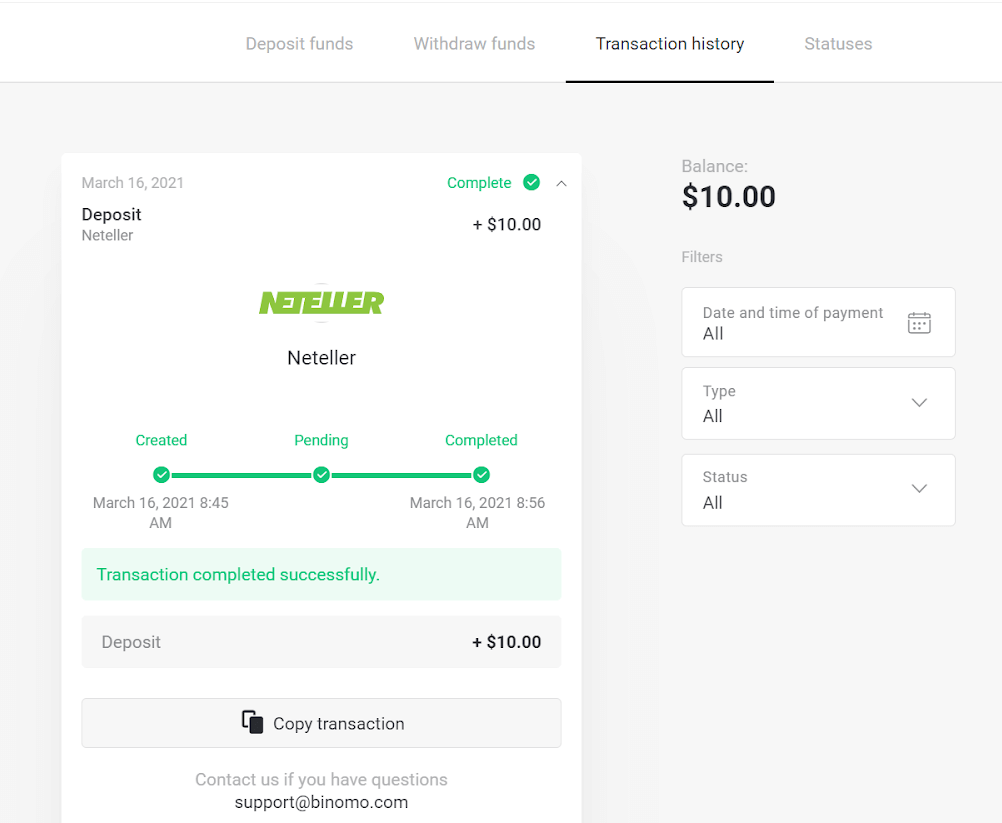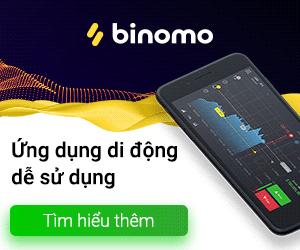Gửi tiền vào Binomo thông qua Ngân hàng Internet Brazil (Bank Transer, Paylivre, Loterica, Itau, Boleto Rapido) và Ví điện tử (Picpay, Astropay, Banco do Brasil, Santander, Bradesco, Neteller, Skrill, WebMoney, Advcash)

Ngân hàng trực tuyến (Chuyển khoản ngân hàng, Paylivre, Loterica, Itau, Boleto Rapido)
Chuyển khoản ngân hàng
1. Nhấp vào nút "Gửi tiền" ở góc trên cùng bên phải. 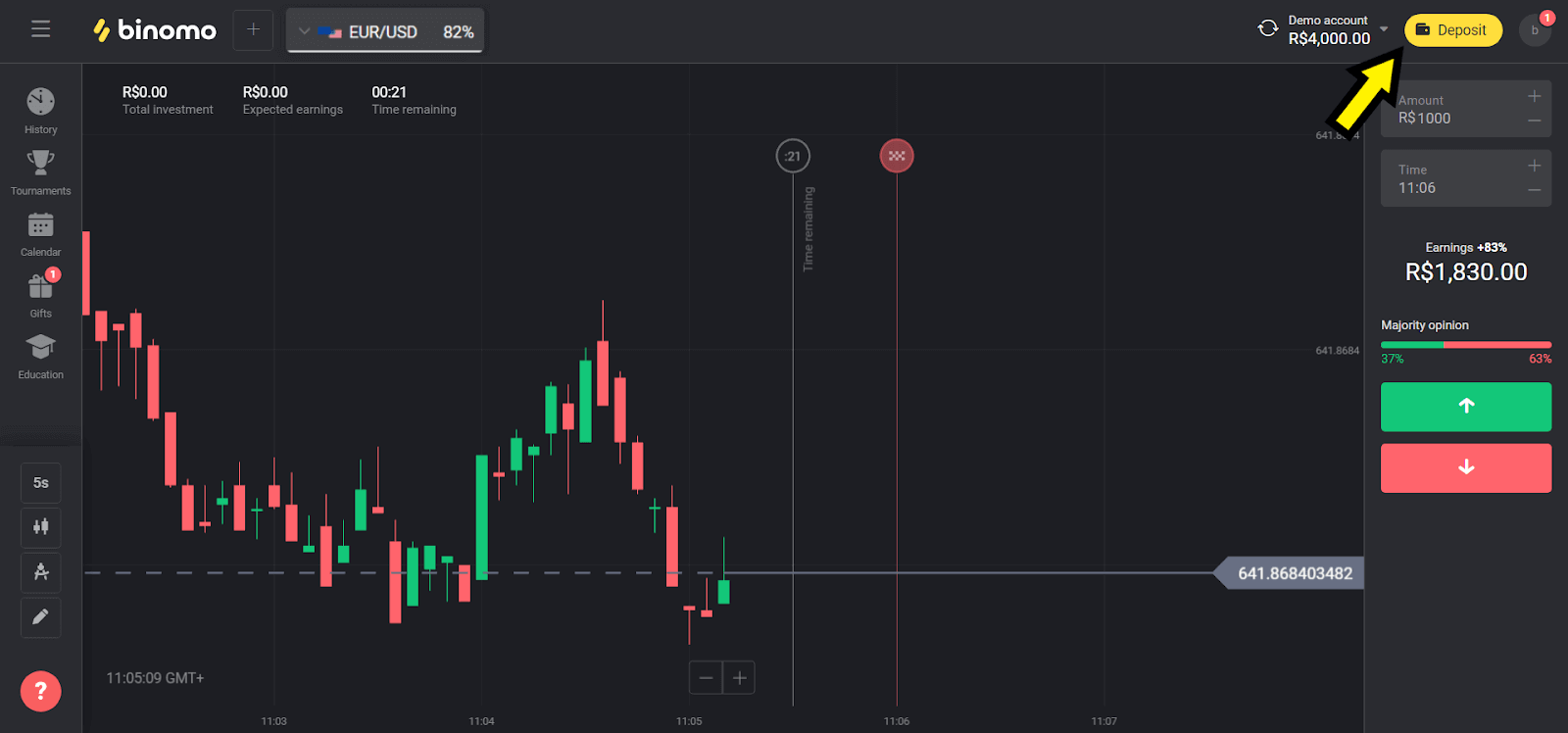
2. Chọn “Brazil” trong phần “Сquốc gia” và chọn phương thức “Chuyển khoản ngân hàng”.
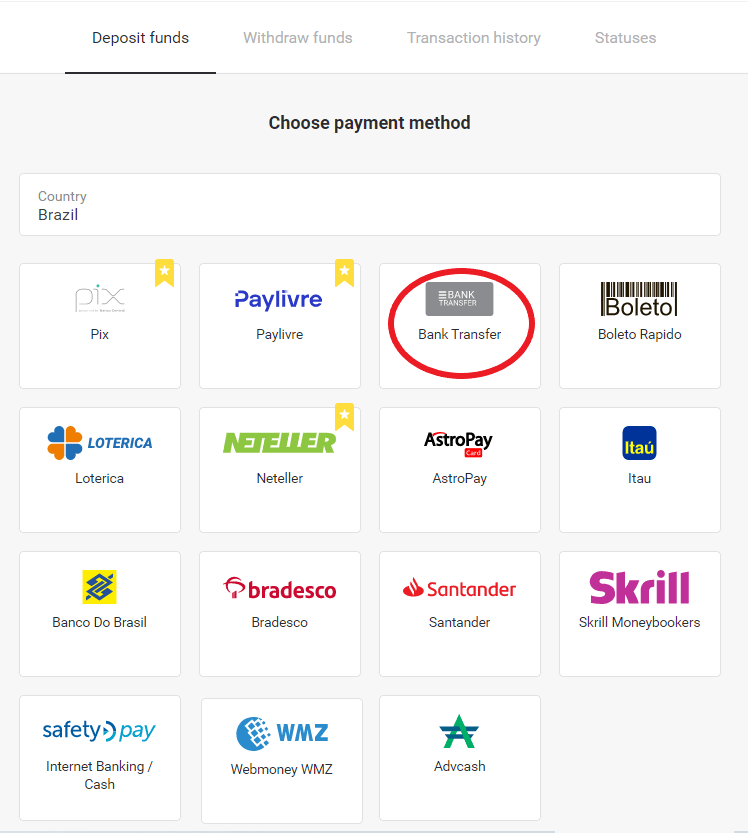
3. Chọn số tiền cần gửi và nhấp vào nút “Gửi tiền”.
Lưu ý: số tiền tối thiểu là R $ 40,00.
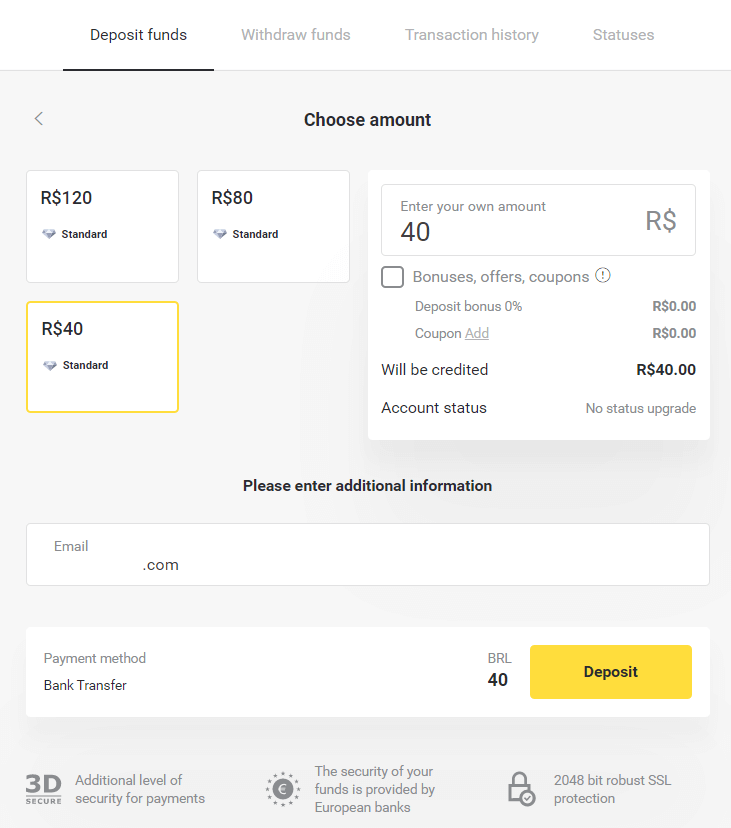
4. Chọn tùy chọn "Chuyển khoản ngân hàng" và nhấp vào nút "Tiếp tục".
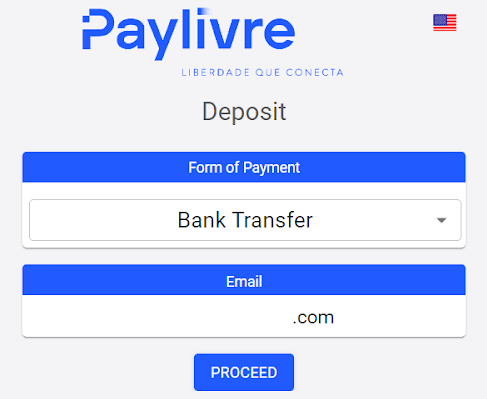
5. Điền vào tất cả các chi tiết được yêu cầu và nhấp vào nút “Ghi nợ”.
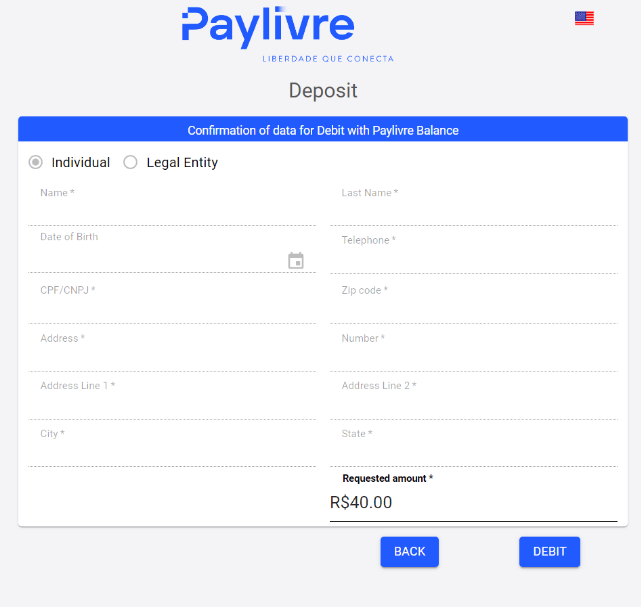
6. Thực hiện chuyển khoản từ bất kỳ ngân hàng nào đến tài khoản đã chọn và gửi biên lai gửi tiền.
Sau khi bạn gửi biên nhận, hãy nhấp vào nút “Finalizar Deposito”.
Tài khoản ngân hàng gốc phải thuộc cùng CPF mà người dùng đã thông báo
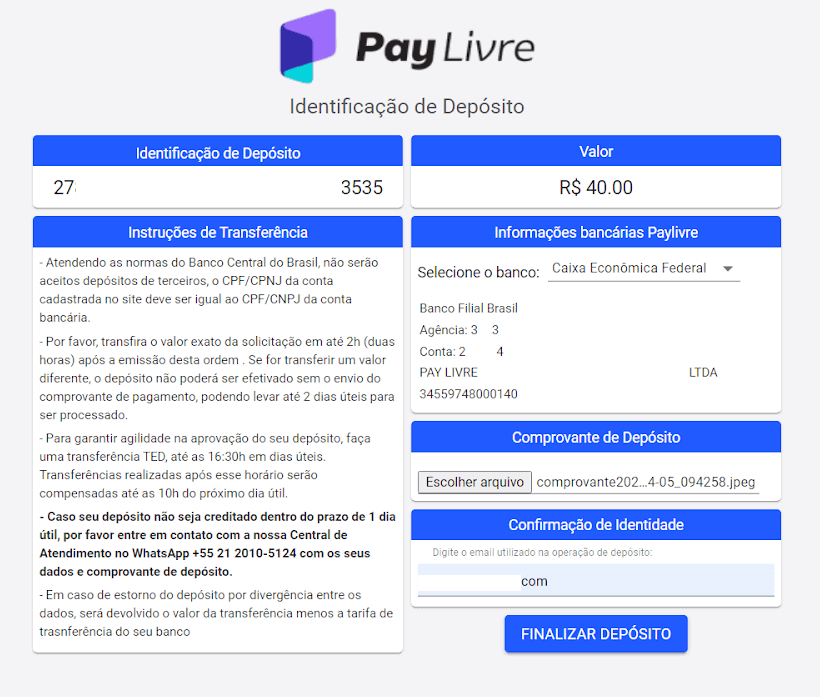
7. Bạn có thể kiểm tra trạng thái giao dịch của mình trong phần “Lịch sử giao dịch”.
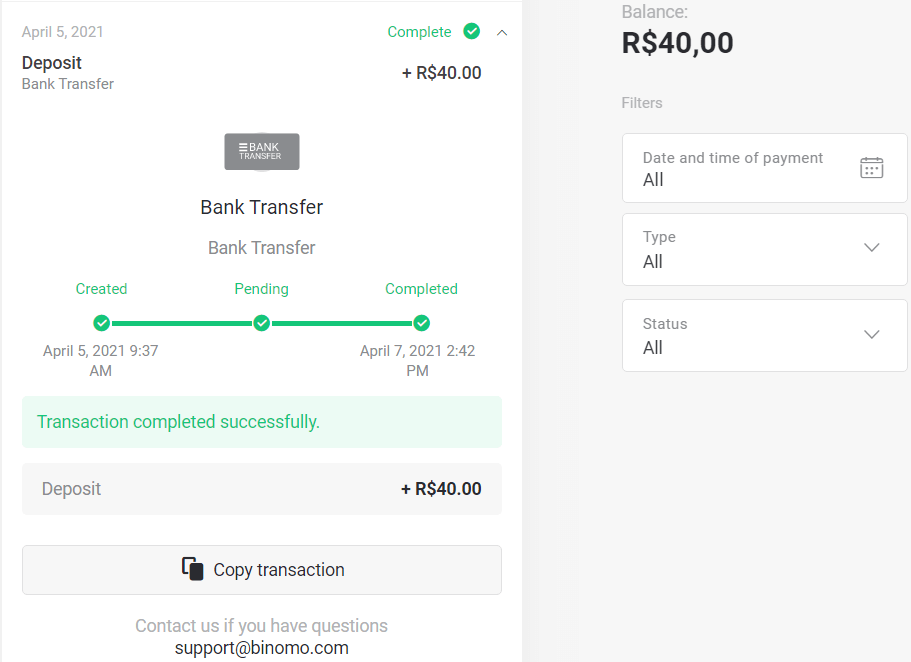
Paylivre
1. Trước khi gửi tiền, hãy đảm bảo bạn có tài khoản Paylivre được liên kết với cùng địa chỉ email bạn sử dụng cho Binomo. Nhấp vào nút "Gửi tiền" ở góc trên cùng bên phải.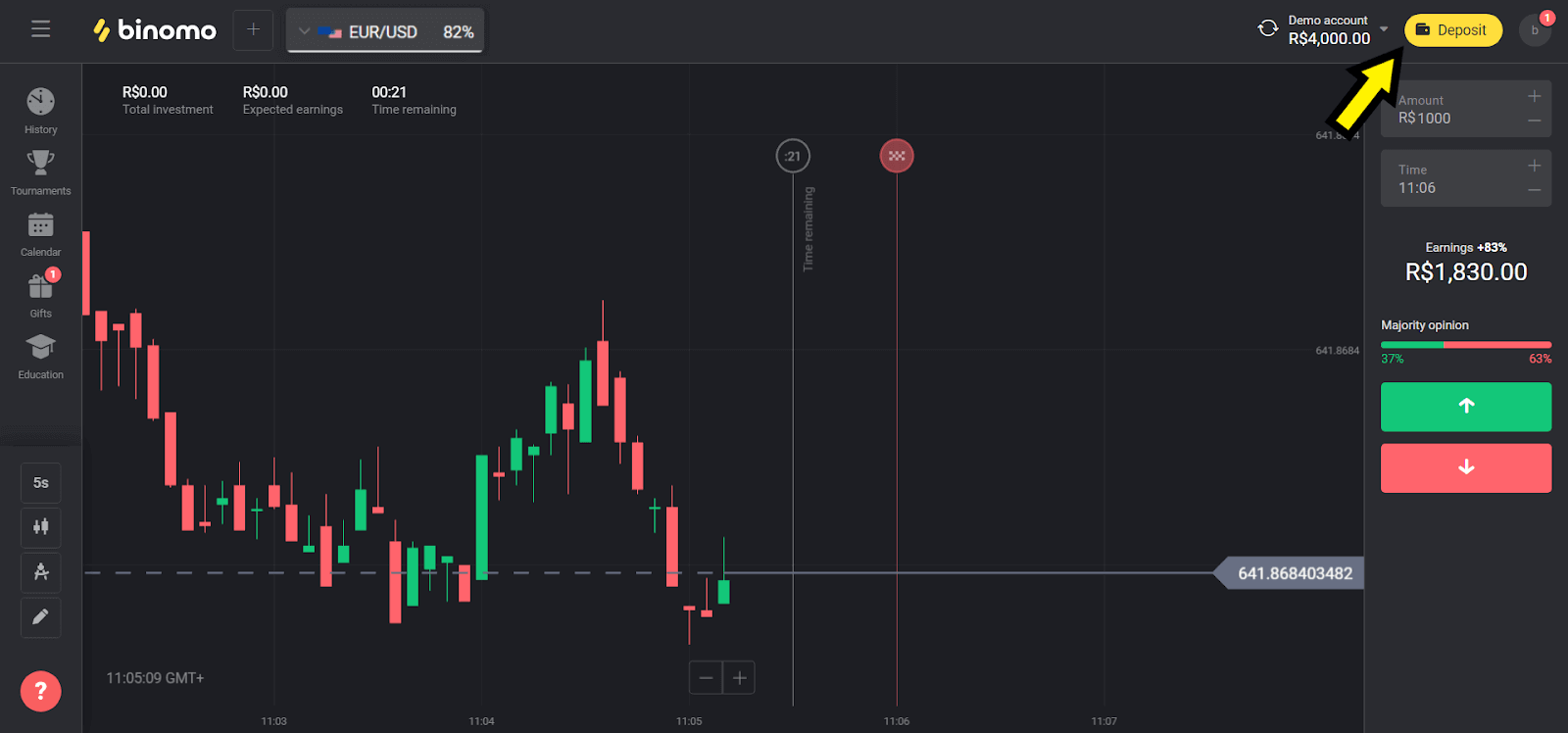
2. Chọn quốc gia của bạn trong phần “Brazil” và chọn phương thức “Paylivre”.
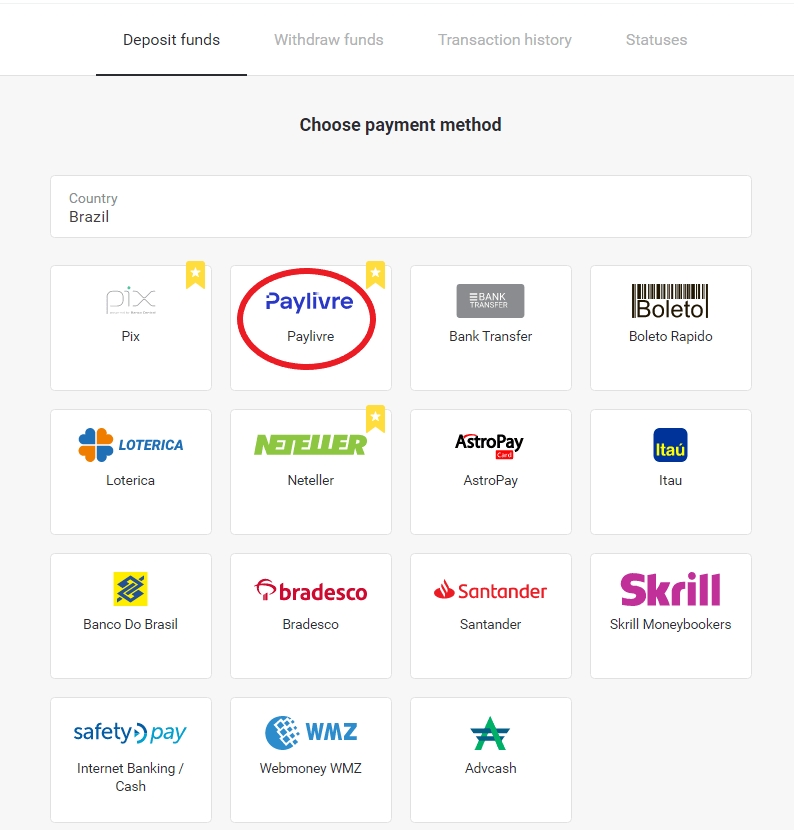
3. Chọn số tiền cần gửi và nhấp vào nút “Gửi tiền”.
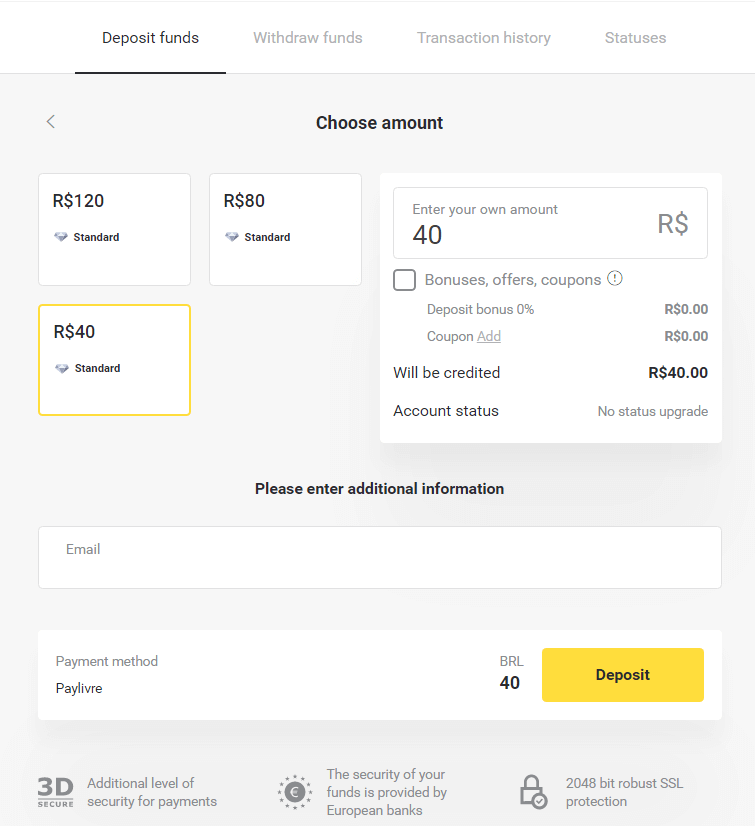
4. Nếu bạn định sử dụng số tiền trong ví Paylivre, hãy chọn tùy chọn "Thanh toán số dư Livre". Để gửi tiền qua Pix, hãy chọn tùy chọn "PIX" và làm theo bài viết này. Sau khi chọn tùy chọn, nhấp vào nút "Tiếp tục".
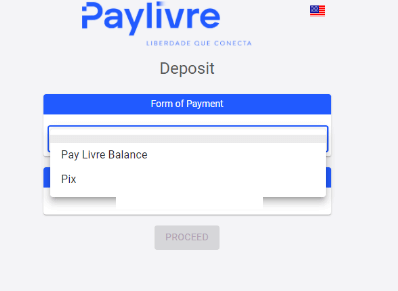
5. Dữ liệu cá nhân được tự động điền, đổi từ đăng ký tài khoản Paylivre của bạn. Bạn sẽ chỉ cần tạo "API mã thông báo" mới và nhập vào trường được đánh dấu màu đỏ trước khi bạn có thể tiến hành gửi tiền.
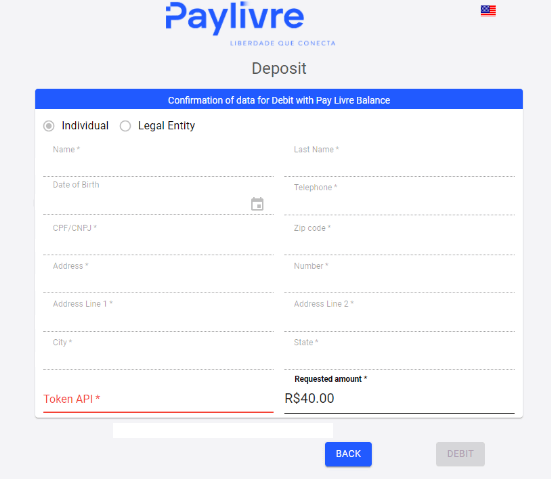
6. Mở tài khoản Paylivre của bạn. Trên trang chủ tài khoản Paylivre của bạn, nhấp vào nút "Tạo mã thông báo" ở góc trên cùng bên phải.
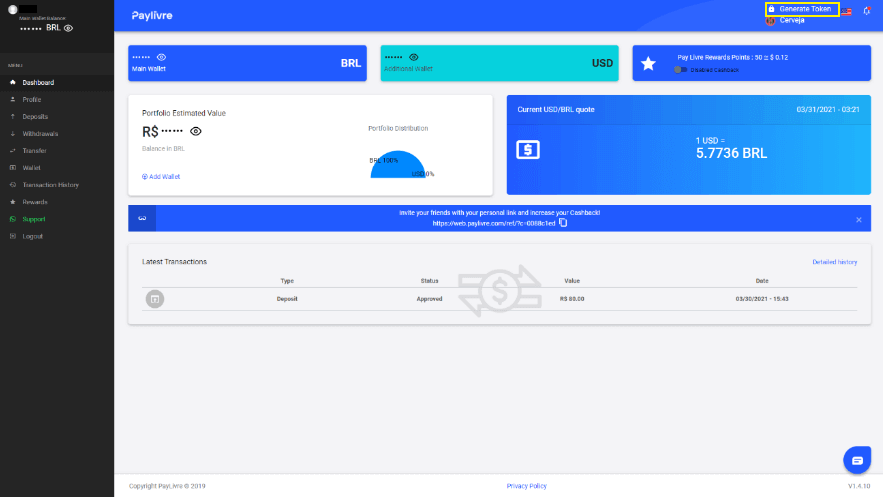
7. Nhấp vào nút "Tạo mã thông báo mới" và sau đó sao chép mã đã tạo.
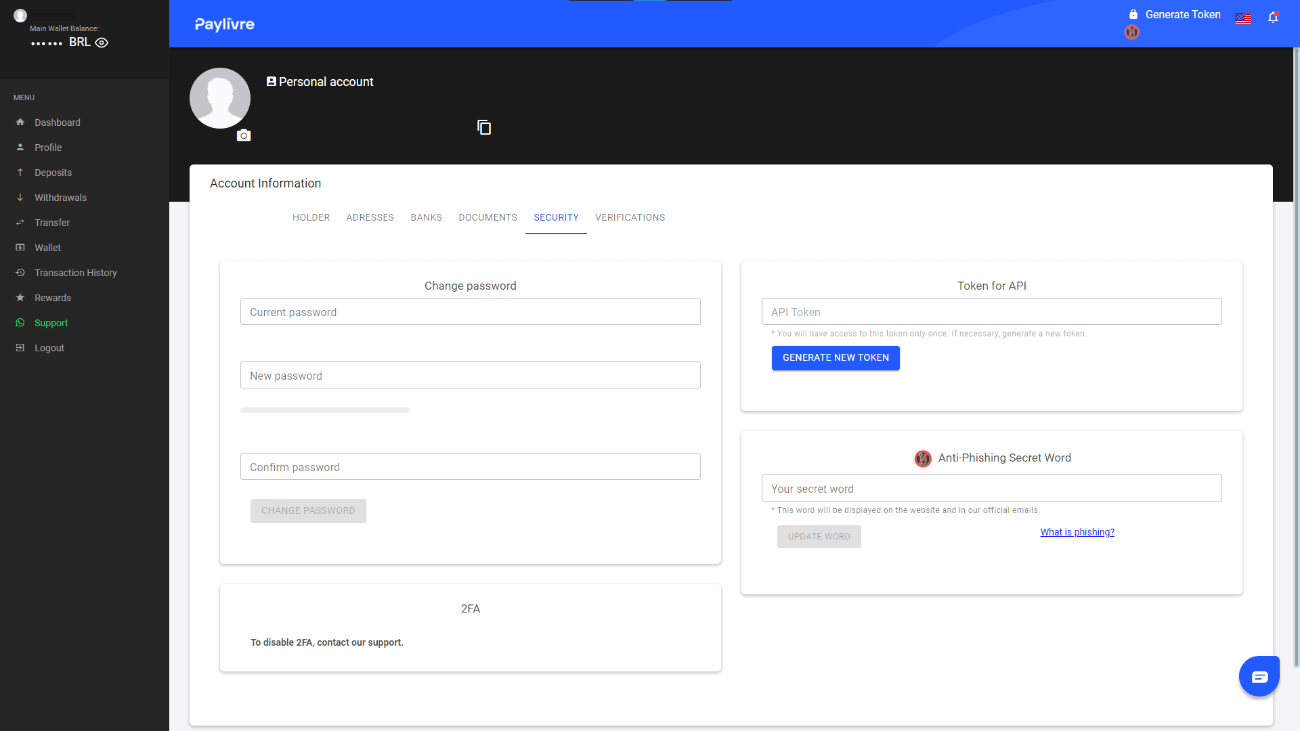
8. Dán mã vào trường "API mã thông báo" và sau đó nhấp vào "Ghi nợ".
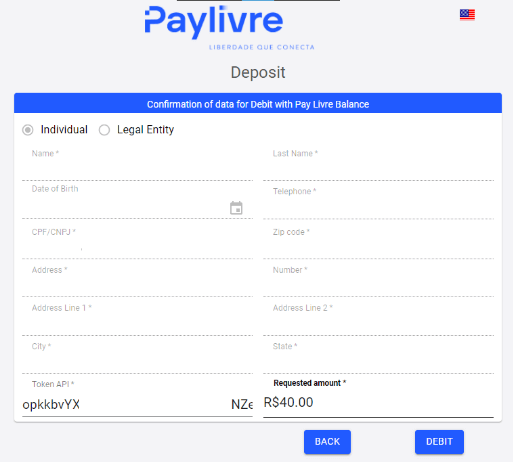
9. Bạn sẽ nhận được xác nhận giao dịch.
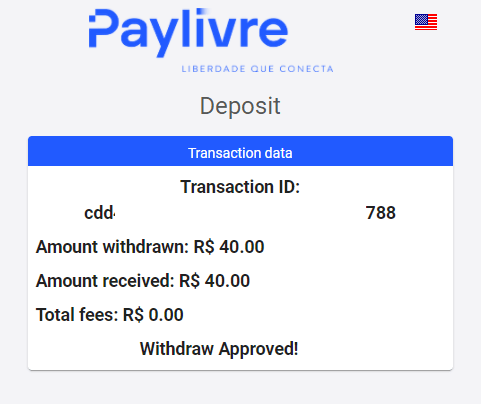
10. Bạn có thể kiểm tra trạng thái giao dịch của mình trong phần “Lịch sử giao dịch”.
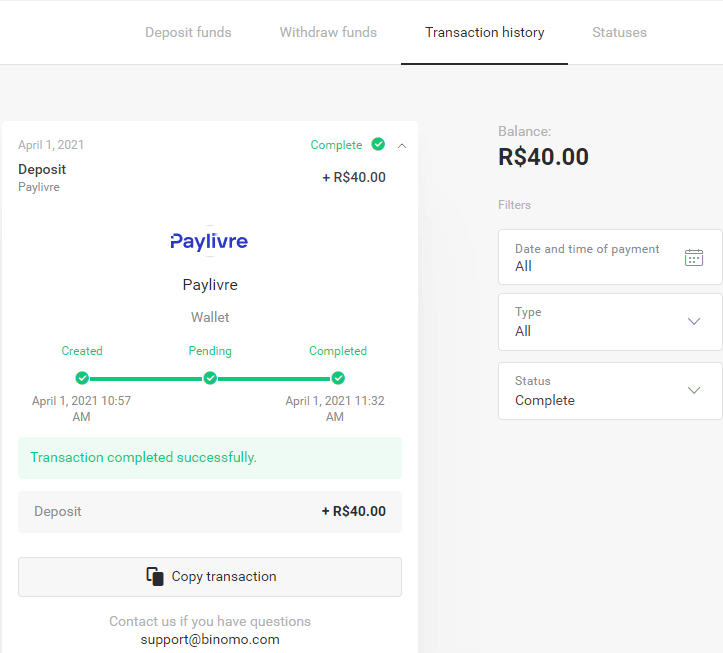
Loterica
1. Nhấp vào nút "Gửi tiền" ở góc trên cùng bên phải.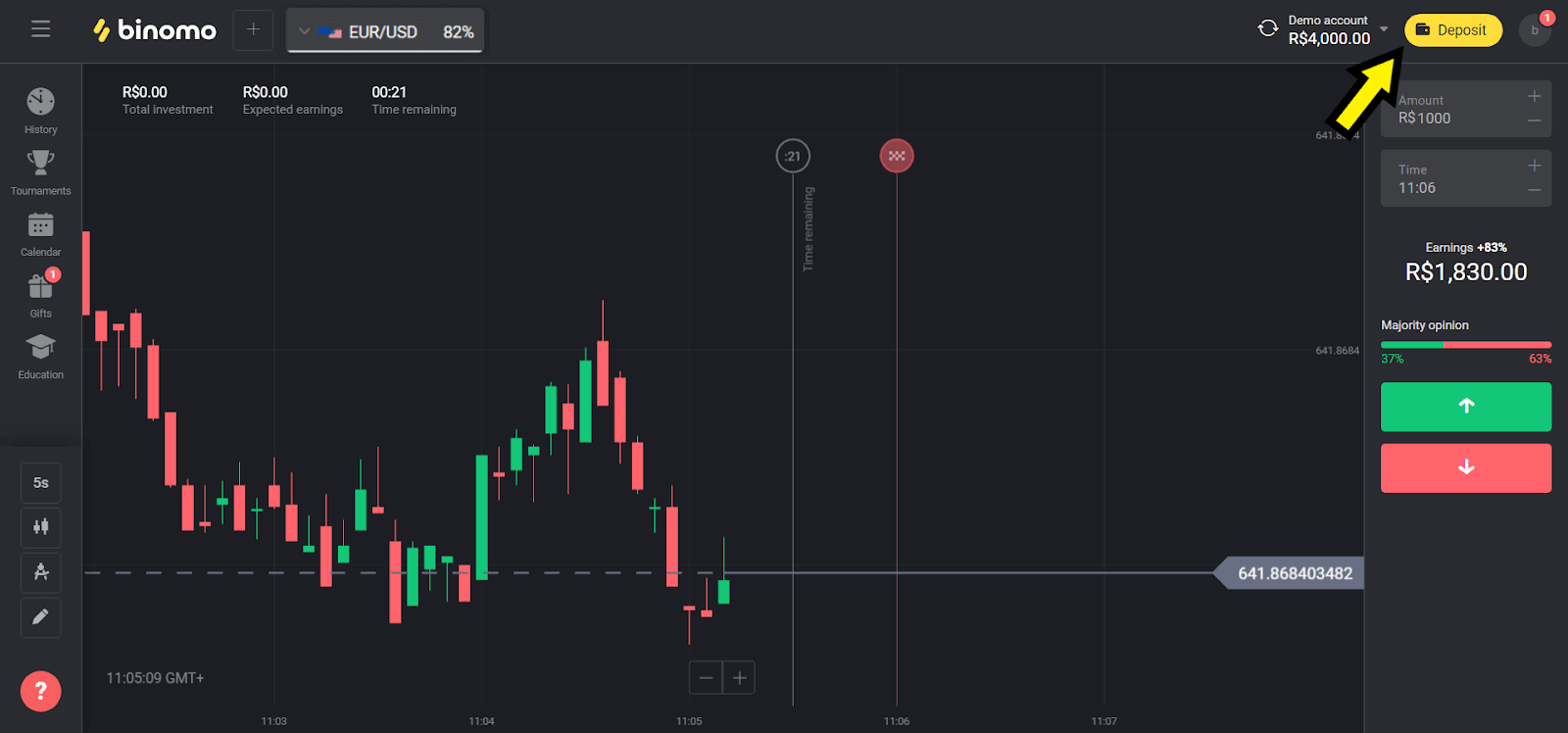
2. Chọn “Brazil” trong phần “СCountry” và chọn phương thức “Loterica”.
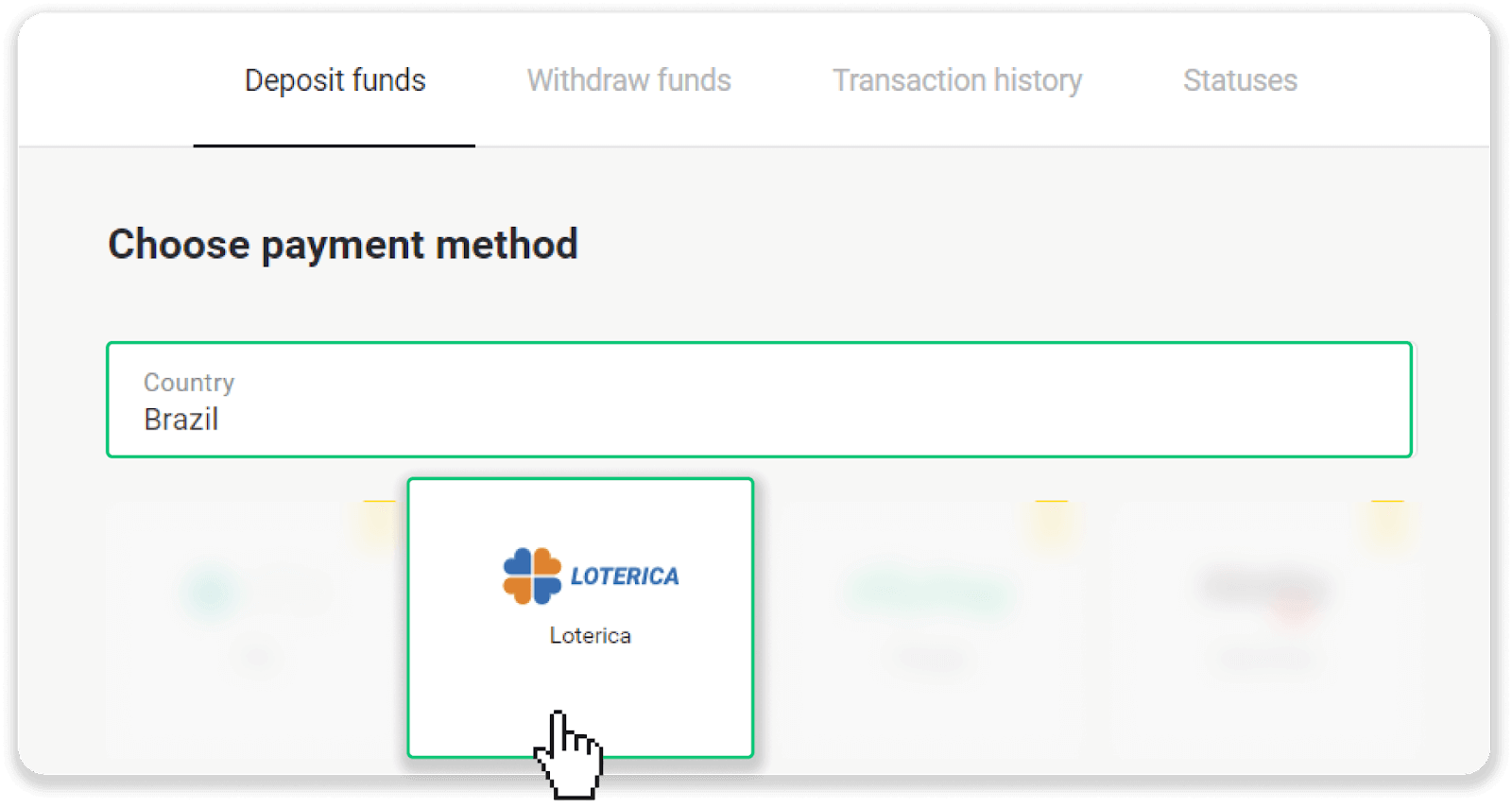
3. Chọn số tiền cần gửi và nhấp vào nút “Gửi tiền”.
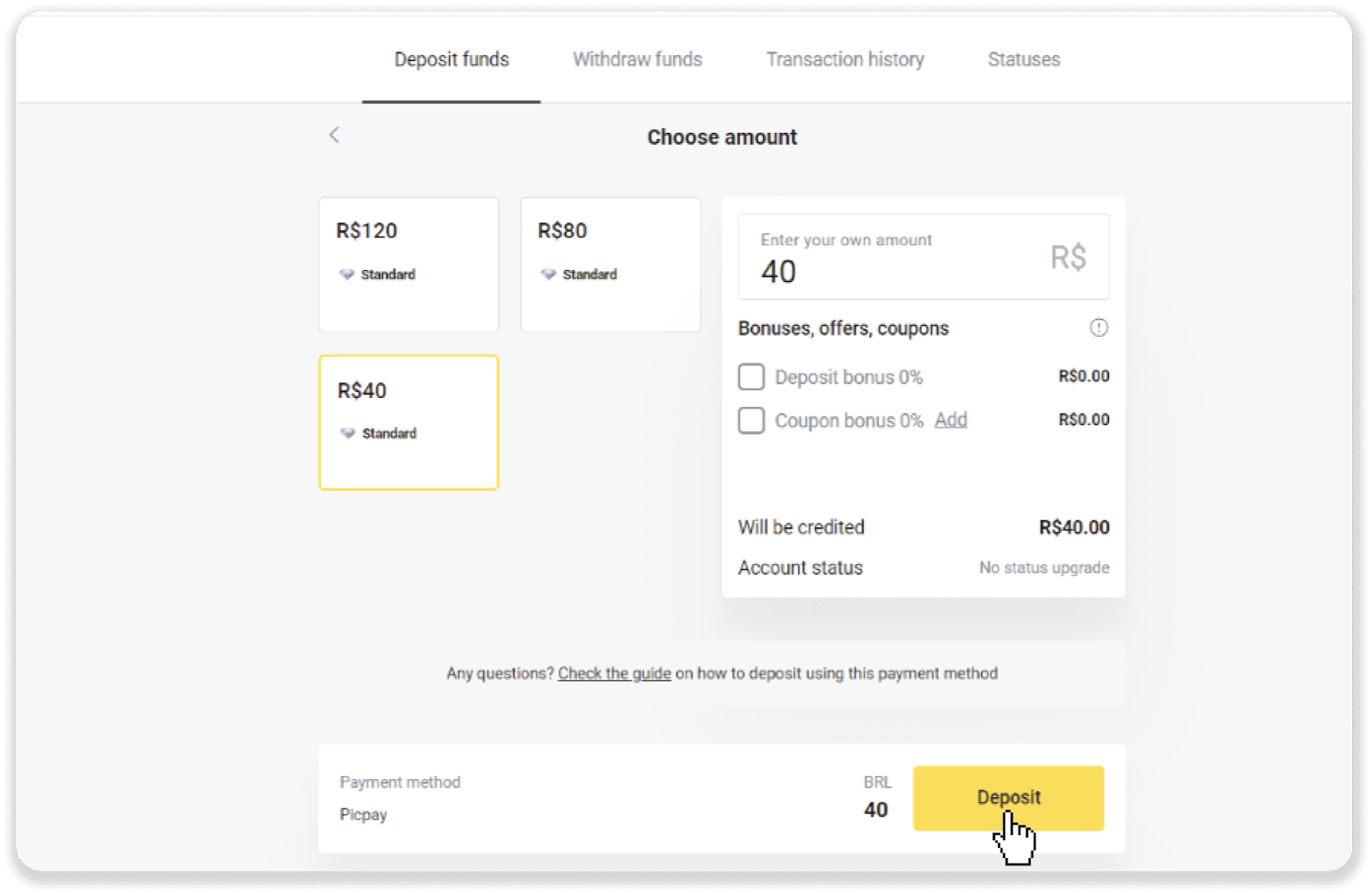
4. Bạn sẽ tự động được chuyển hướng đến trang của nhà cung cấp dịch vụ thanh toán. Nhập thông tin cá nhân của bạn: tên, CPF, CEP, địa chỉ email và số điện thoại. Nhấp vào “Xác nhận”.
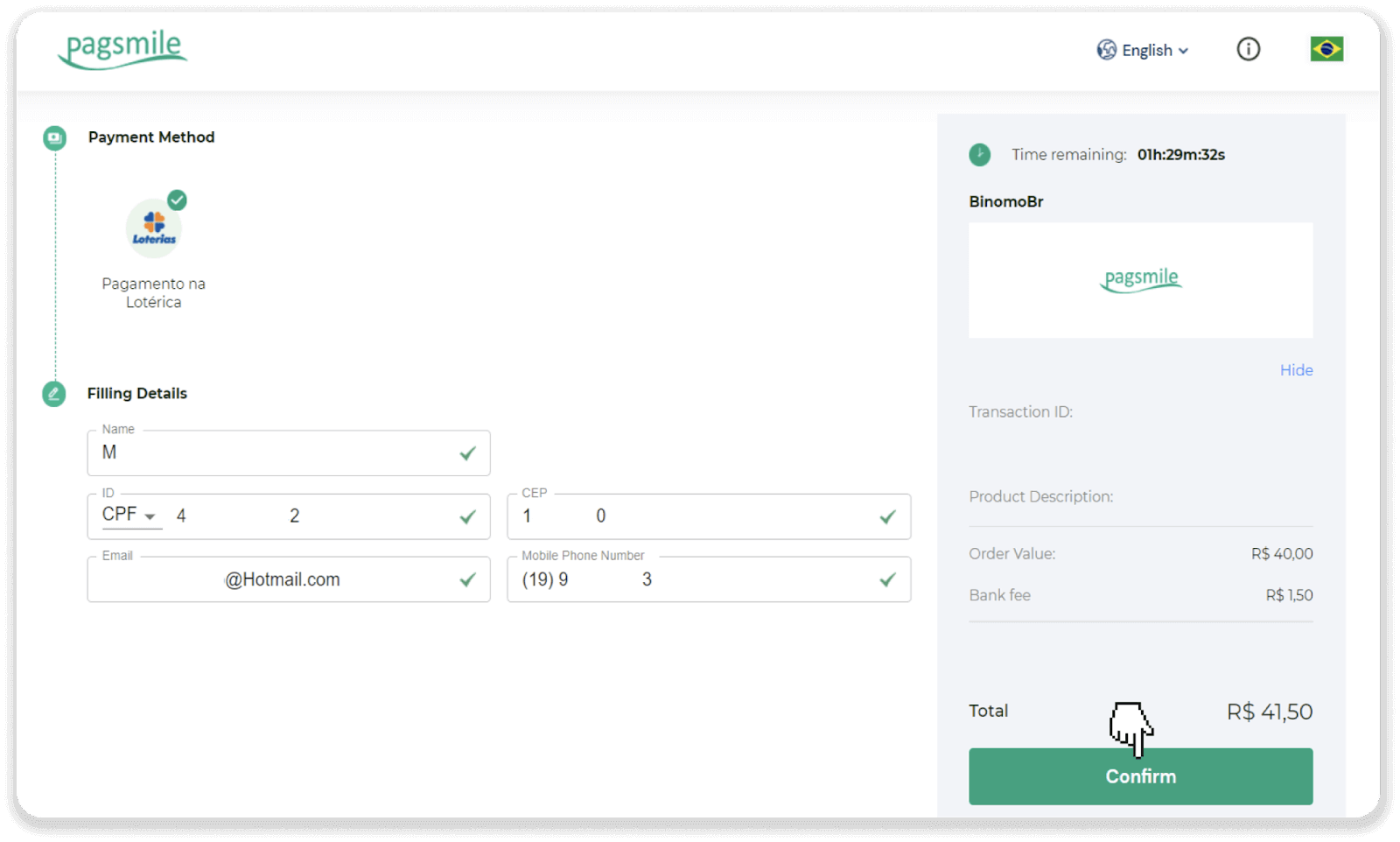
5. Ghi lại “Código de convênio” và “Número de CPF/CNPJ” của bạn và đến “Lotérica” gần nhất để thực hiện thanh toán. Lấy một biên lai.
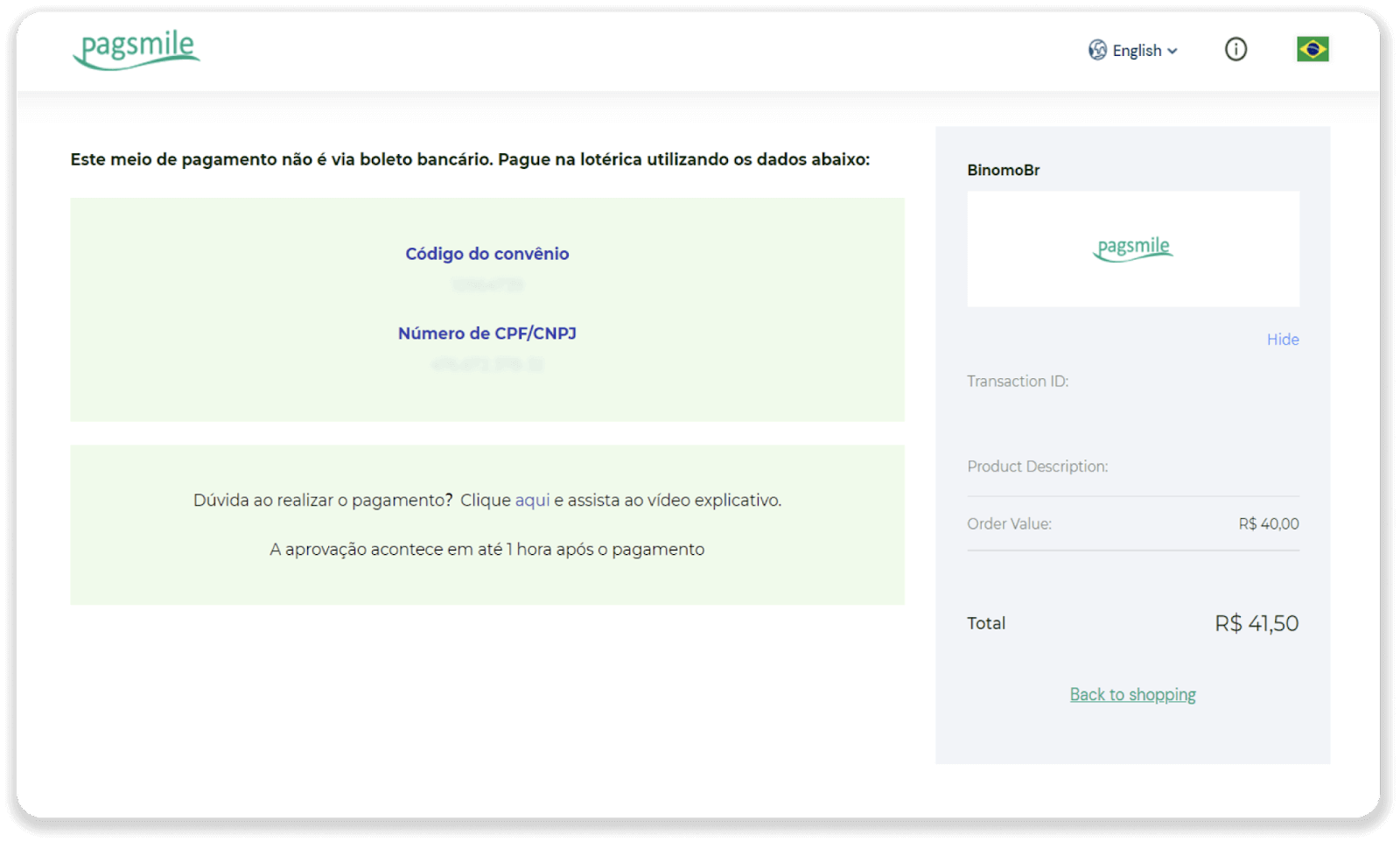
6. Để kiểm tra trạng thái giao dịch của bạn, hãy quay lại tab “Lịch sử giao dịch” và nhấp vào khoản tiền gửi của bạn để theo dõi trạng thái của giao dịch đó.
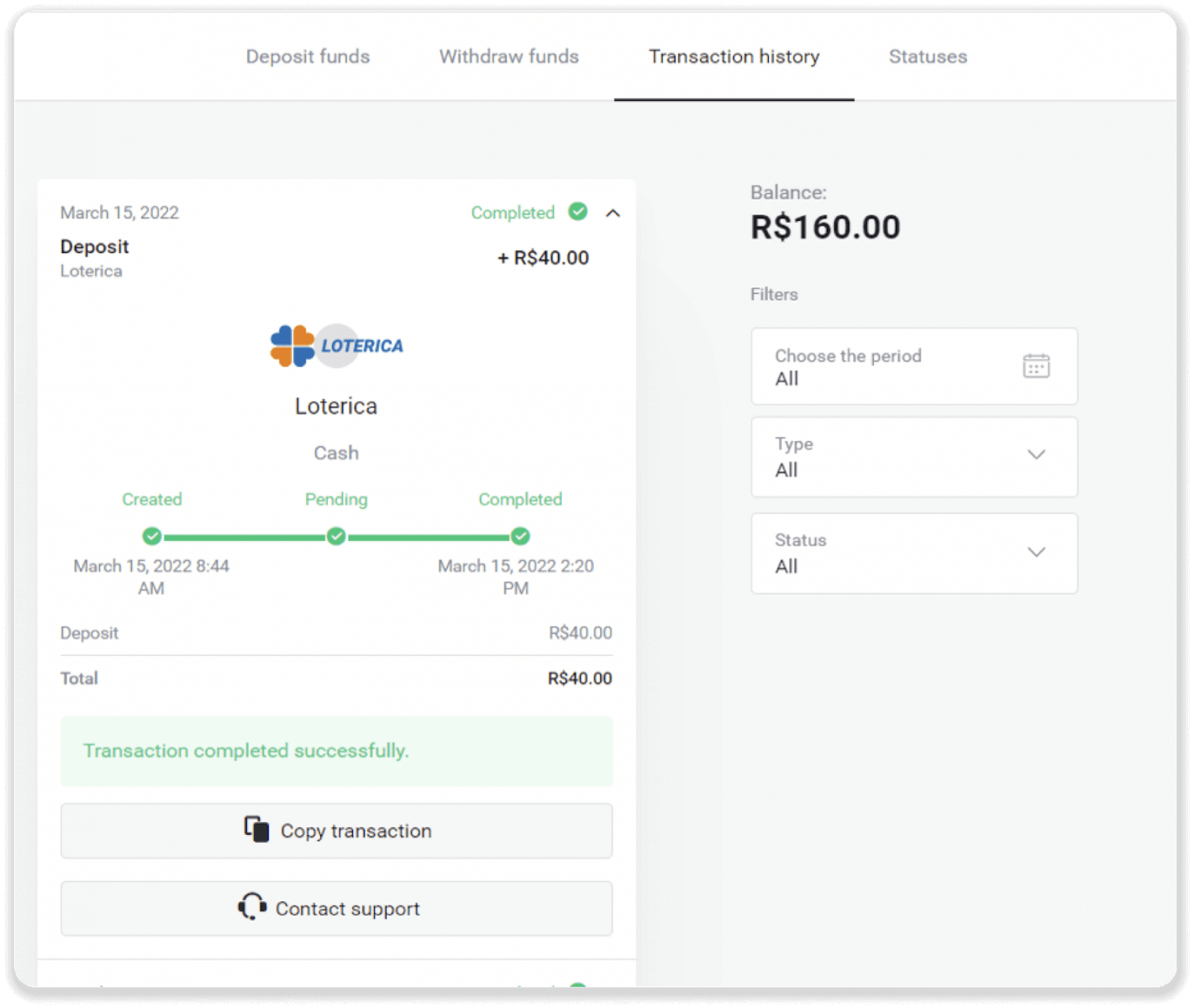
Itau
1. Nhấp vào nút "Gửi tiền" ở góc trên cùng bên phải.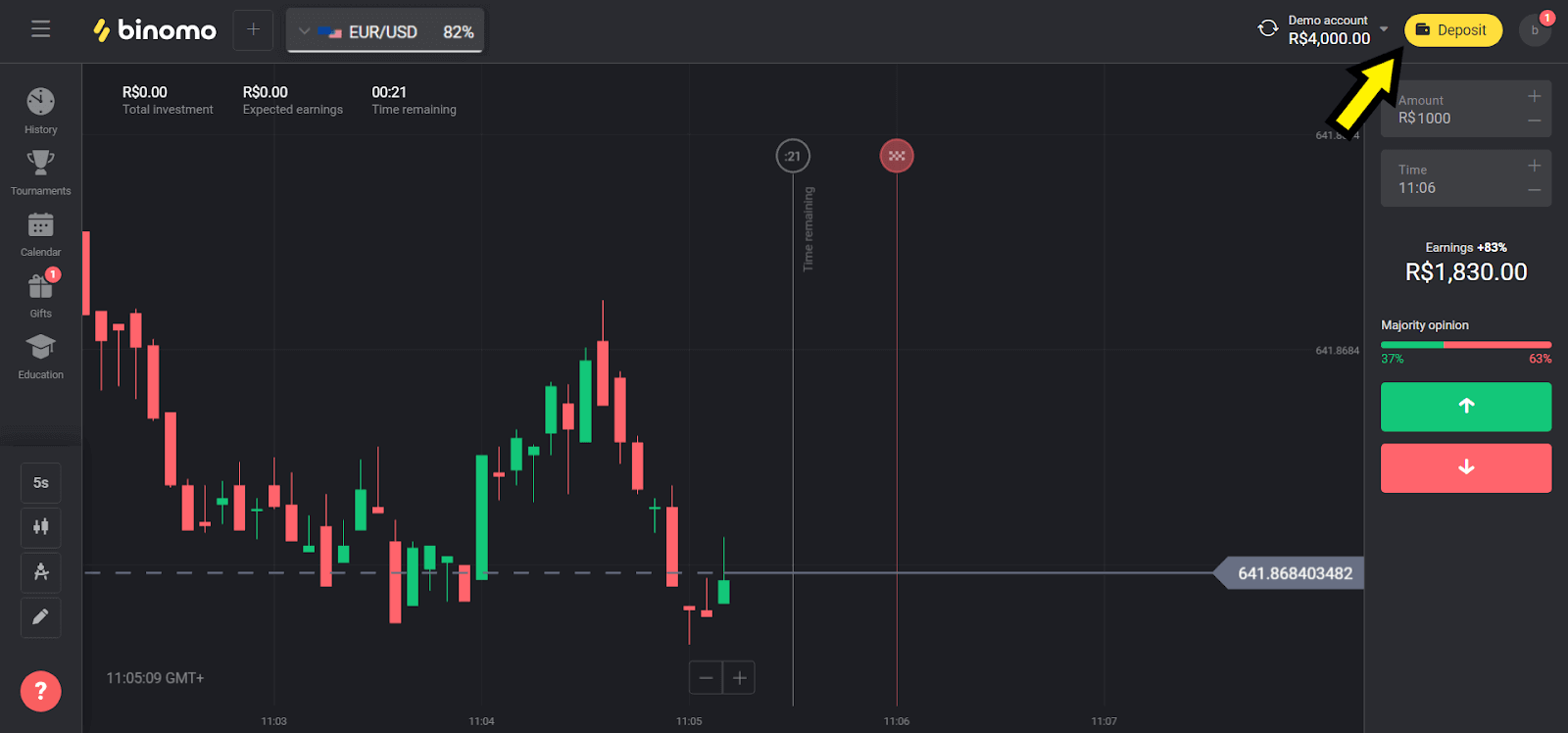
2. Chọn “Brazil” trong phần “СCountry” và chọn phương thức “Itau”.
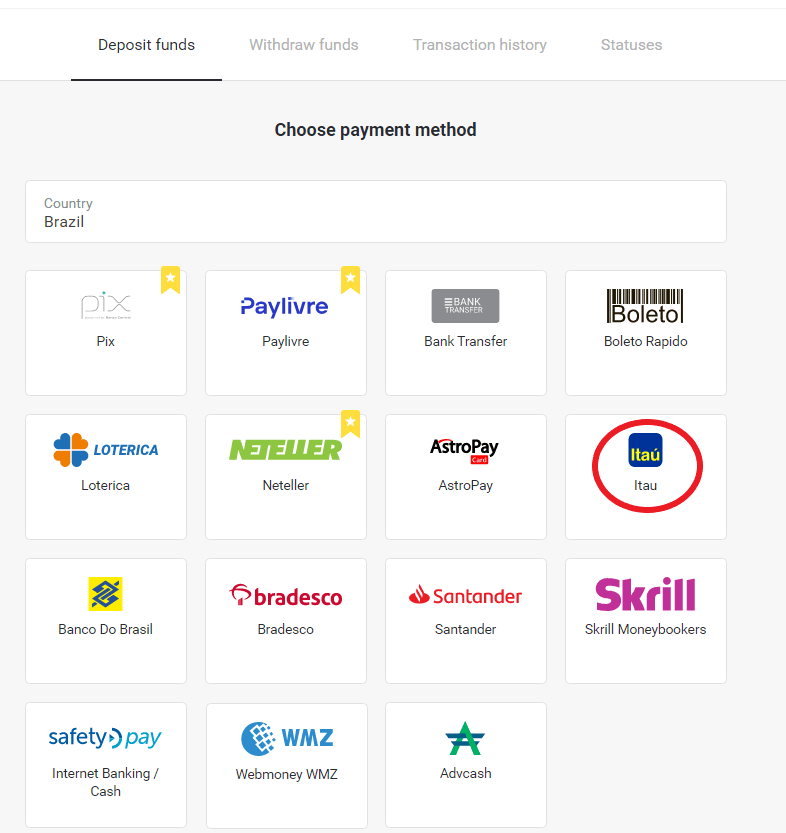
3. Chọn số tiền cần gửi và nhấp vào nút “Gửi tiền”.
Lưu ý : số tiền tối thiểu là R $ 40,00.
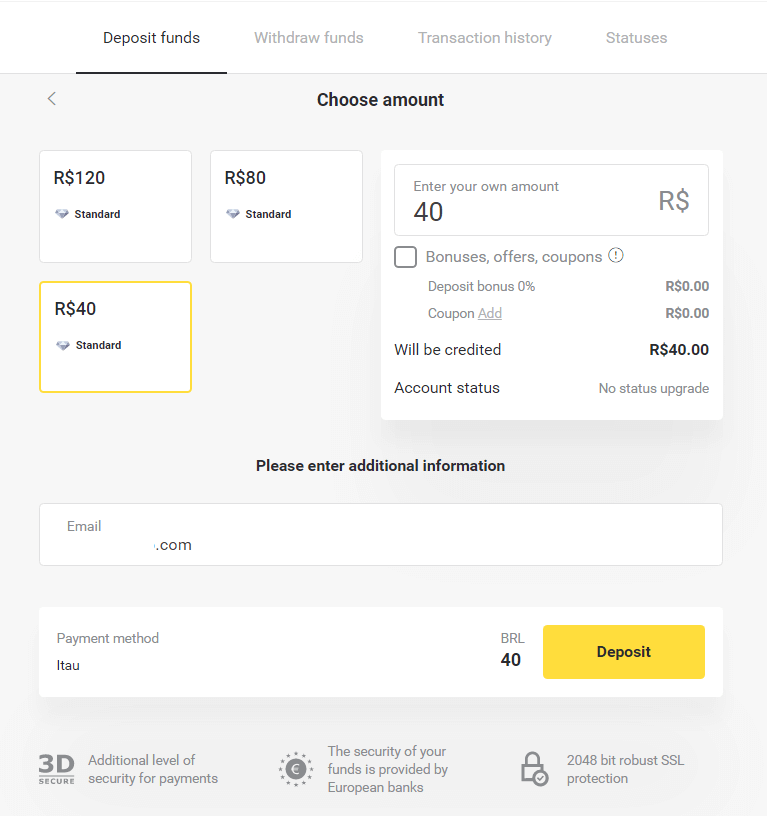
4. Chọn tùy chọn "Ghi nợ" và nhấp vào nút "Tiếp tục".
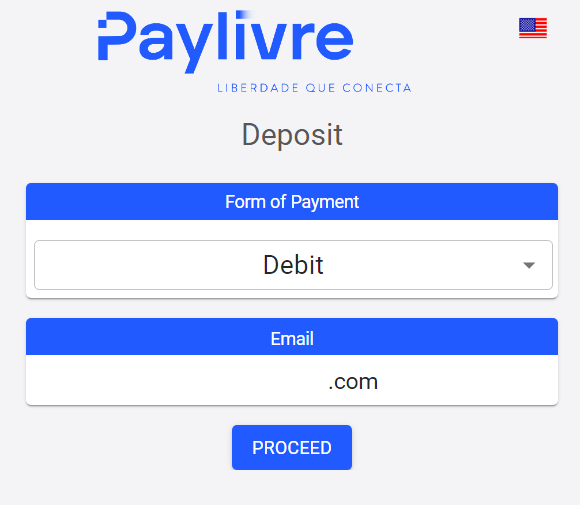
5. Chọn loại tài khoản ngân hàng (Cá nhân hoặc Hợp pháp) và nhập dữ liệu được yêu cầu. Nhấp vào “Ghi nợ” để tiếp tục.
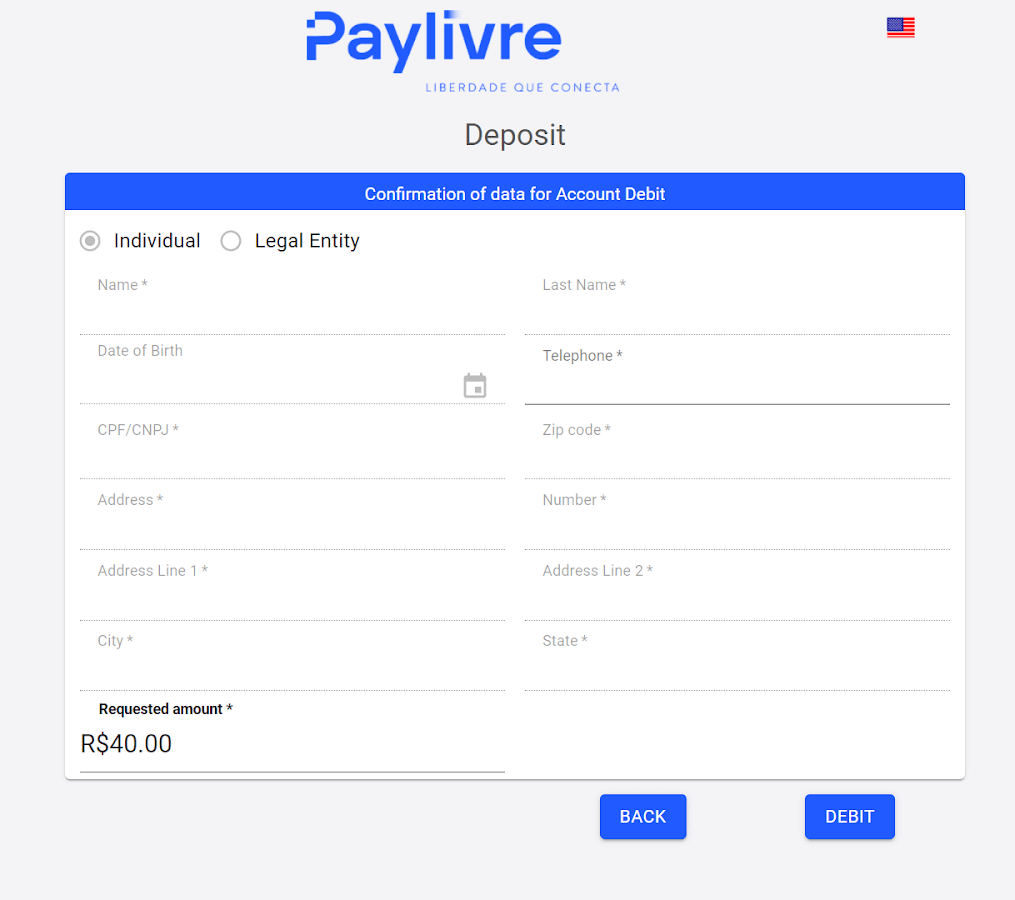
6. Kiểm tra số tiền và nhấp vào “Liên kết ghi nợ”, sao chép và dán vào trình duyệt của bạn.
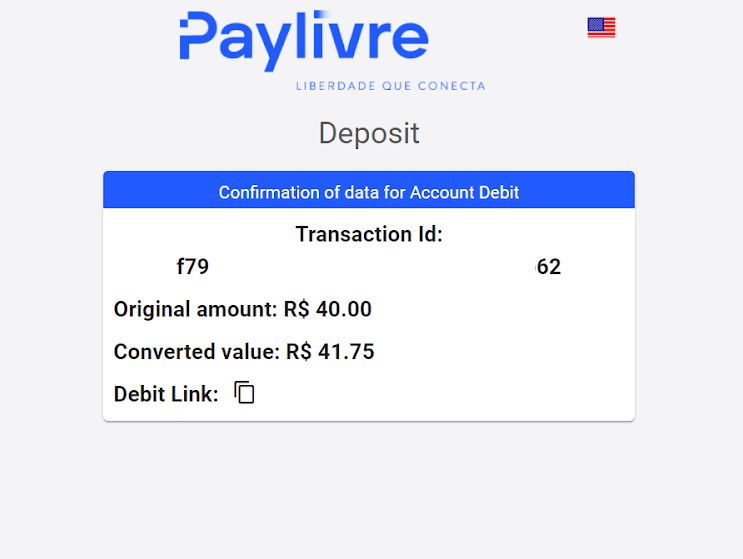
7. Chọn tùy chọn “Ghi nợ tài khoản” và nhập Chi nhánh và Tài khoản Itaú của bạn.
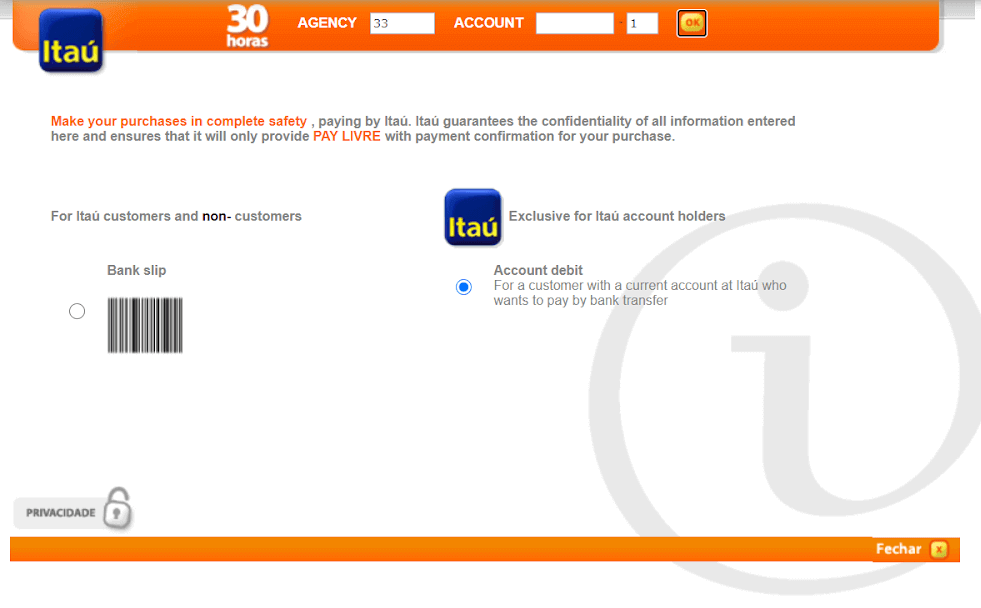
8. Nhấp vào tên của bạn, nếu đúng, để tiếp tục thanh toán.
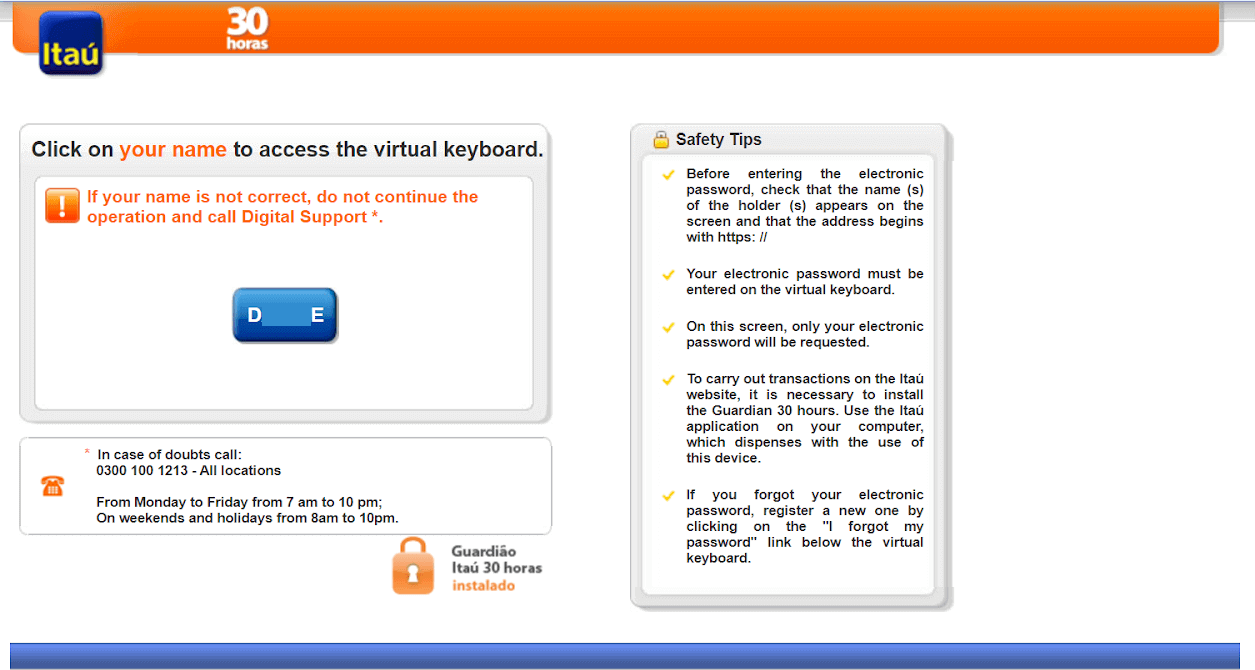
9. Nhập mật khẩu Internet Banking của bạn và nhấp vào nút "Ok".
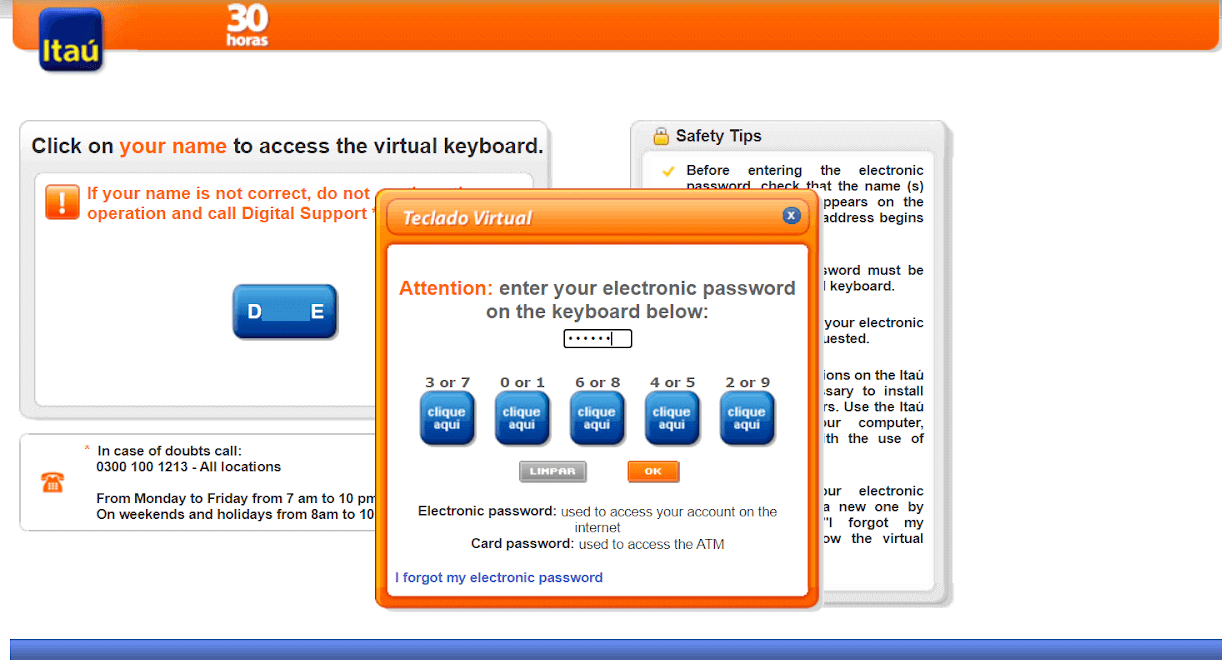
10. Nhập mật khẩu thẻ của bạn và nhấp vào nút “Tiếp tục”.
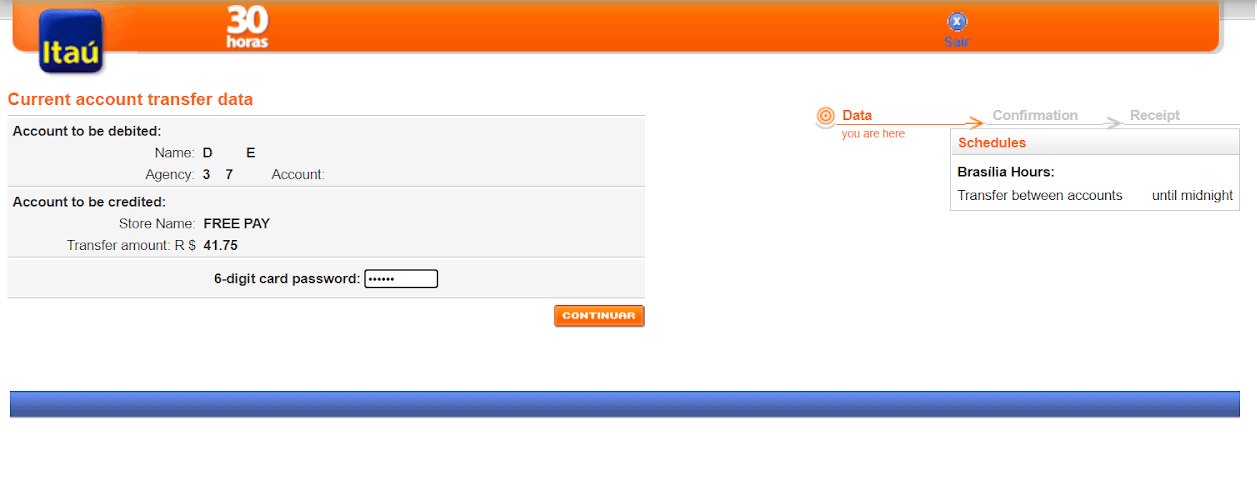
11. Nhấp vào nút "Tôi đồng ý" để cho phép giao dịch với số tiền đã chọn, sau đó nhấp vào nút "Xác nhận" để tiếp tục.
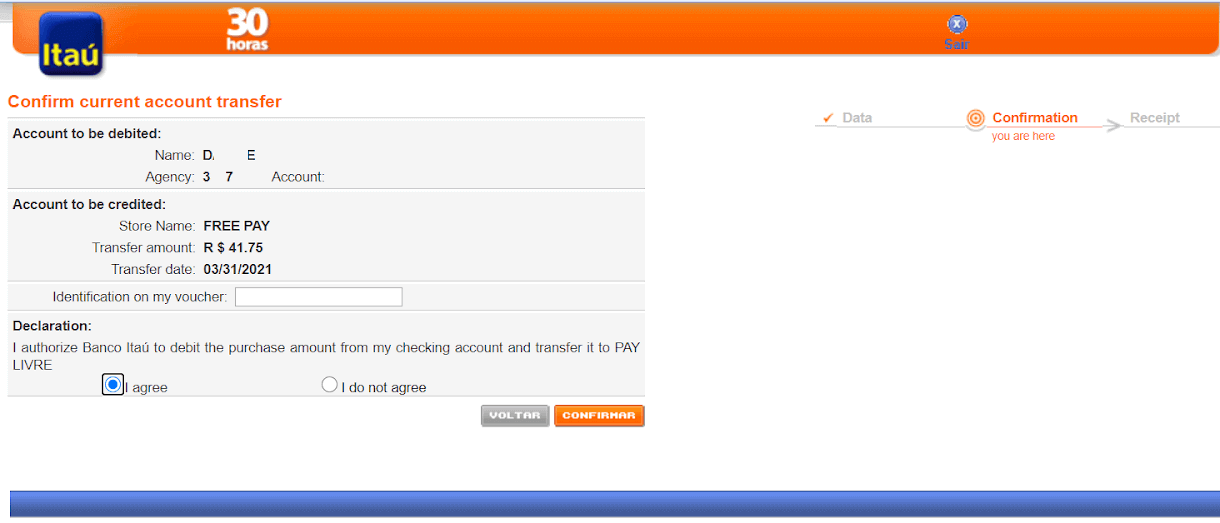
12. Bạn sẽ được chuyển hướng đến một trang nơi bạn sẽ được yêu cầu mã thông báo ứng dụng Itaú. Để tìm thấy nó, hãy nhập ứng dụng Itaú của bạn và trên trang chủ nhấp vào iToken.
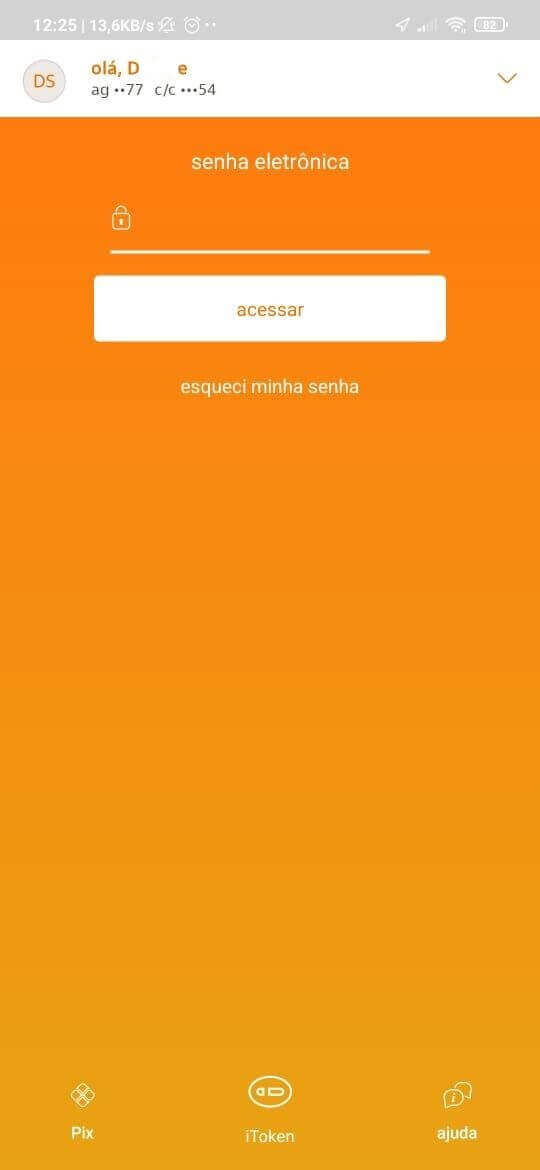
13. Bên trong iToken, bạn sẽ thấy 6 chữ số có giá trị trong 30 giây, hãy sao chép số này.
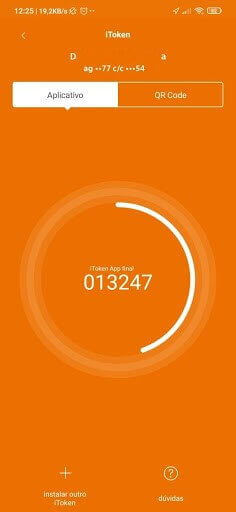
14. Quay lại ngân hàng trực tuyến, dán số iToken đã sao chép từ ứng dụng và nhấp vào "Xác nhận" để hoàn tất giao dịch.
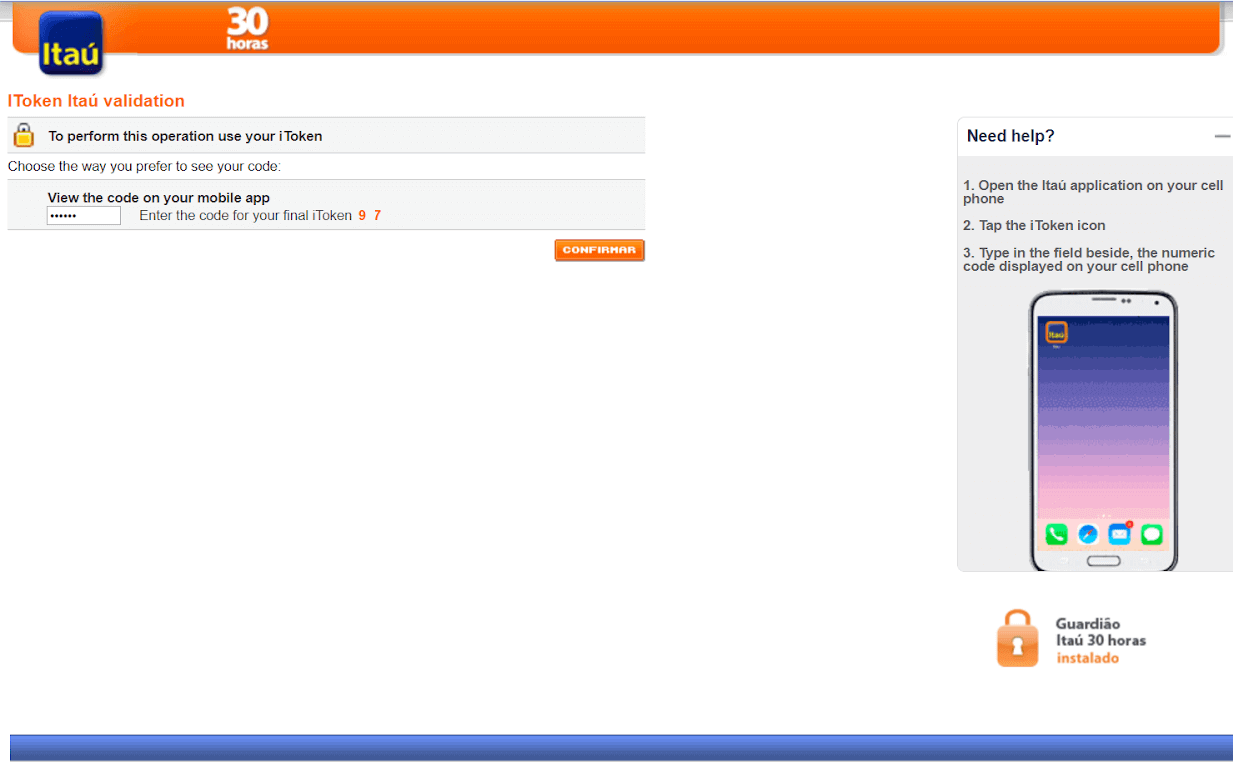
15. Quá trình thanh toán thành công. Bạn sẽ nhận được xác nhận thanh toán.
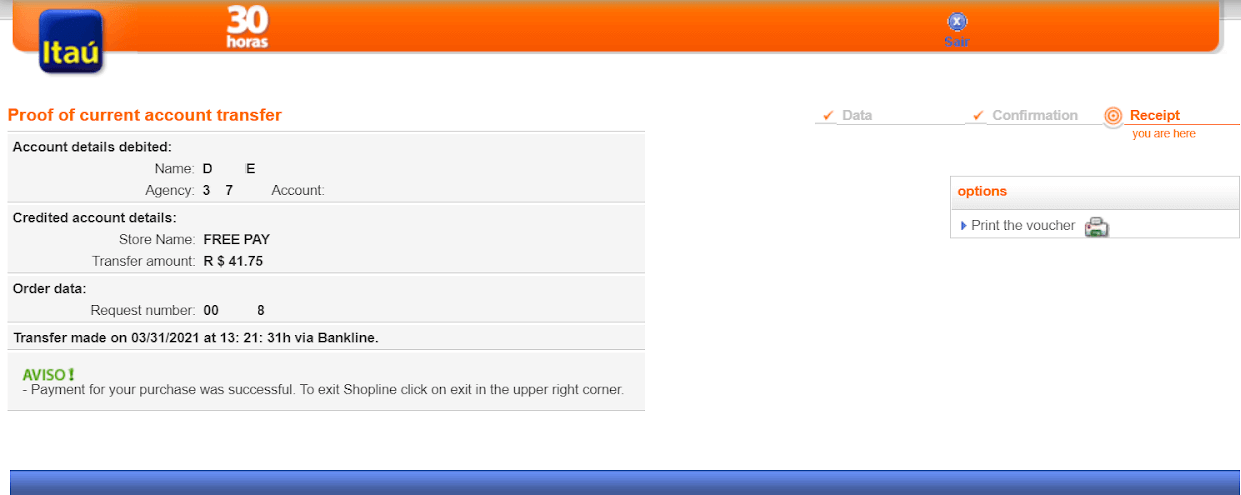
16. Bạn có thể kiểm tra trạng thái giao dịch của mình trong phần “Lịch sử giao dịch”.
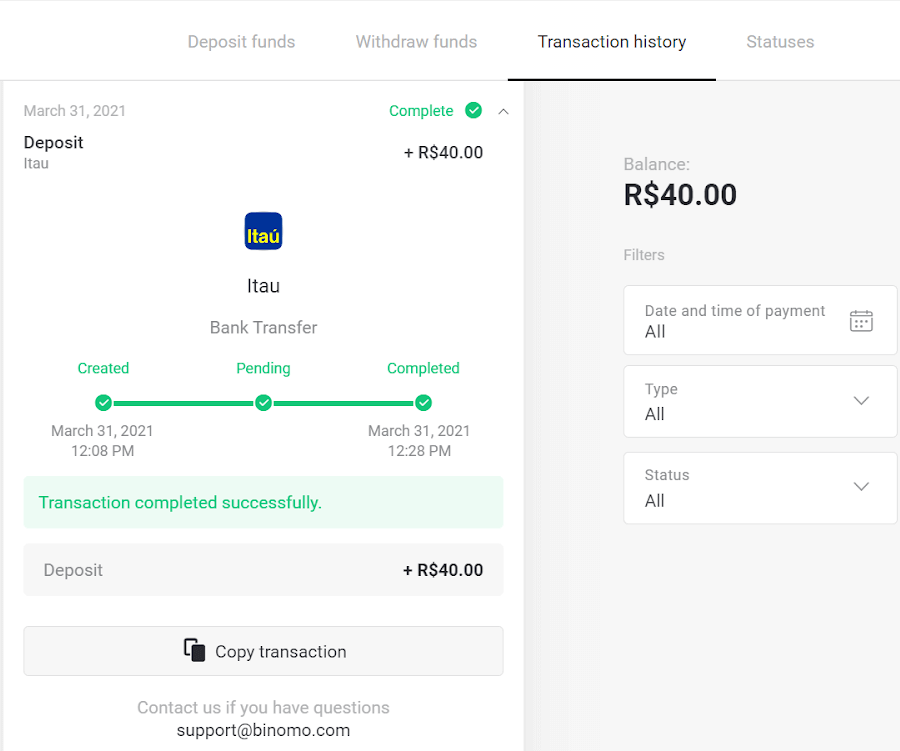
Boleto Rapido
1. Nhấp vào nút “Gửi tiền” ở góc trên cùng bên phải của màn hình.1en.png
2. Chọn Brazil trong phần “Quốc gia” và chọn phương thức thanh toán “Boleto Rapido”.
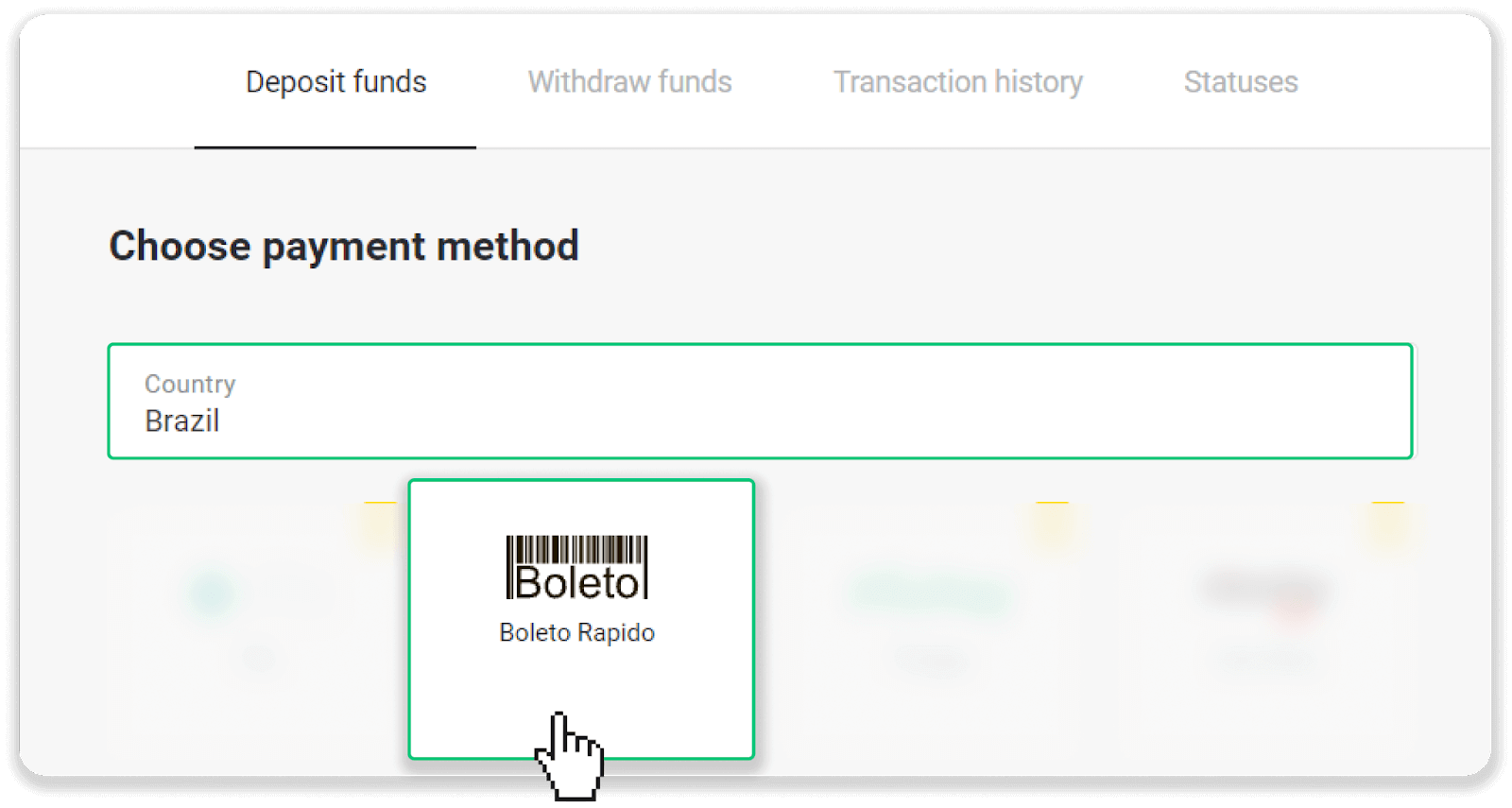
3. Nhập số tiền gửi và nhấp vào “Gửi tiền”.
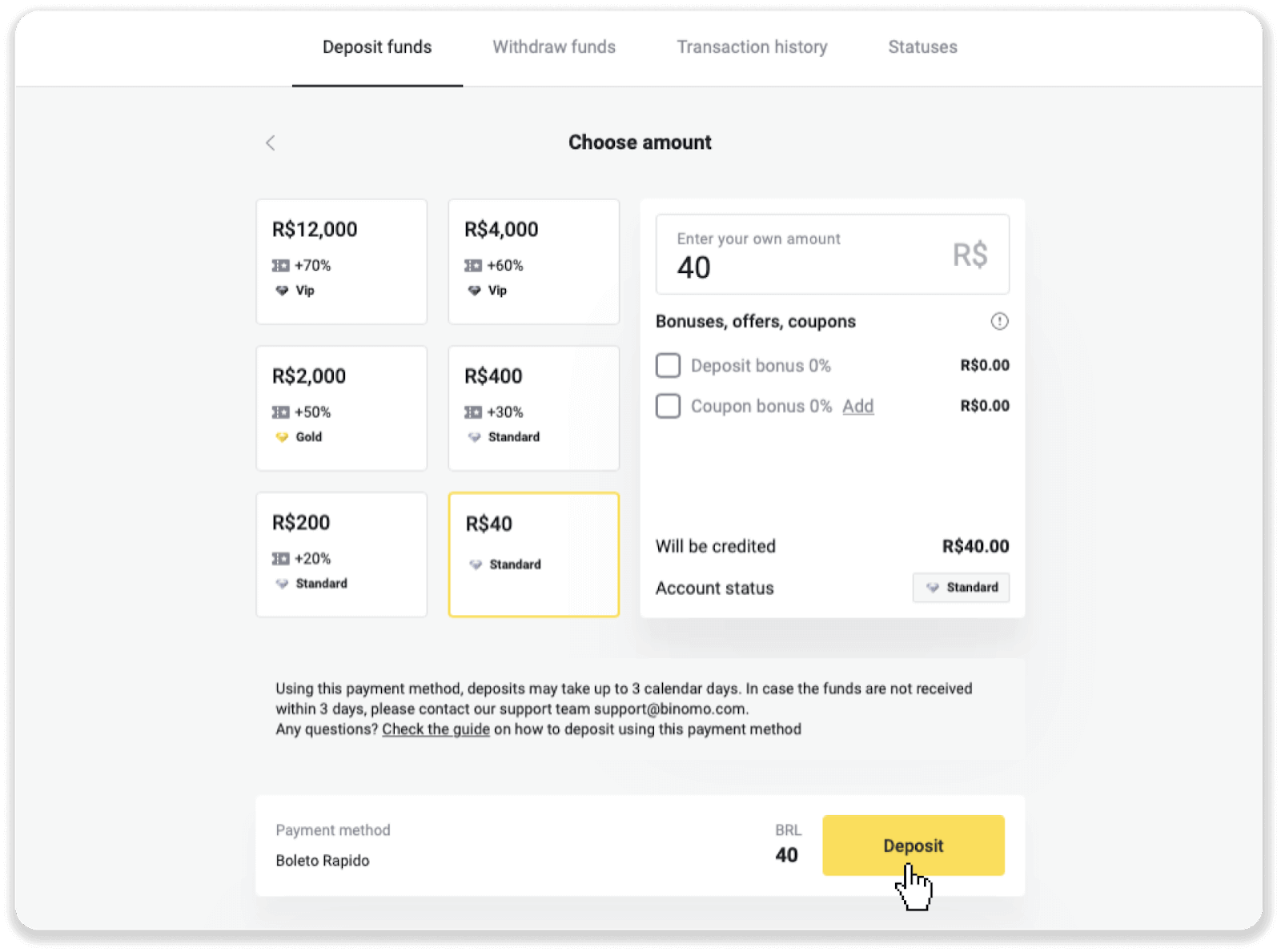
4. Bạn sẽ tự động được chuyển hướng đến trang của nhà cung cấp dịch vụ thanh toán. Nhập thông tin cá nhân của bạn: tên, CPF, CEP, địa chỉ email và số điện thoại. Nhấp vào “Xác nhận”.
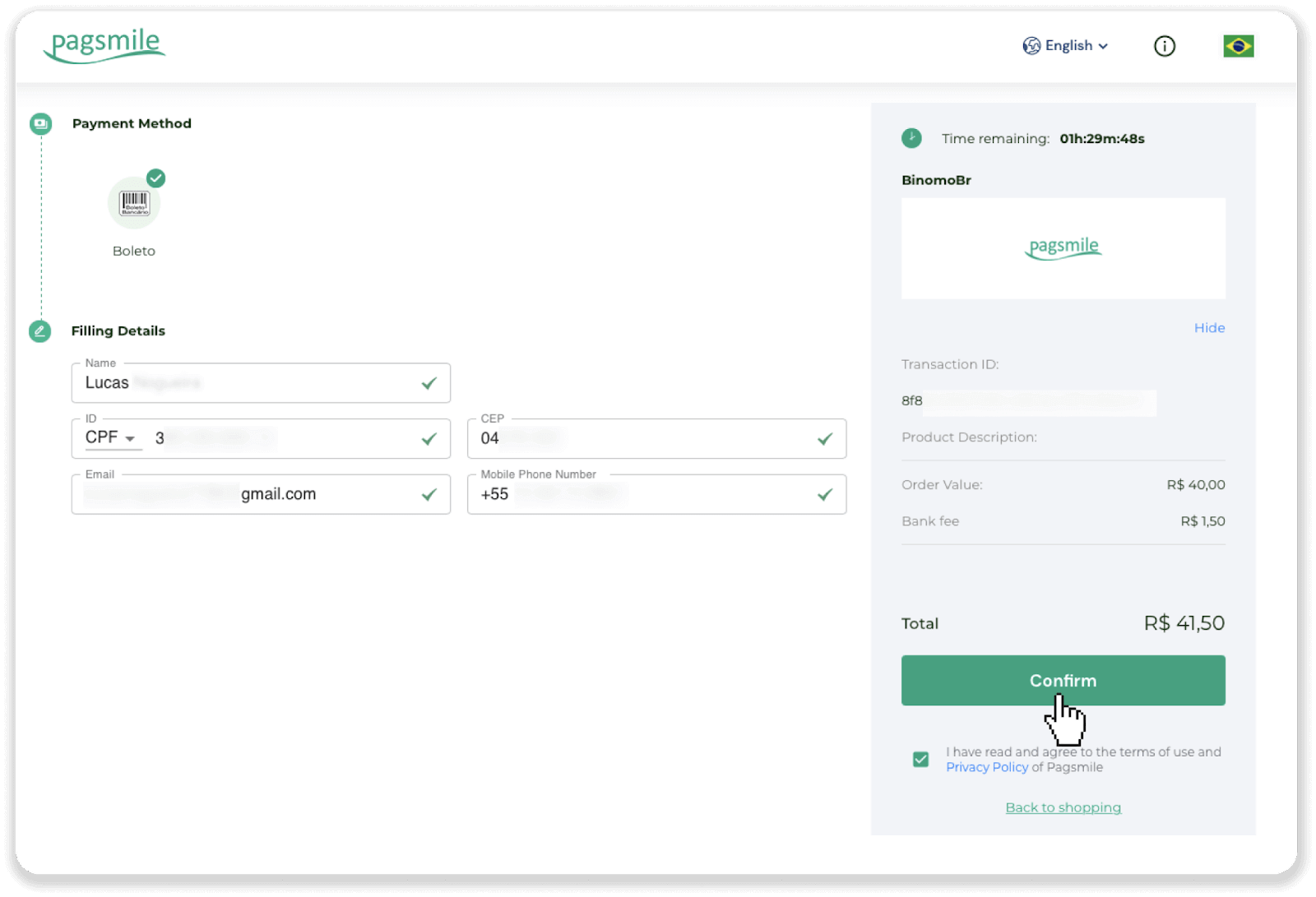
5. Bạn có thể tải xuống Boleto bằng cách nhấp vào “Lưu PDF”. Hoặc bạn có thể quét mã vạch bằng ứng dụng ngân hàng hoặc sao chép mã.
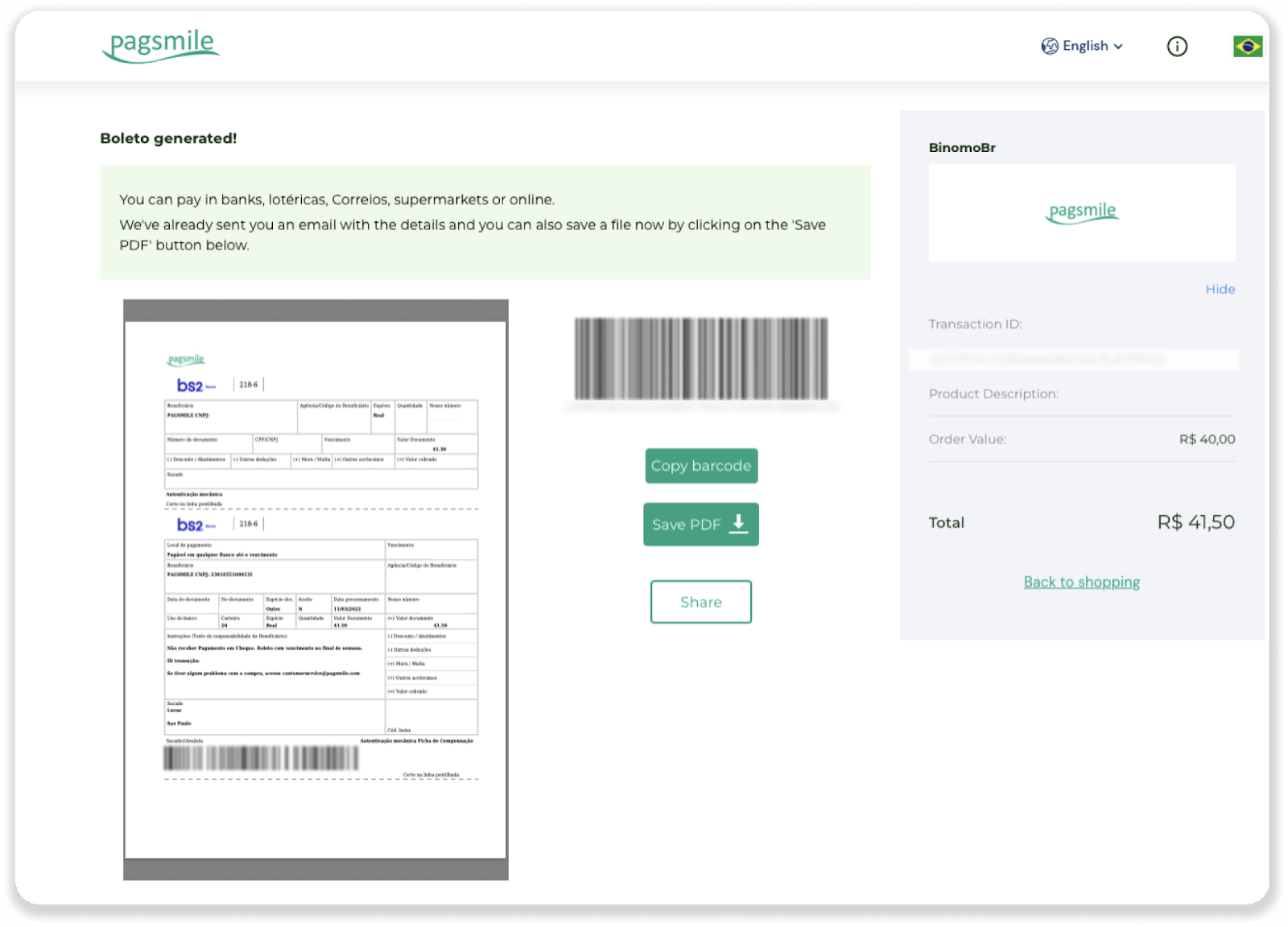
6. Đăng nhập vào ứng dụng tài khoản ngân hàng của bạn và nhấp vào “Pagamentos”. Quét mã bằng máy ảnh của bạn. Bạn cũng có thể chèn số Boleto theo cách thủ công bằng cách nhấp vào “Digitar Números”. Khi bạn quét hoặc chèn số Boleto, bạn sẽ được chuyển hướng đến trang xác nhận. Kiểm tra xem tất cả thông tin có chính xác không và nhấp vào “Xác nhận”.
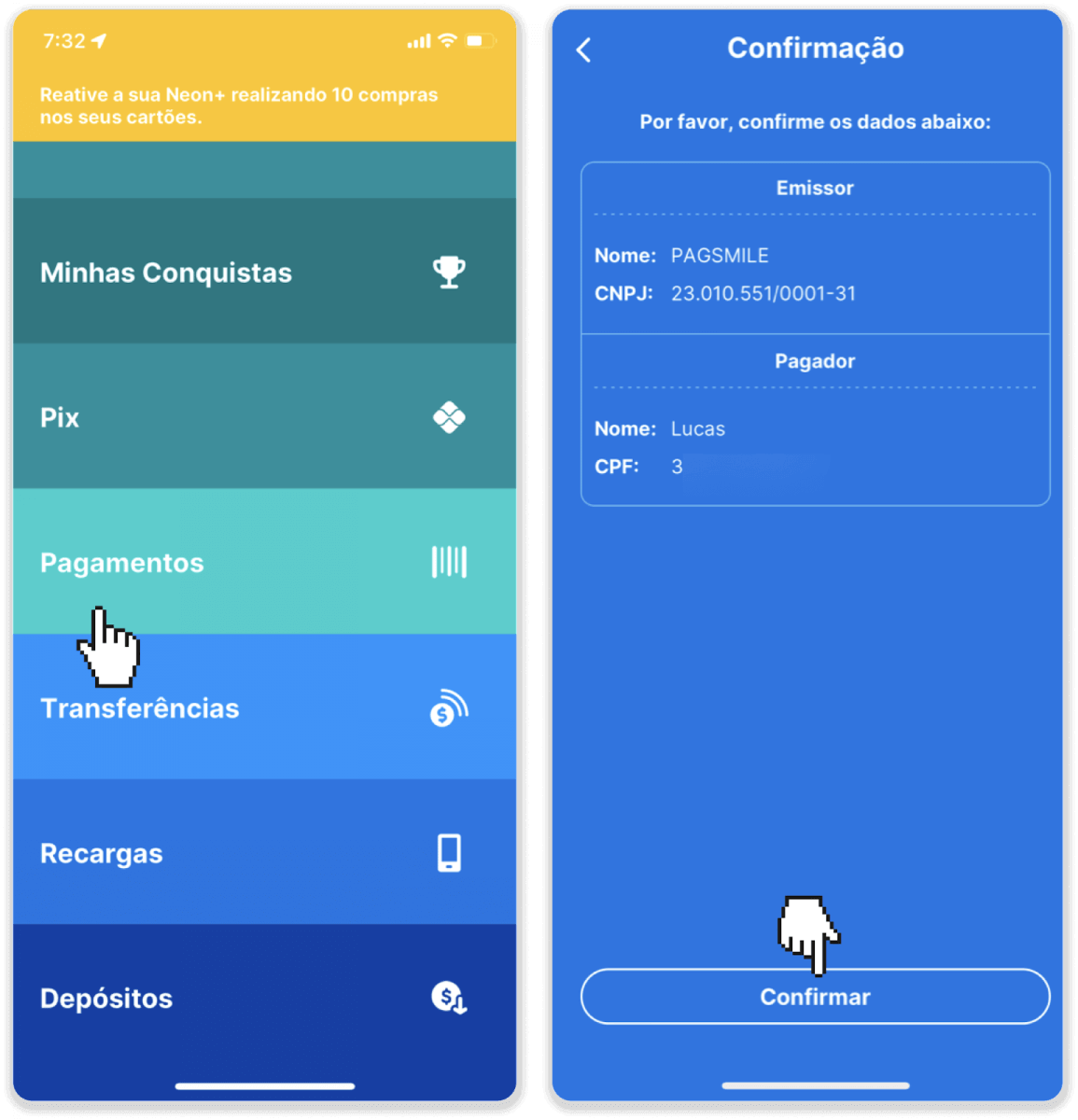
7. Kiểm tra xem tổng có đúng không và nhấp vào “Proximo”. Để kết thúc giao dịch, hãy nhấp vào “Hoàn tất”. Sau đó nhập mã PIN gồm 4 chữ số của bạn để xác nhận giao dịch.
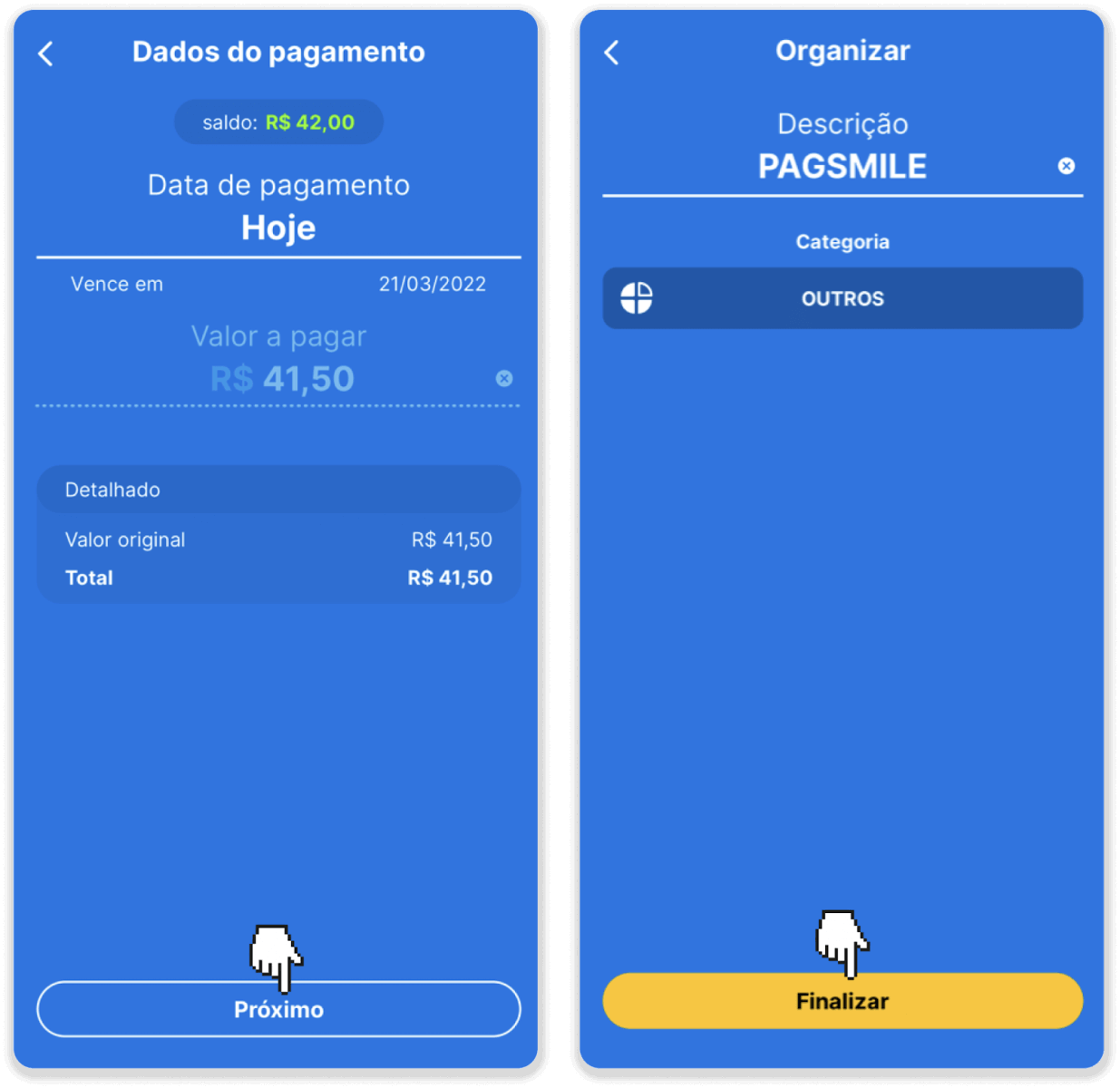
8. Để kiểm tra trạng thái giao dịch của bạn, hãy quay lại tab “Lịch sử giao dịch” và nhấp vào khoản tiền gửi của bạn để theo dõi trạng thái của giao dịch đó.
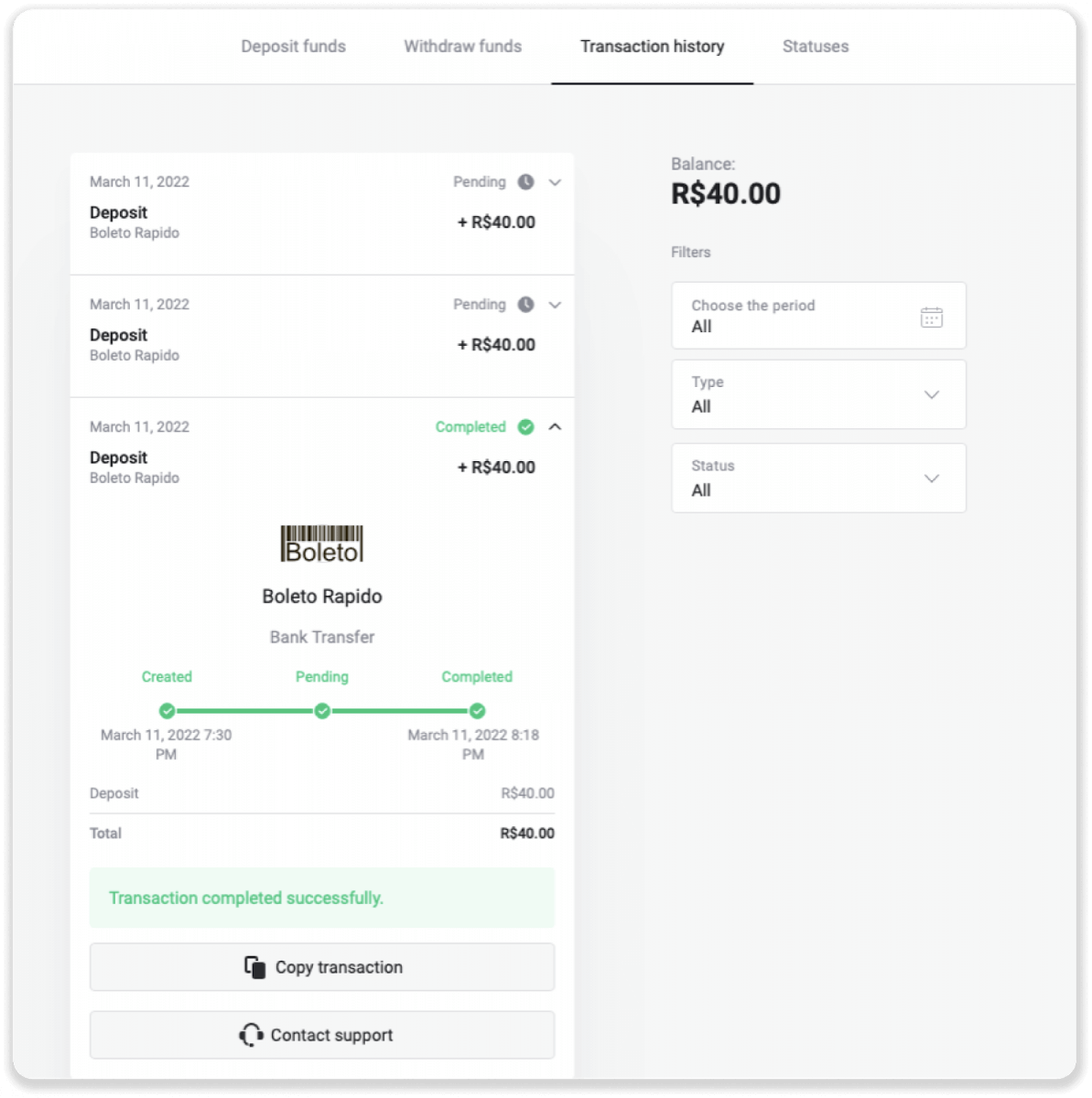
Ví điện tử (Picpay, AstroPay, Banco do Brasil, Santander, Bradesco, Pix, Neteller, Skrill, SafetyPay, WebMoney, Advcash)
Picpay
1. Nhấp vào nút “Gửi tiền” ở góc trên bên phải màn hình. 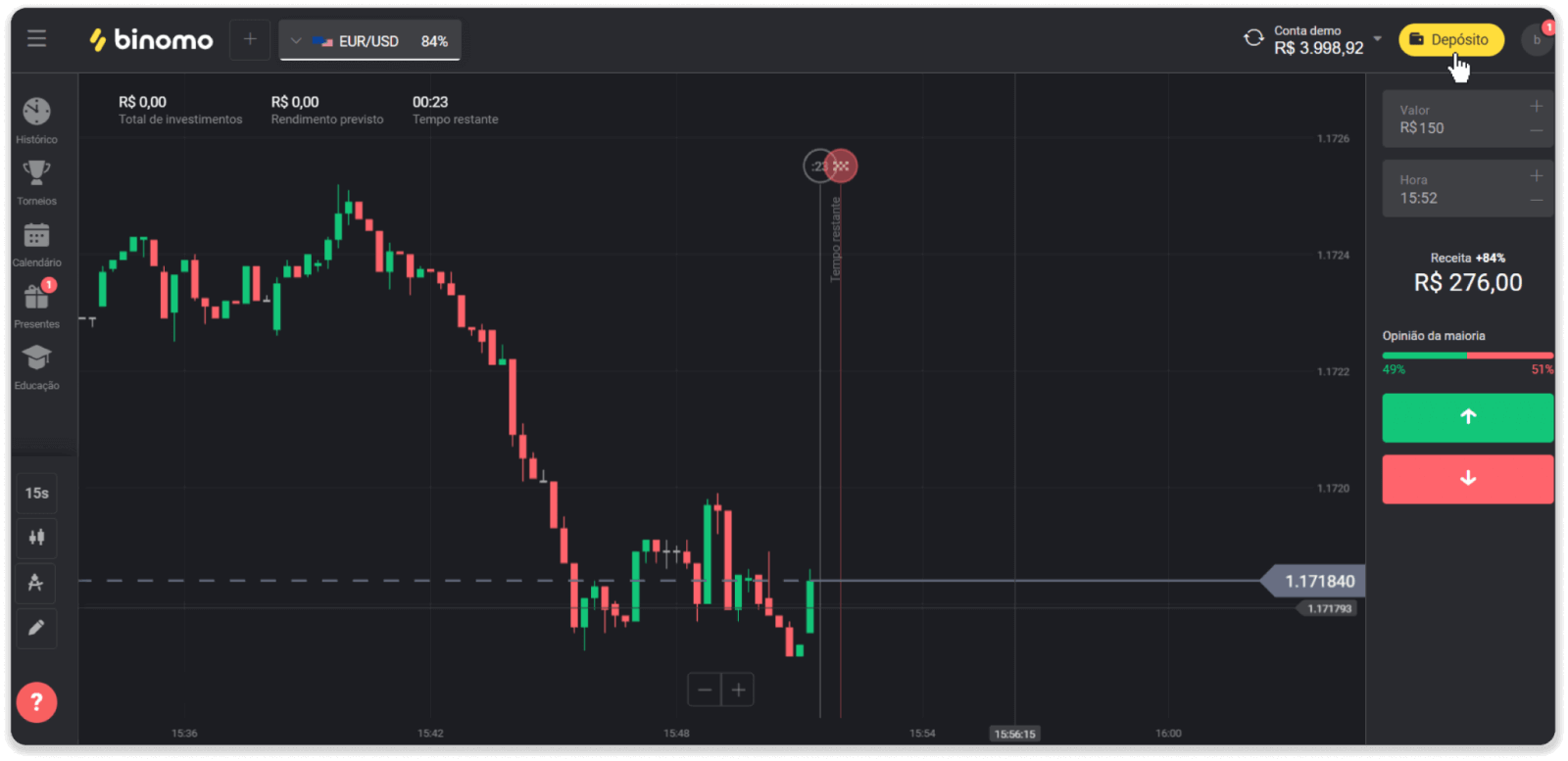
2. Chọn Brazil trong phần “Quốc gia” và chọn phương thức thanh toán “Picpay”.
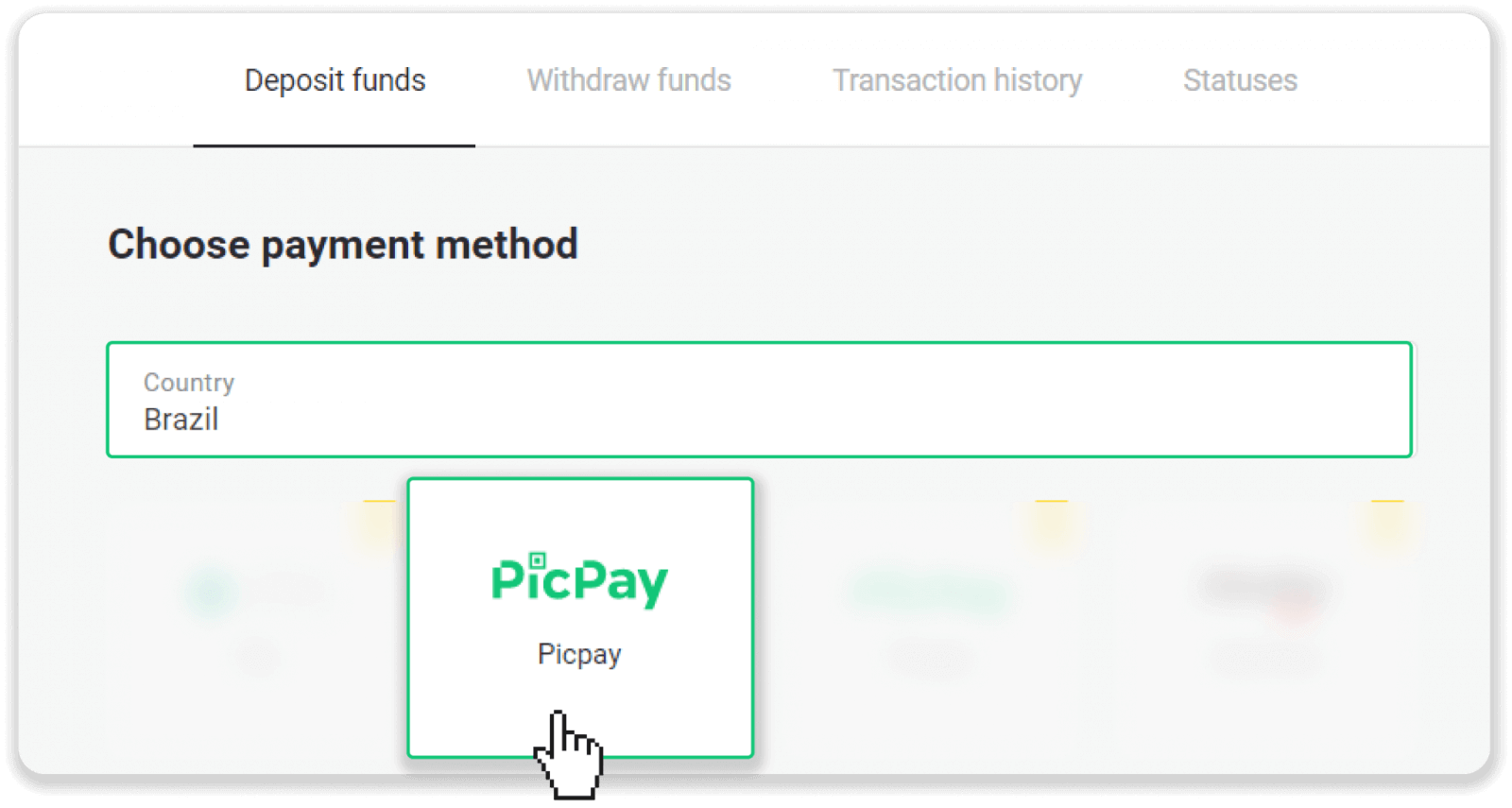
3. Nhập số tiền gửi và nhấp vào “Gửi tiền”.
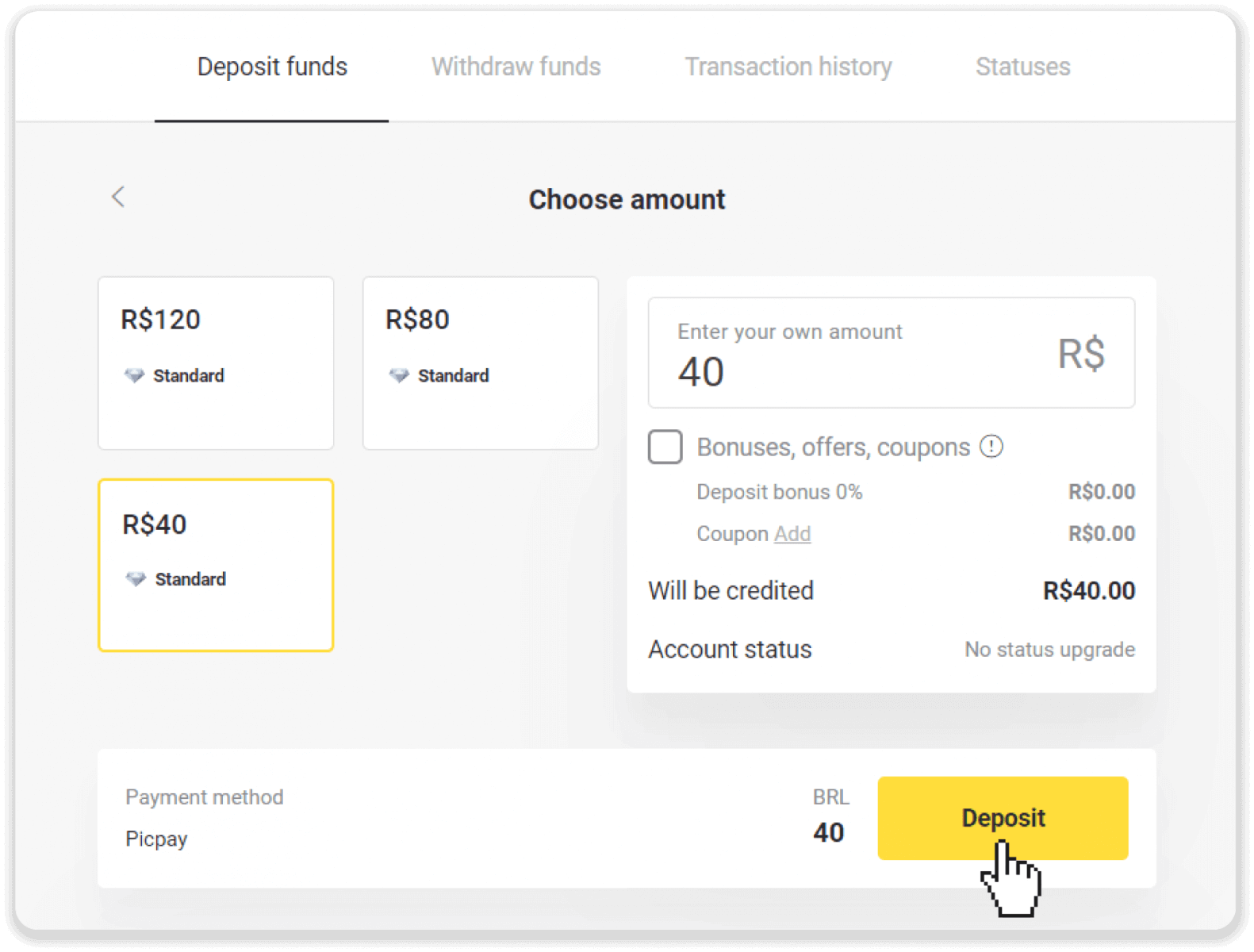
4. Trên một trang mới, nhập “Picpay” và số CPF của bạn. Nhấp vào “Tiếp tục”.
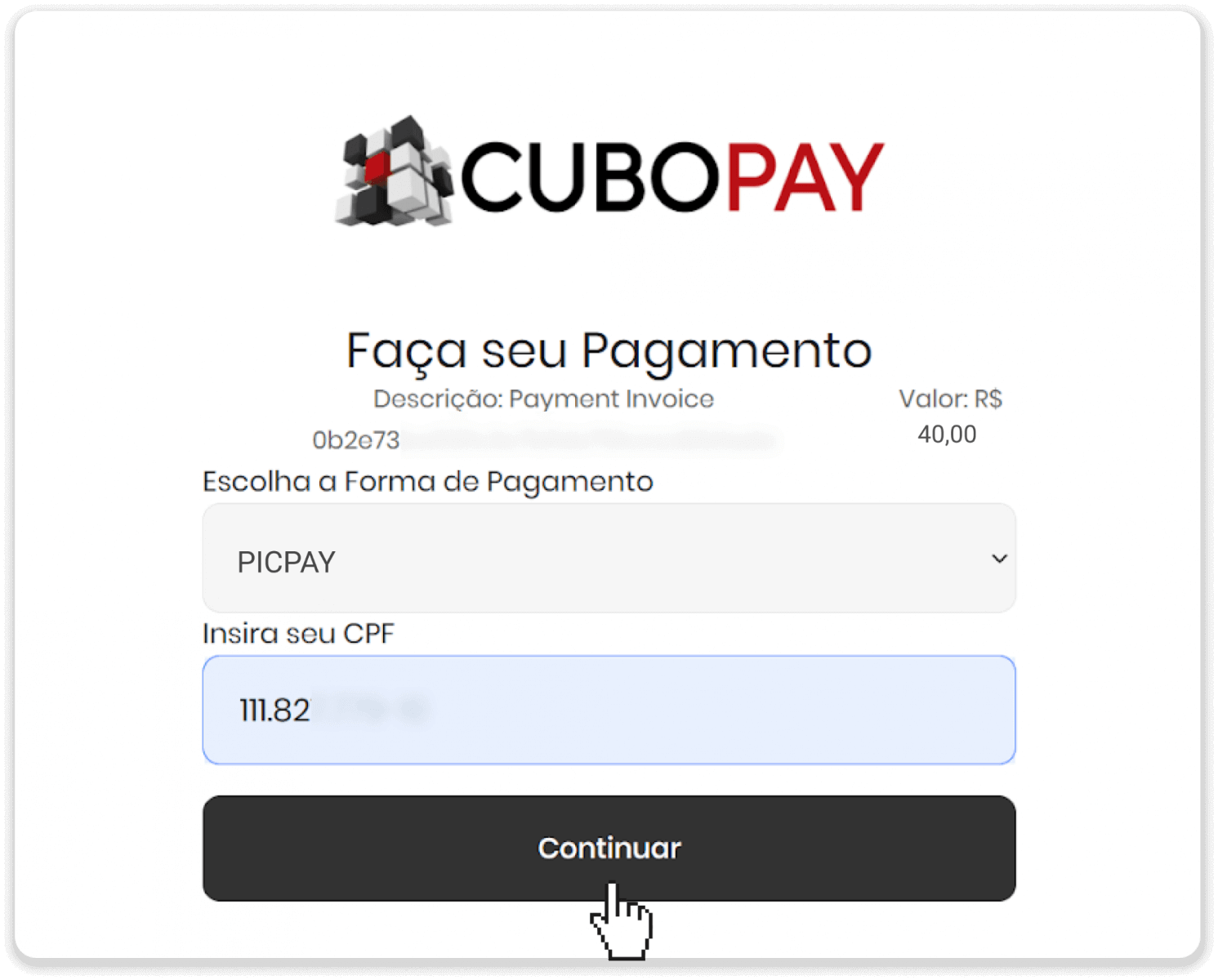
5. Mã QR sẽ được hiển thị.
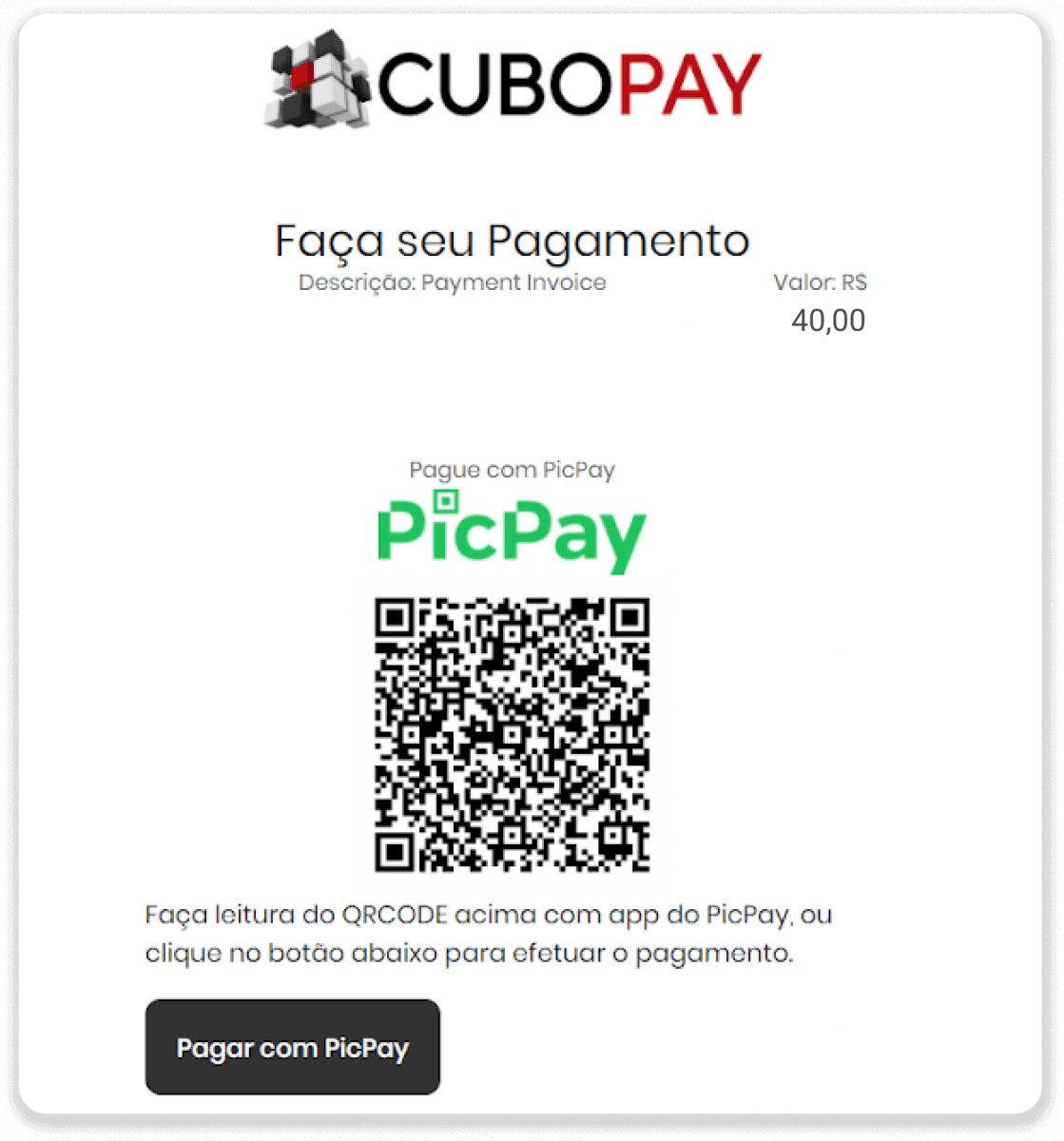
6. Đăng nhập vào ứng dụng tài khoản picpay của bạn, nhấp vào “pagar conta” và quét mã QR từ bước 5.
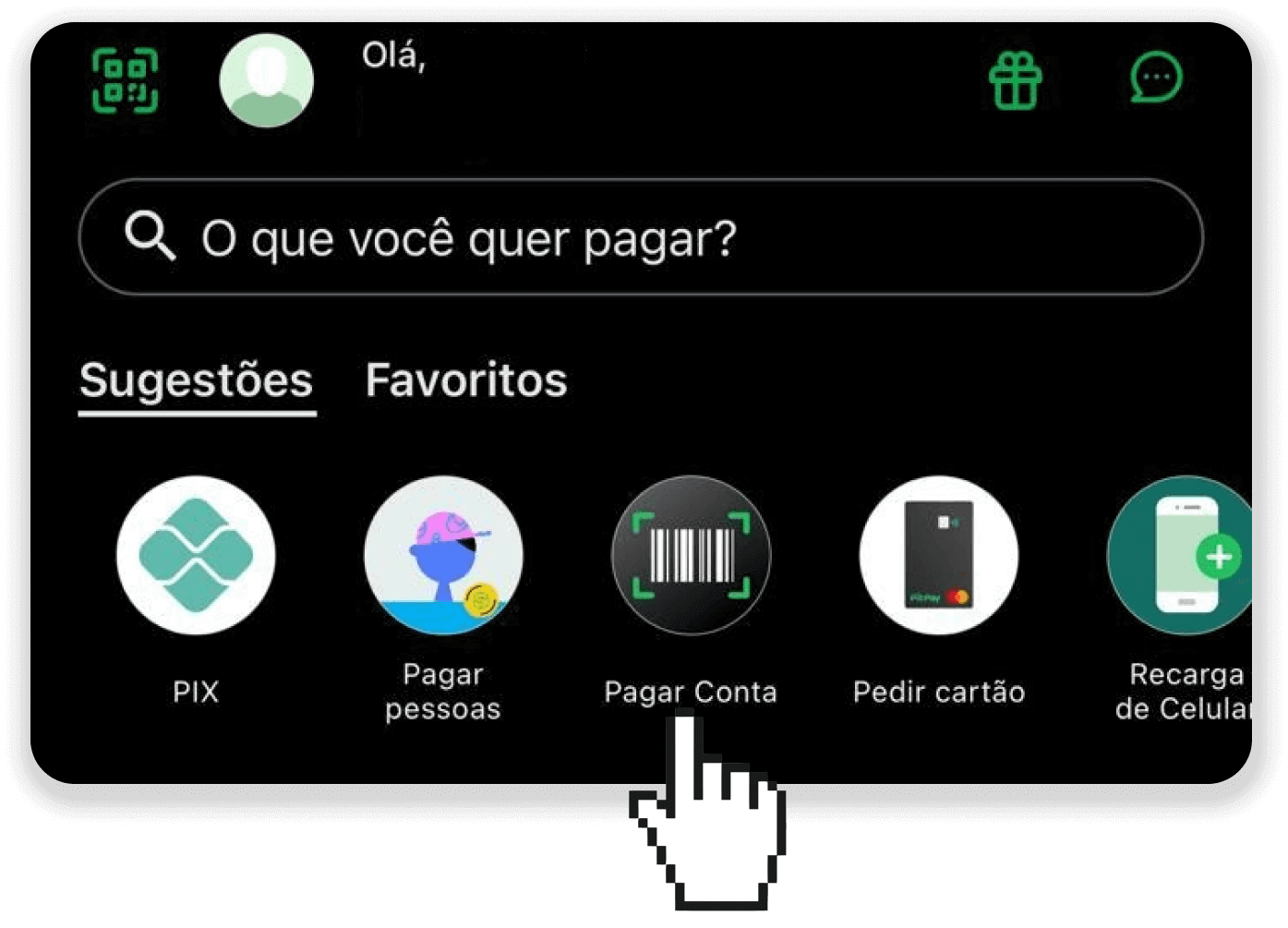
7. Kiểm tra xem tất cả thông tin có chính xác hay không và nhấp vào “Pagar”.
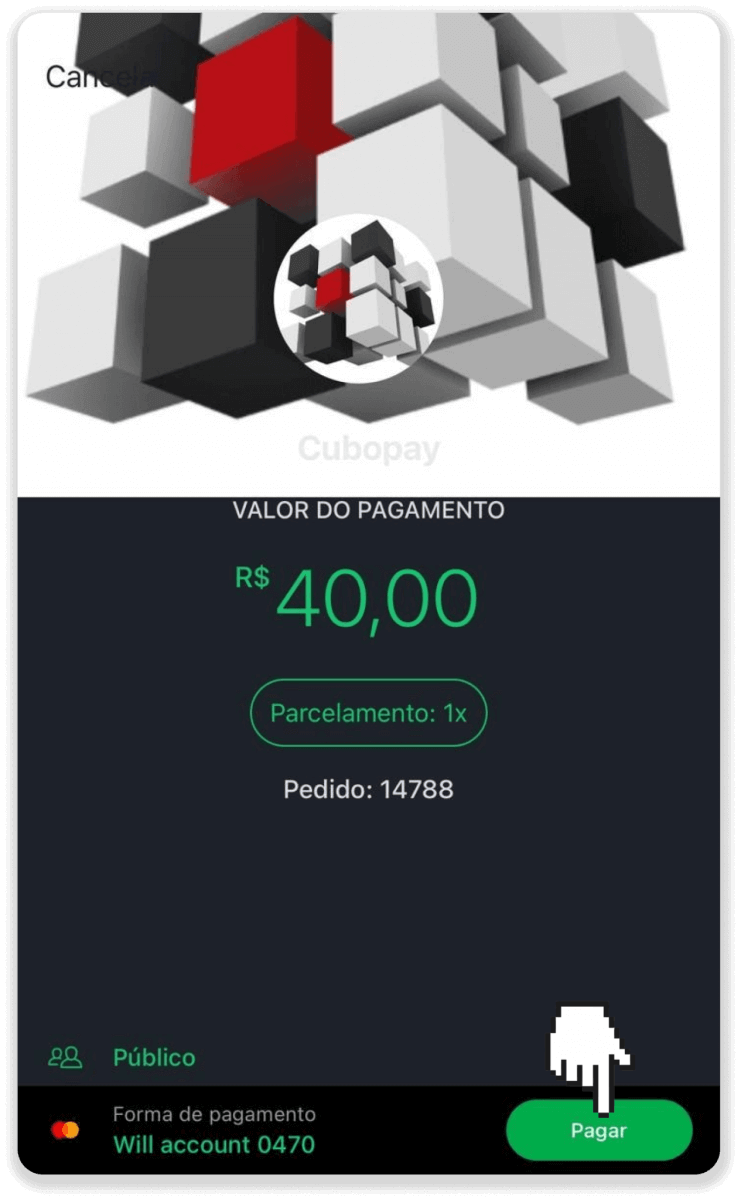
8. Nhập mật khẩu bảo mật của bạn để xác nhận giao dịch và nhấp vào “Tiếp tục”.
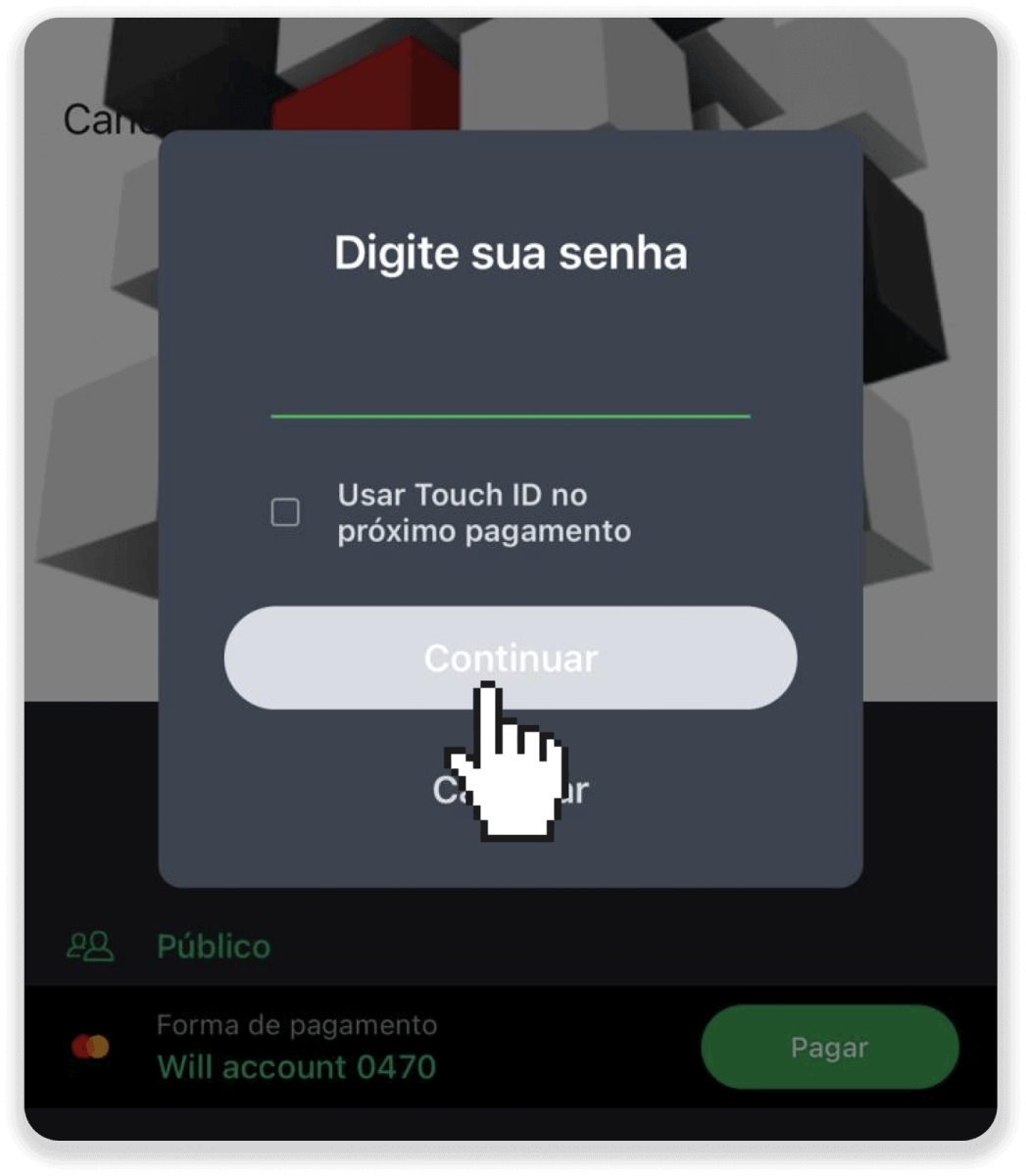
9. Để kiểm tra trạng thái giao dịch của bạn, hãy truy cập Binomo và nhấp vào nút “Nạp tiền” ở góc trên cùng bên phải màn hình. Sau đó nhấp vào tab “Lịch sử giao dịch”.
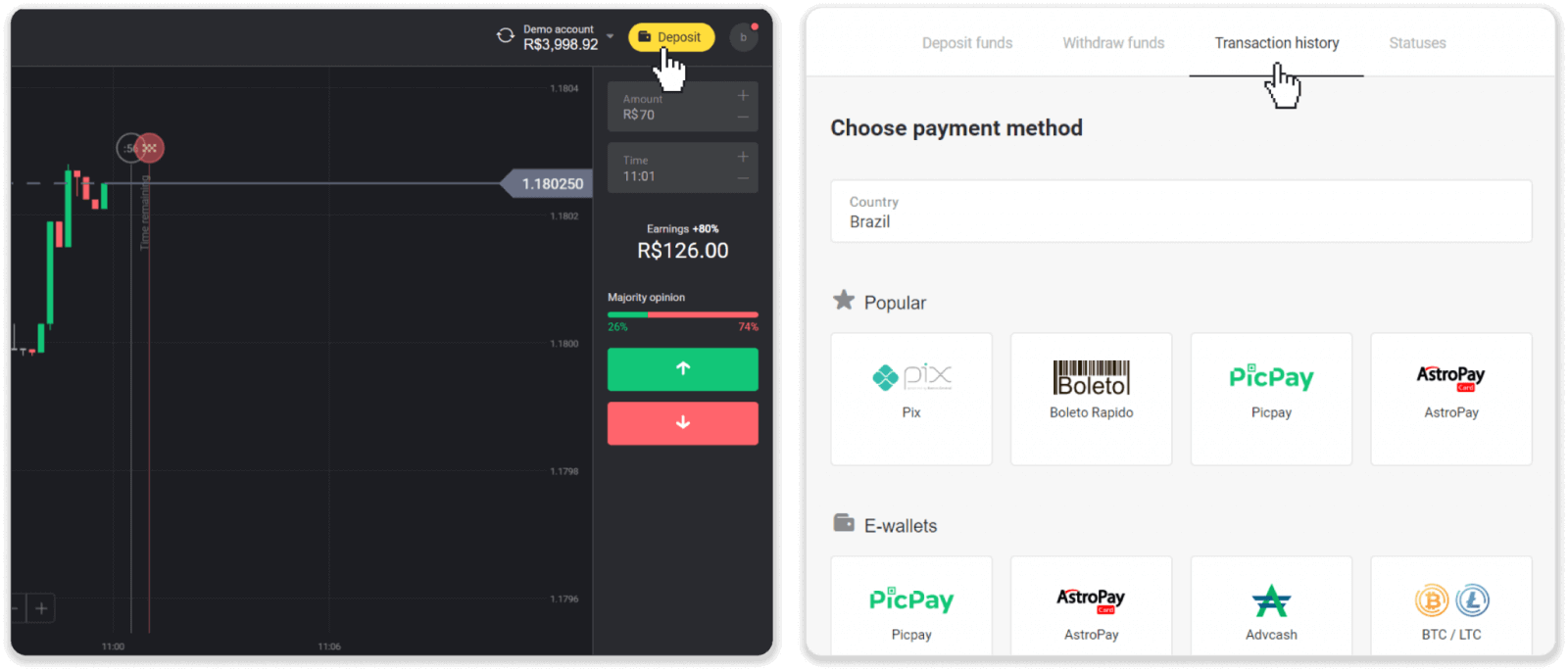
10. Nhấp vào khoản tiền gửi của bạn để theo dõi trạng thái của nó.
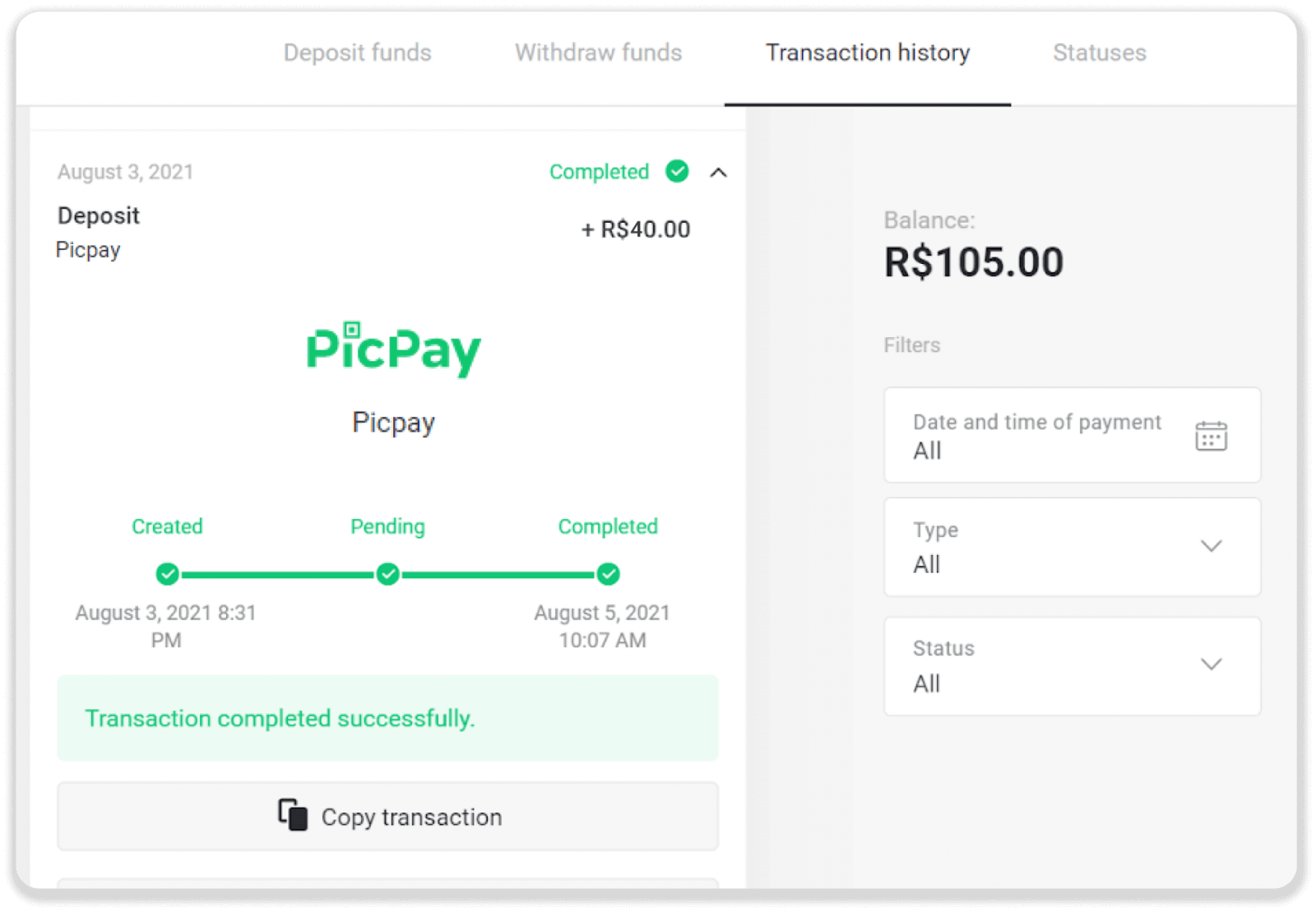
AstroPay
1. Nhấp vào nút "Gửi tiền" ở góc trên cùng bên phải.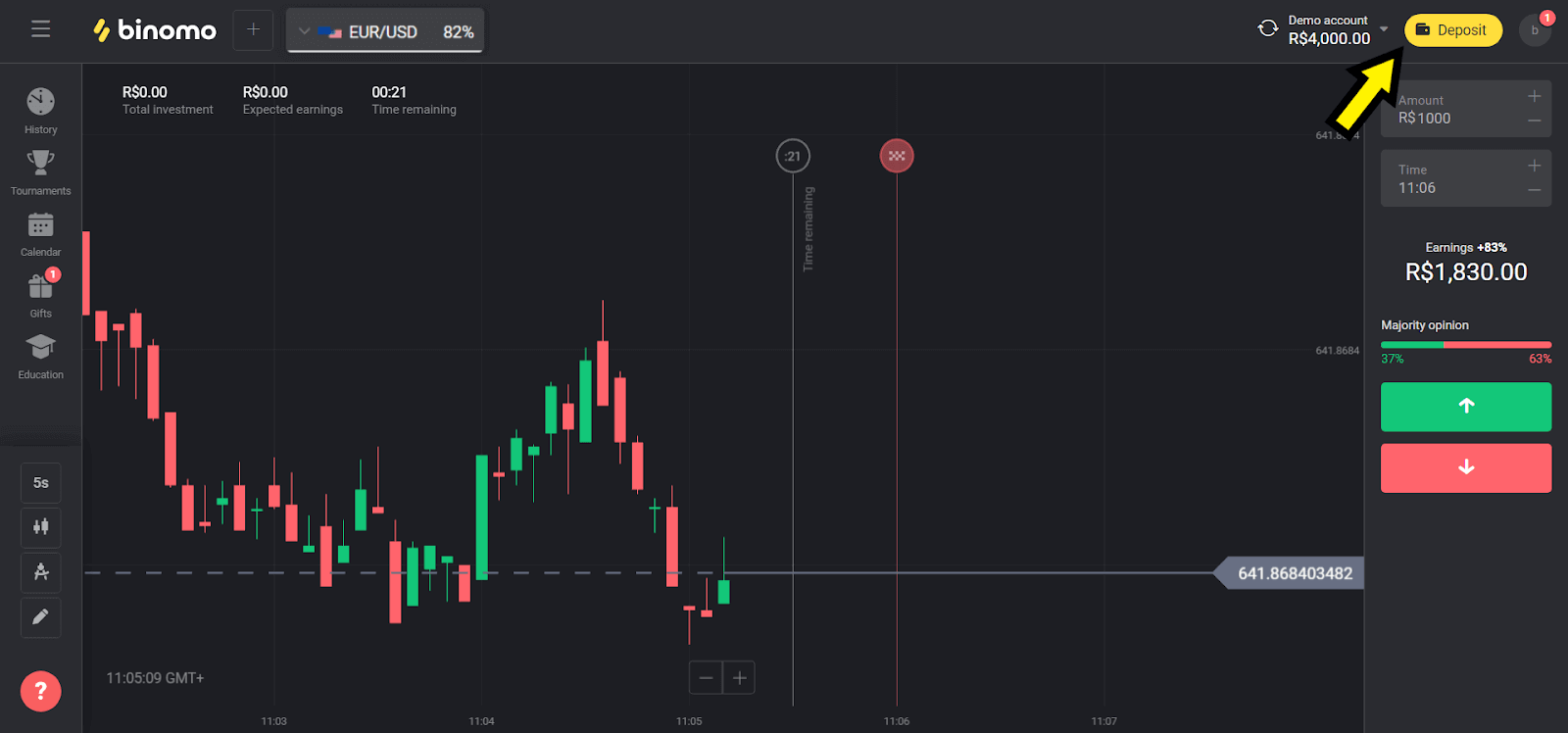
2. Chọn “Brazil” trong phần “Сquốc gia” và chọn phương thức “AstroPay”.
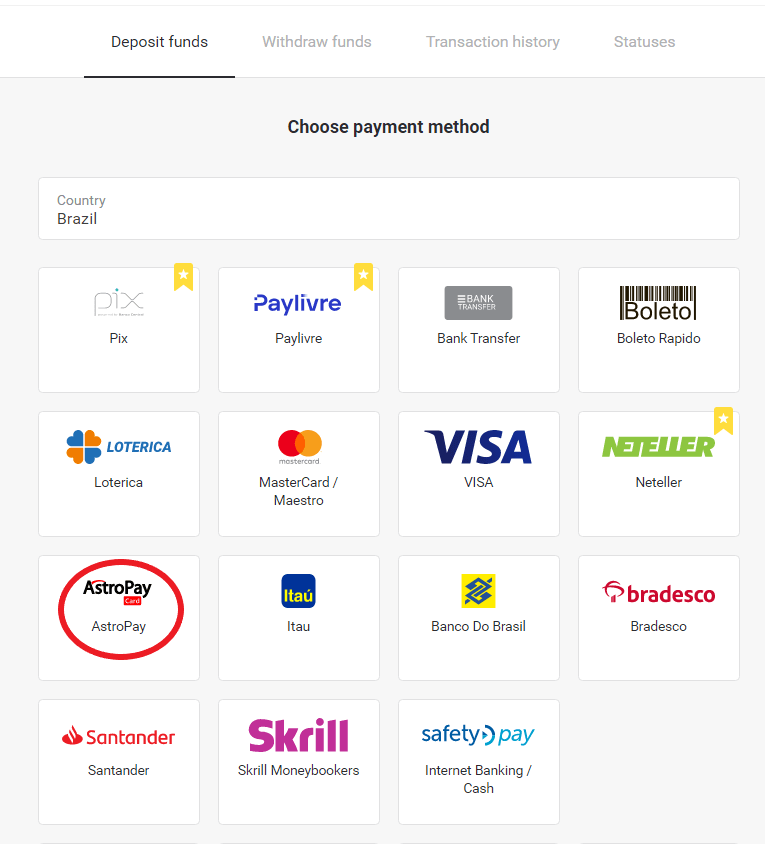
3. Chọn số tiền cần gửi và nhấp vào nút “Gửi tiền”.
Lưu ý : số tiền gửi tối thiểu là R$ 40,00
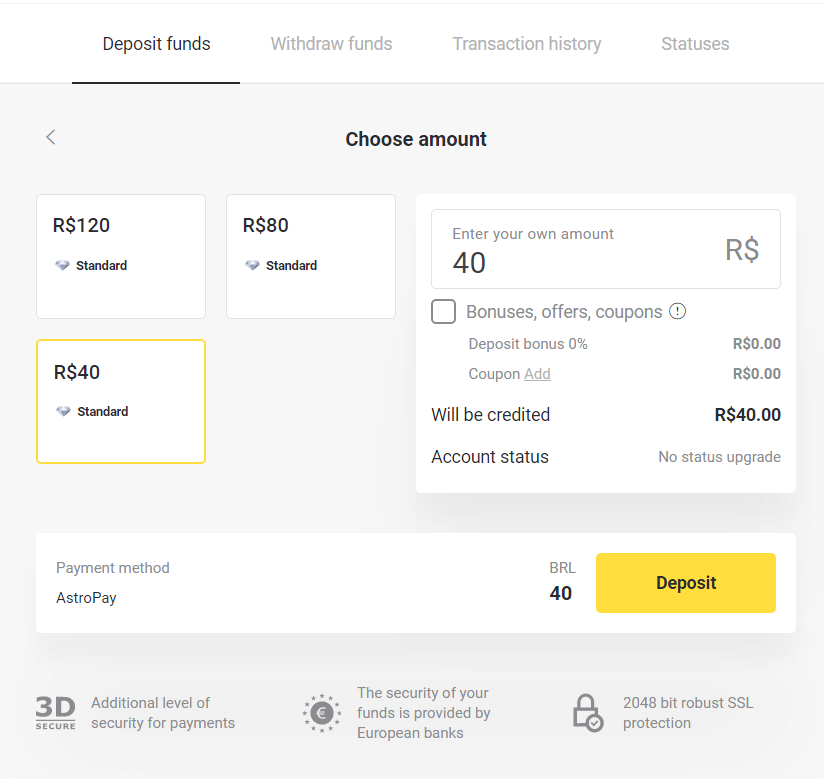
4. Nếu bạn định sử dụng số dư của mình, hãy nhập số đã đăng ký với AstroPay và nhấp vào nút “Tiếp tục”. Nếu bạn đã có thẻ AstroPay, hãy chọn tùy chọn "Tôi có thẻ AstroPay".
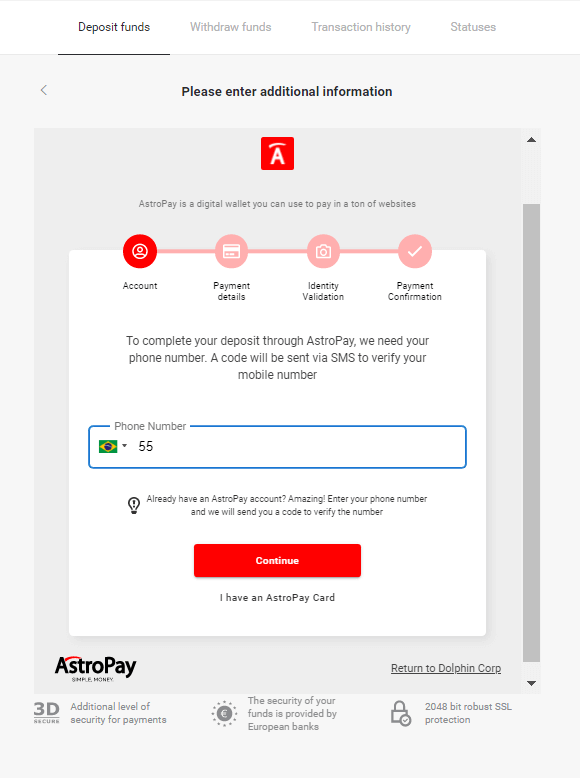
4.1. Nạp tiền qua số dư vào tài khoản AstroPay:
Sau khi nhập số xong nhấn “Tiếp tục”. Bạn sẽ nhận được một tin nhắn SMS có mã để xác minh. Nhập mã này và nhấp vào "Tiếp tục".
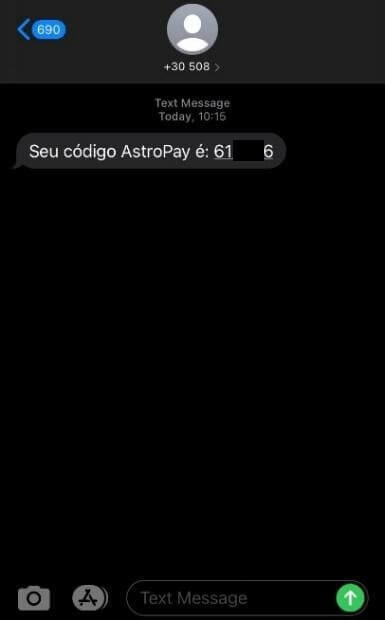
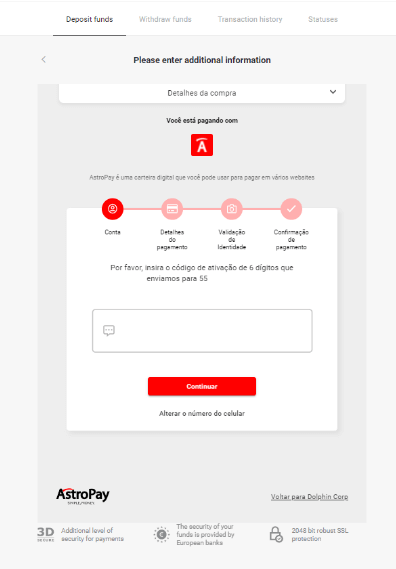
4.1.2 Chọn tùy chọn "Sử dụng meu saldo AstroPay".
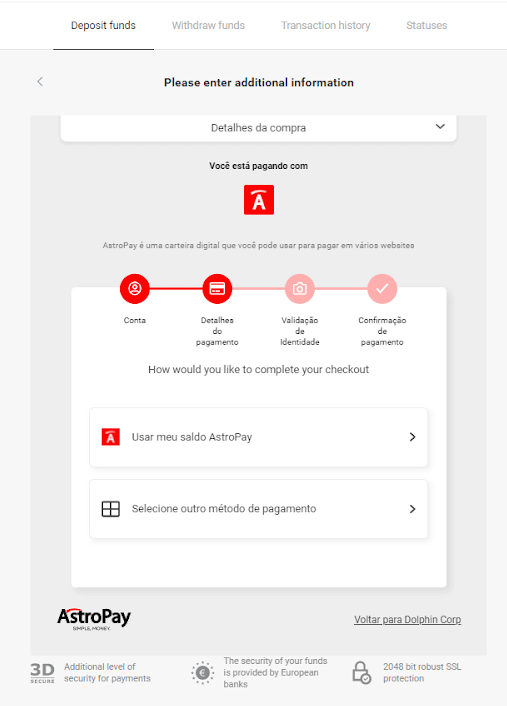
4.1.3 Xác nhận rằng bạn có đủ số dư cho lần nạp tiền mong muốn và nhấp vào "Tiếp tục".

4.2. Nạp tiền qua thẻ AstroPay:
Nhập chi tiết thẻ AstroPay của bạn và sau đó nhấp vào “Xác nhận gửi tiền”.
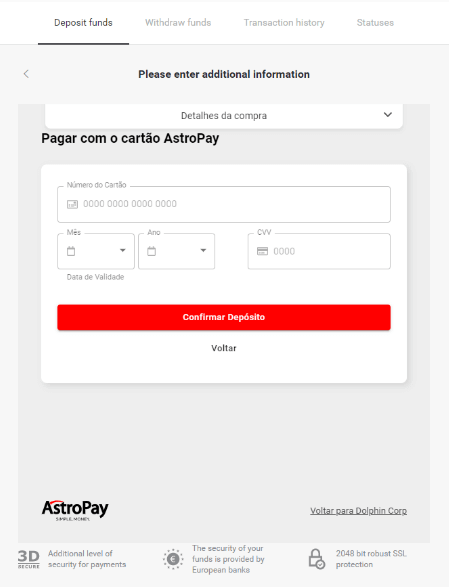
5. Bạn sẽ nhận được tin nhắn xác nhận từ khoản tiền gửi. Nhấp vào "Voltar para Dolphin Corp LLC."

6. Bạn sẽ nhận được xác nhận thanh toán cho giao dịch của mình.
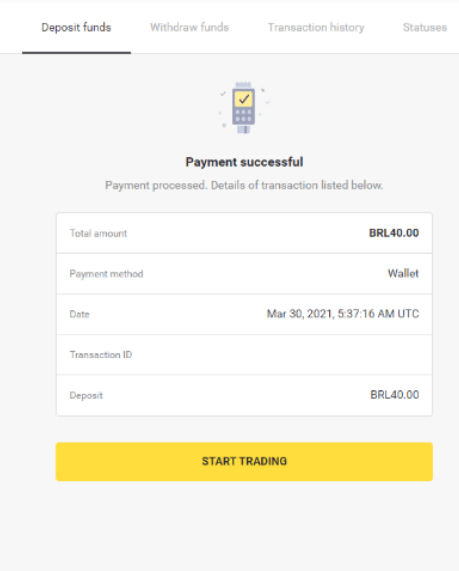
7. Bạn có thể kiểm tra trạng thái giao dịch của mình trong phần “Lịch sử giao dịch”.
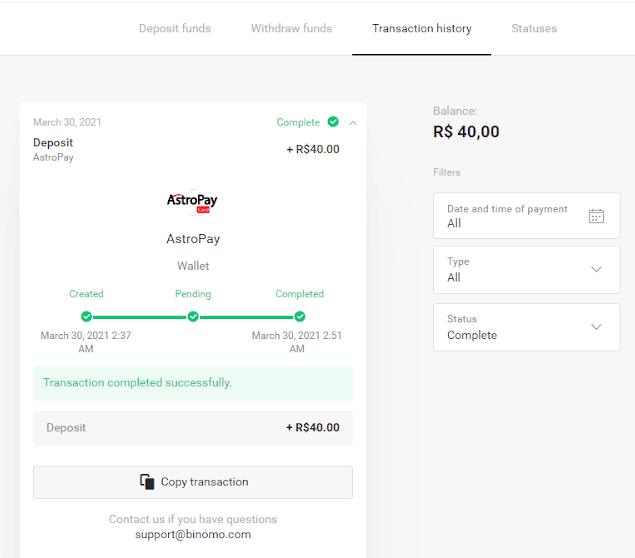
Banco do Brasil, Santander, Bradesco
1. Nhấp vào nút "Gửi tiền" ở góc trên cùng bên phải. 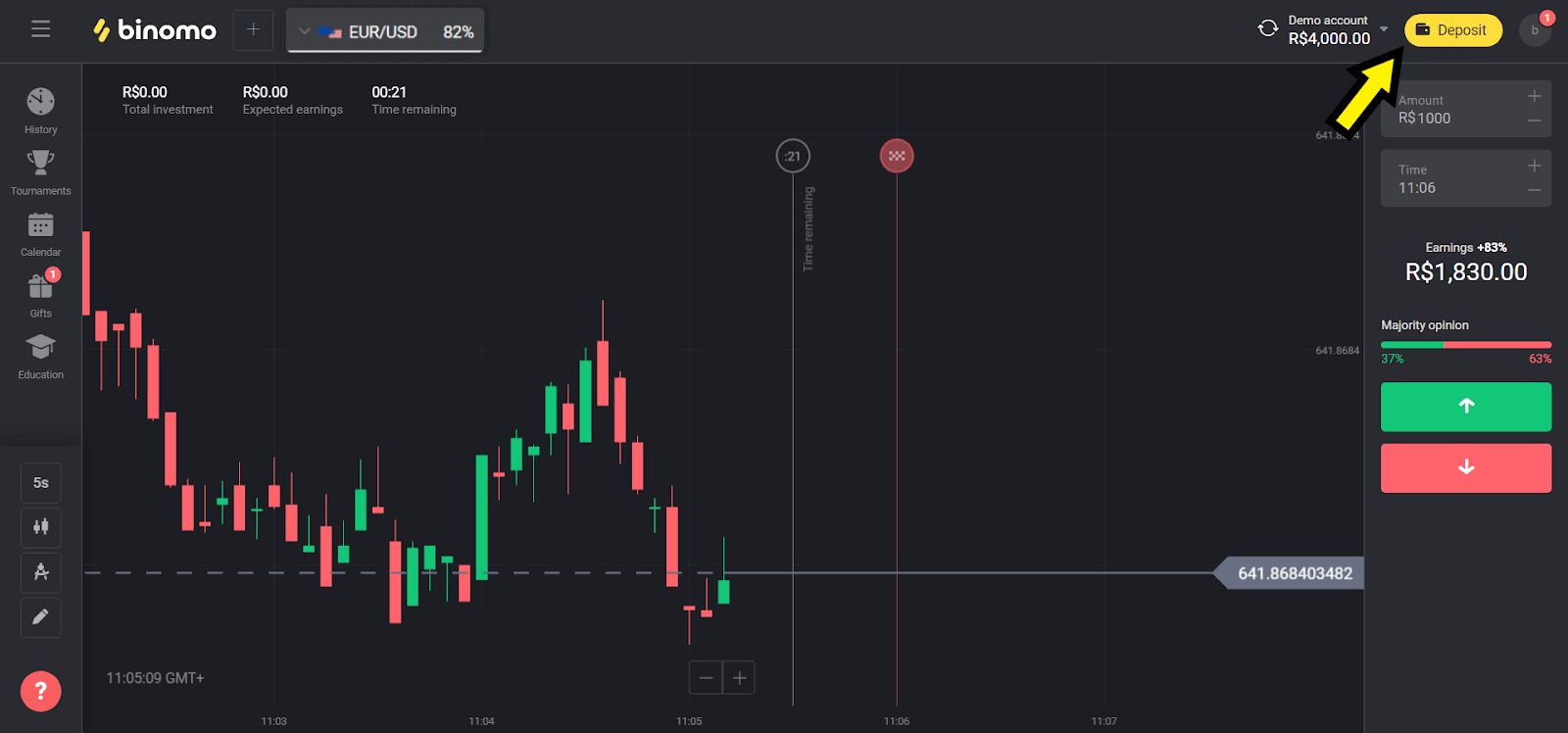
2. Chọn “Brazil” trong phần “Сquốc gia” và chọn một trong các phương thức. Chúng tôi chọn Banco Do Brasil trong ví dụ của mình. 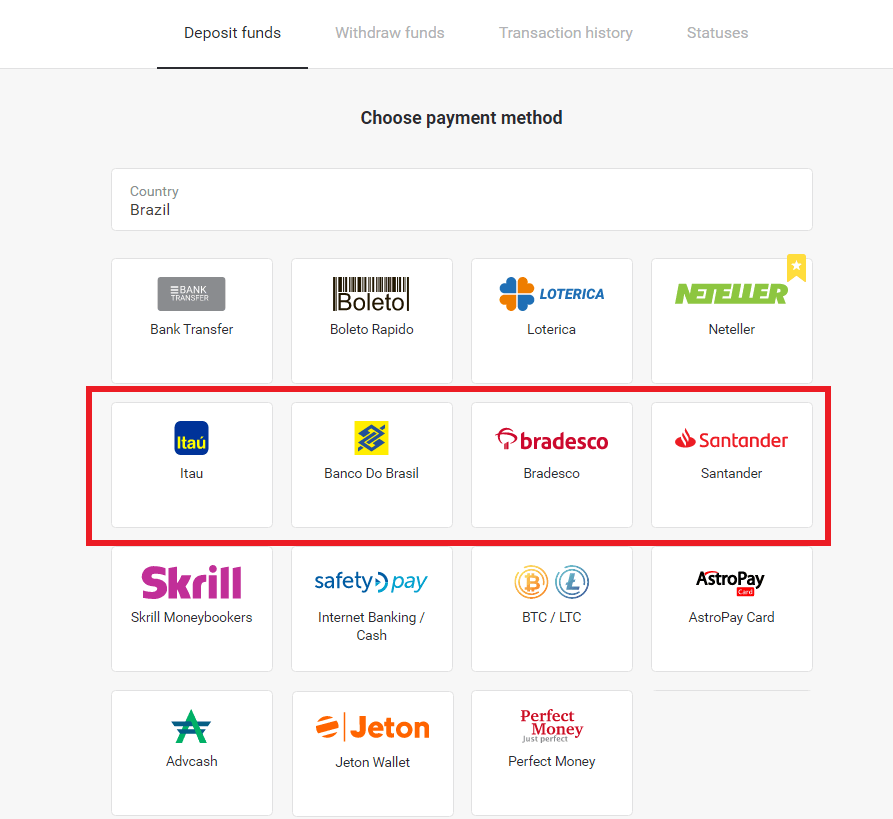
3. Chọn số tiền cần gửi và nhấp vào nút “Gửi tiền”. 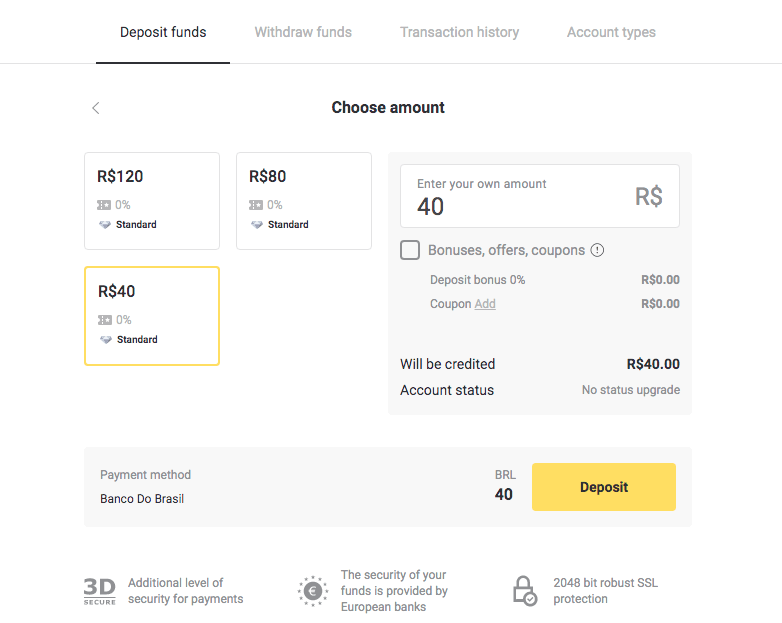
4. Nhập thông tin cá nhân của bạn (Họ và tên, E-mail, CPF, Điện thoại và Ngân hàng). 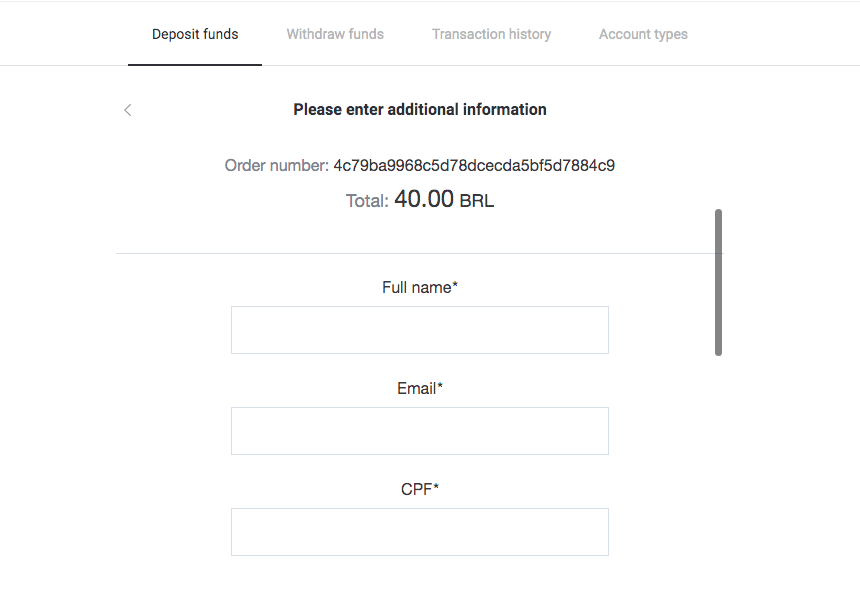
5. Điền thông tin được yêu cầu và nhấp vào nút "Thanh toán". 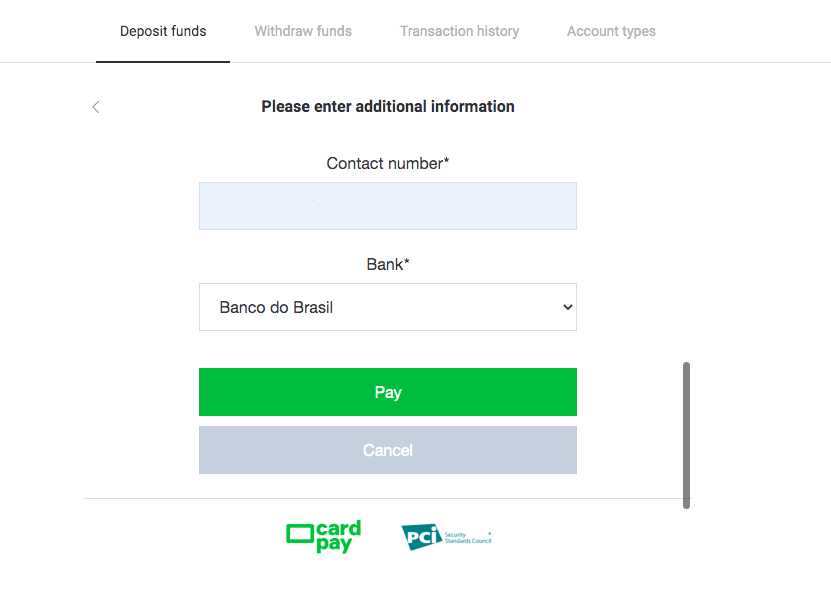
6. Nhấp vào nút màu xanh lá cây “Gửi biên lai”. Giữ thông tin này để thực hiện thanh toán. 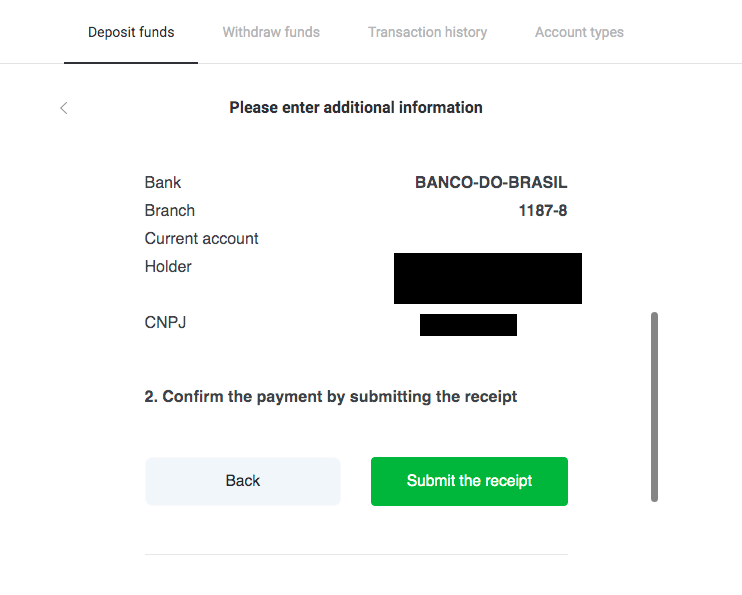
7. Mở ứng dụng ngân hàng của bạn và đăng nhập vào tài khoản của bạn. Bấm vào nút "Chuyển khoản". 
8. Điền thông tin đã lưu ở bước 6 và nhấp vào nút "Avancar". 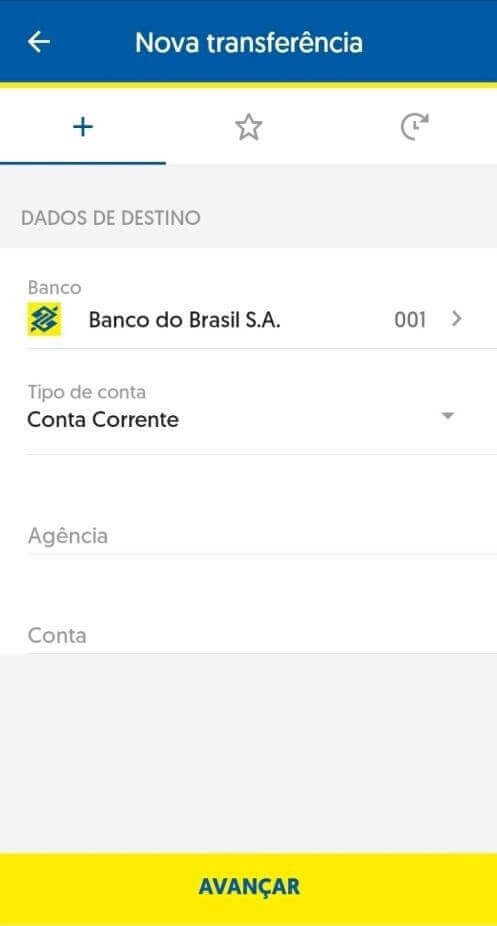
9. Chọn tài khoản bạn sẽ sử dụng để thanh toán và số tiền. Nó phải giống với cái bạn đã chọn ở bước 3 và nhấp vào nút "Avancar". 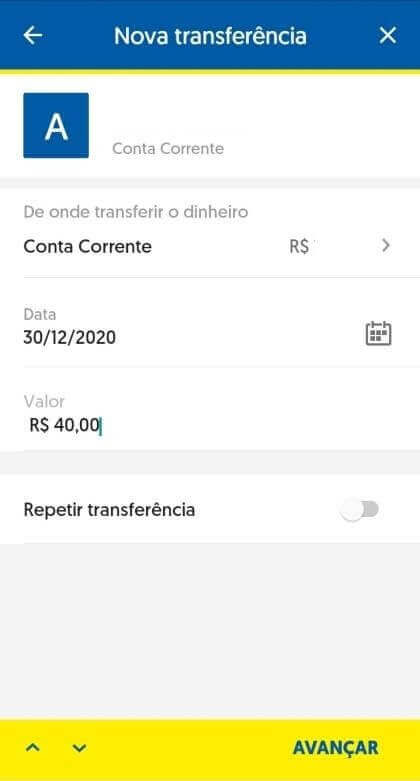
10. Nhập mật khẩu gồm 6 chữ số của bạn và nhấp vào nút "Xác nhận". 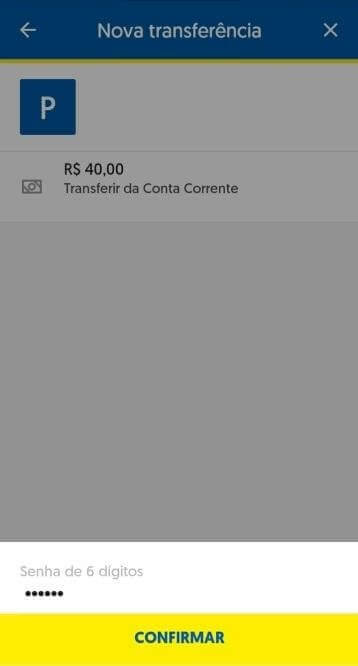
11. Nhấp vào nút "Comprovante" và tải xuống biên lai gửi tiền của bạn hoặc bạn cũng có thể chụp ảnh màn hình của nó. 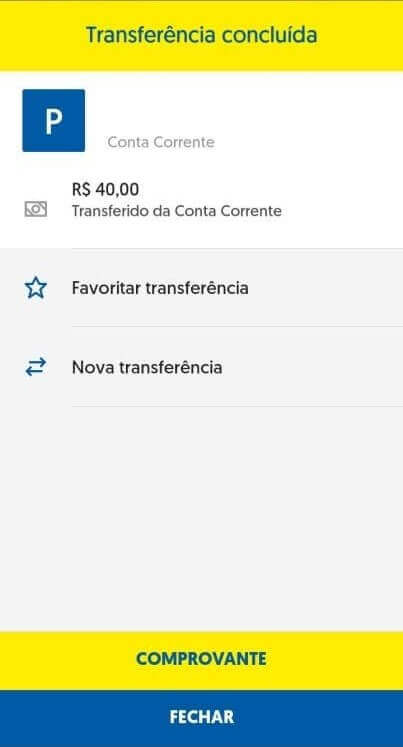
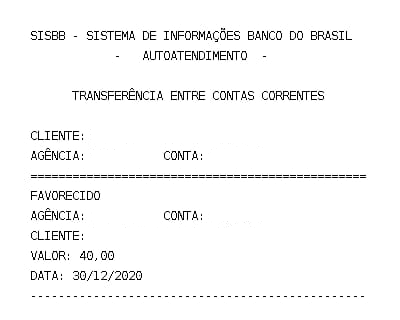
12. Quay lại trang Binomo. Điền thông tin được yêu cầu, tải lên biên lai ngân hàng từ bước 11 và nhấp vào "Gửi". 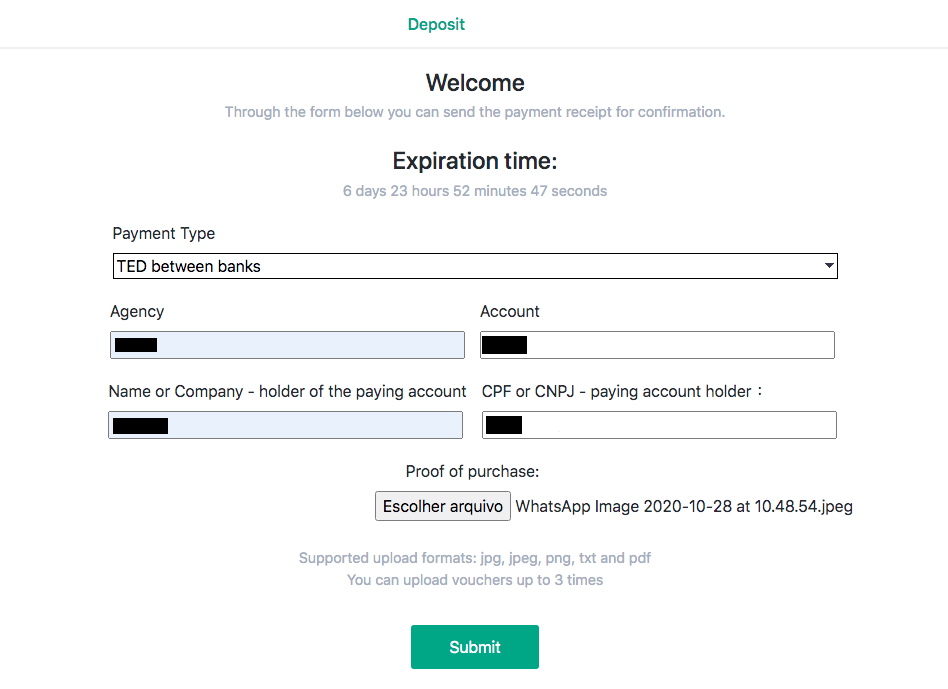
13. Trang xác nhận sẽ thông báo cho bạn rằng khoản tiền gửi của bạn đang được xem xét và bạn sẽ nhận được email xác nhận yêu cầu. 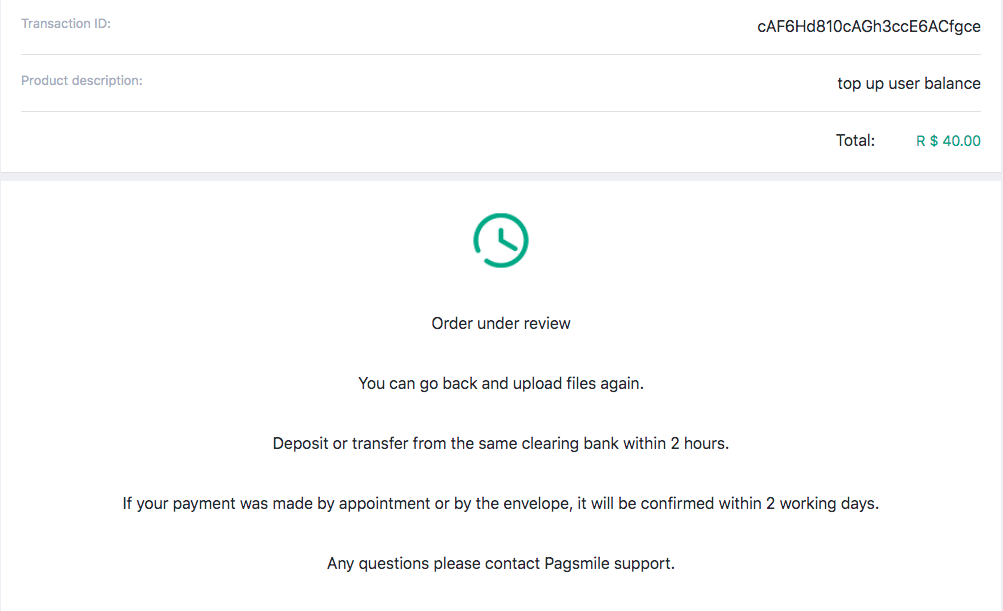
14. Theo dõi Lịch sử giao dịch để biết khi nào khoản tiền gửi của bạn hoàn tất. Trạng thái sẽ thay đổi từ “Đang chờ xử lý” thành “Đã hoàn thành”. 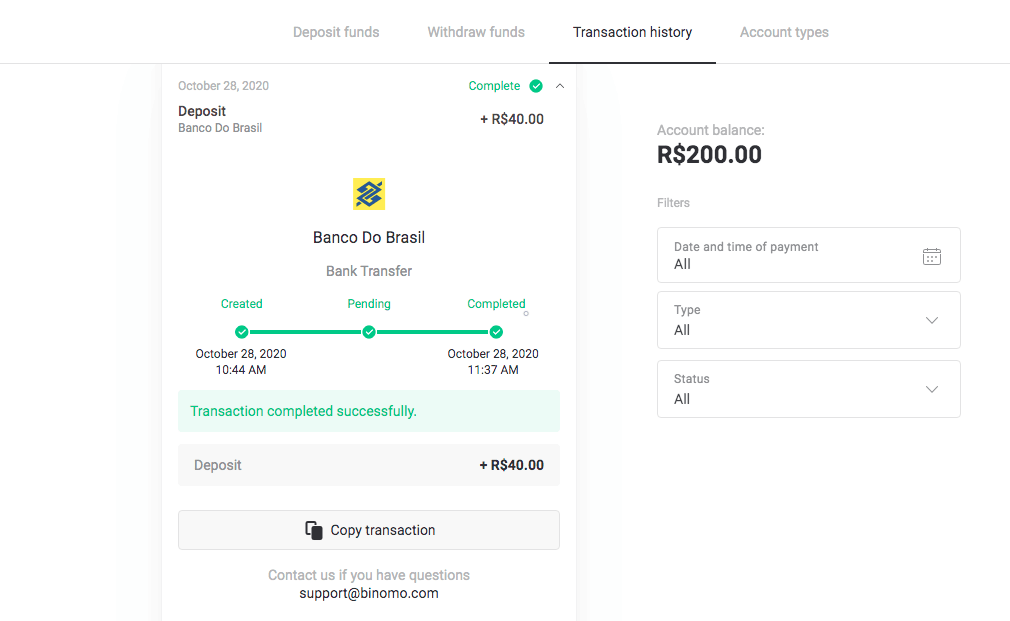
15. Nếu bạn quên đính kèm "Bằng chứng mua hàng" ở bước 12 thì hãy làm theo email của bạn. Bạn sẽ nhận được thư từ nhà cung cấp thanh toán kèm theo bằng chứng mua hàng. Hãy nhấp vào liên kết trong thư để hoàn tất thanh toán của bạn và đính kèm "Bằng chứng mua hàng". 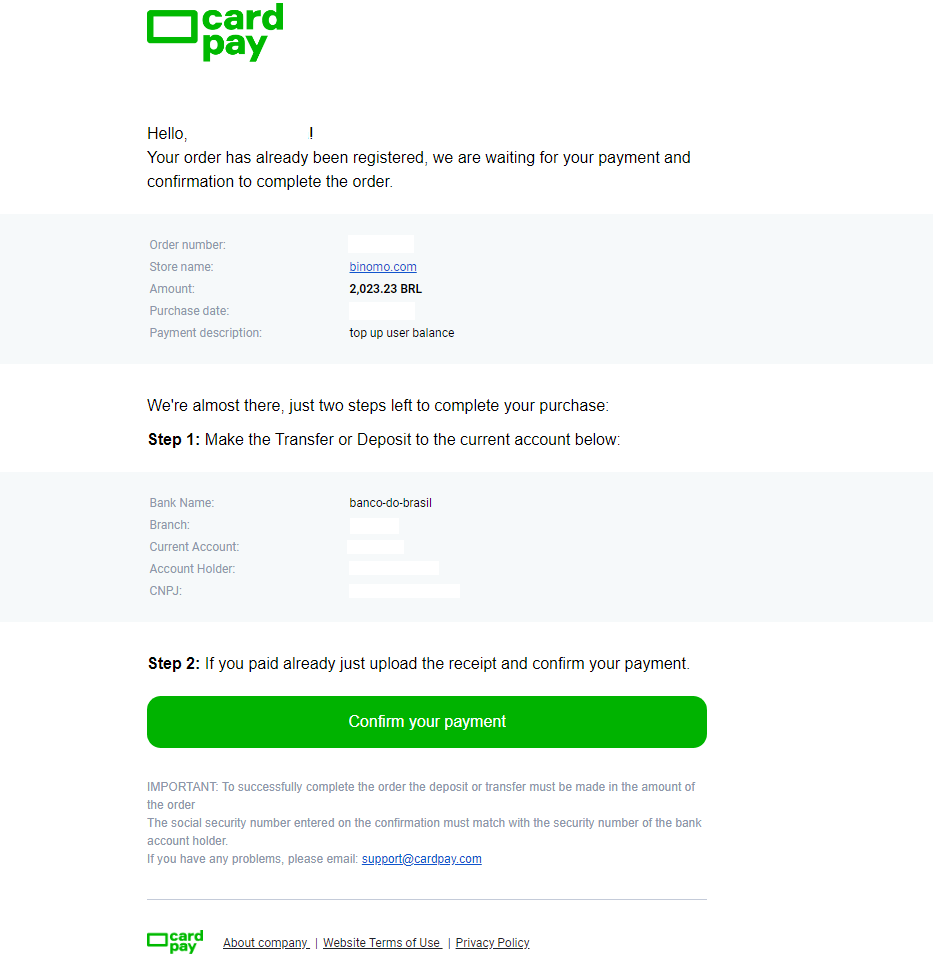
16. Nếu bạn đã chọn một số tiền ở bước 3 nhưng đã gửi tiền bằng số tiền khác, trong trường hợp này hãy thực hiện yêu cầu gửi tiền mới với số tiền chính xác và đính kèm bằng chứng thanh toán ở bước 12.
17. Nếu bạn không thể thanh toán với số tiền chính xác, hãy yêu cầu hoàn lại khoản thanh toán của bạn. Theo dõi www.pagsmile.com , trên trang chủ "Trung tâm trợ giúp".
- Trong "Ajuda ao Comprador", đi tới "Li todos os casos deste Câu hỏi thường gặp và không có giải pháp nào".
- Sau đó nhấp vào “Clicando aqui” để chuyển hướng đến trung tâm trợ giúp.
- Trên trang này, chọn tùy chọn “Gửi tiền ou Transferência Bancária” rồi nhấp vào “Bắt đầu trò chuyện”.
- Điền thông tin cá nhân của bạn (Tên, E-mail, Số đơn hàng, CPF hoặc CNPJ, Tên cửa hàng, Trò chơi hoặc APP), mô tả chi tiết yêu cầu của bạn.
- Sau khi mọi thứ hoàn tất, hãy nhấp vào “Deixe sua mensagem”.
- Bạn sẽ nhận được trong email của mình thông tin mở đơn hàng
Thời gian xử lý hoàn tiền mất 7 ngày.
Pix
1. Nhấp vào nút "Gửi tiền" ở góc trên cùng bên phải. 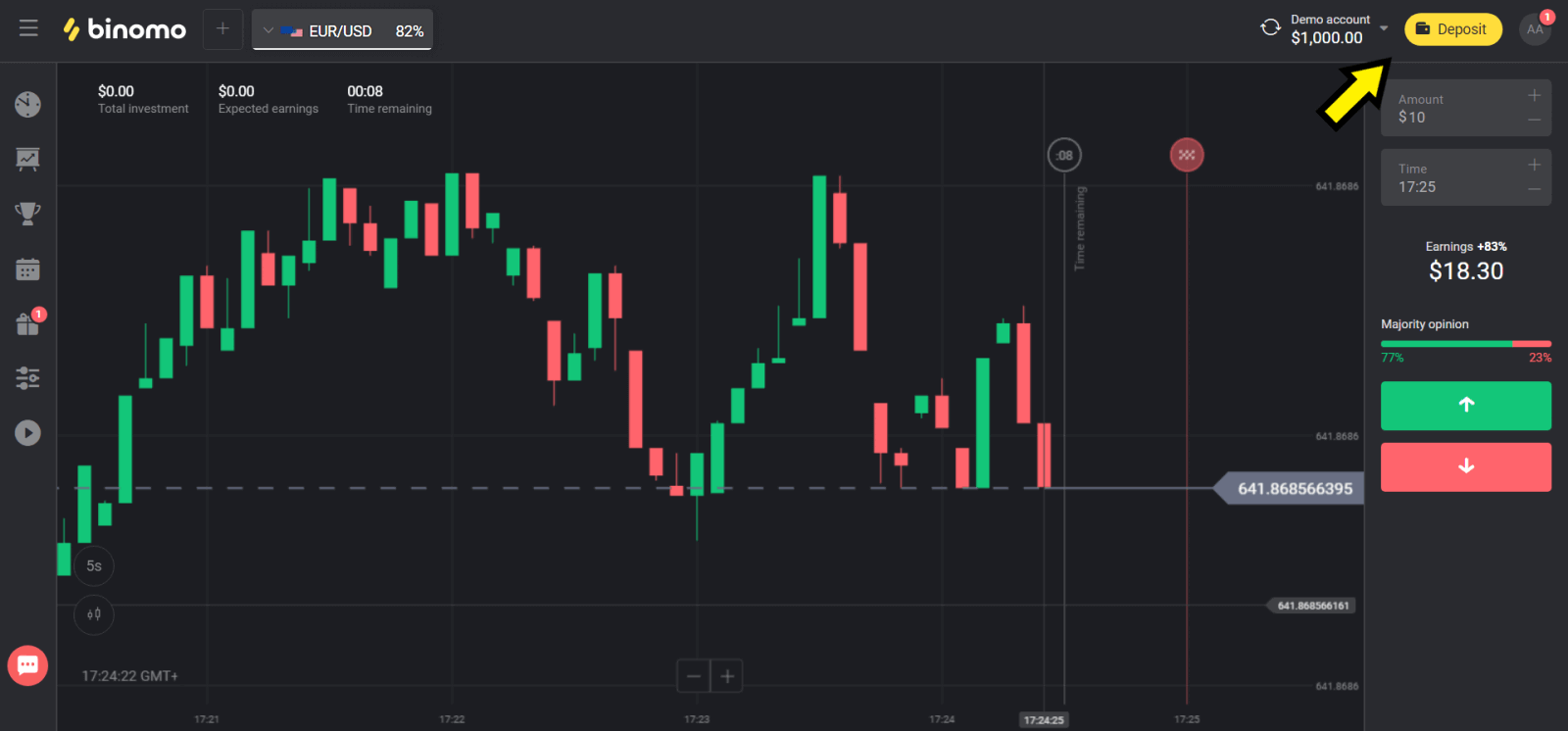
2. Chọn “Brazil” trong phần “СCountry” và chọn phương thức “Pix”. 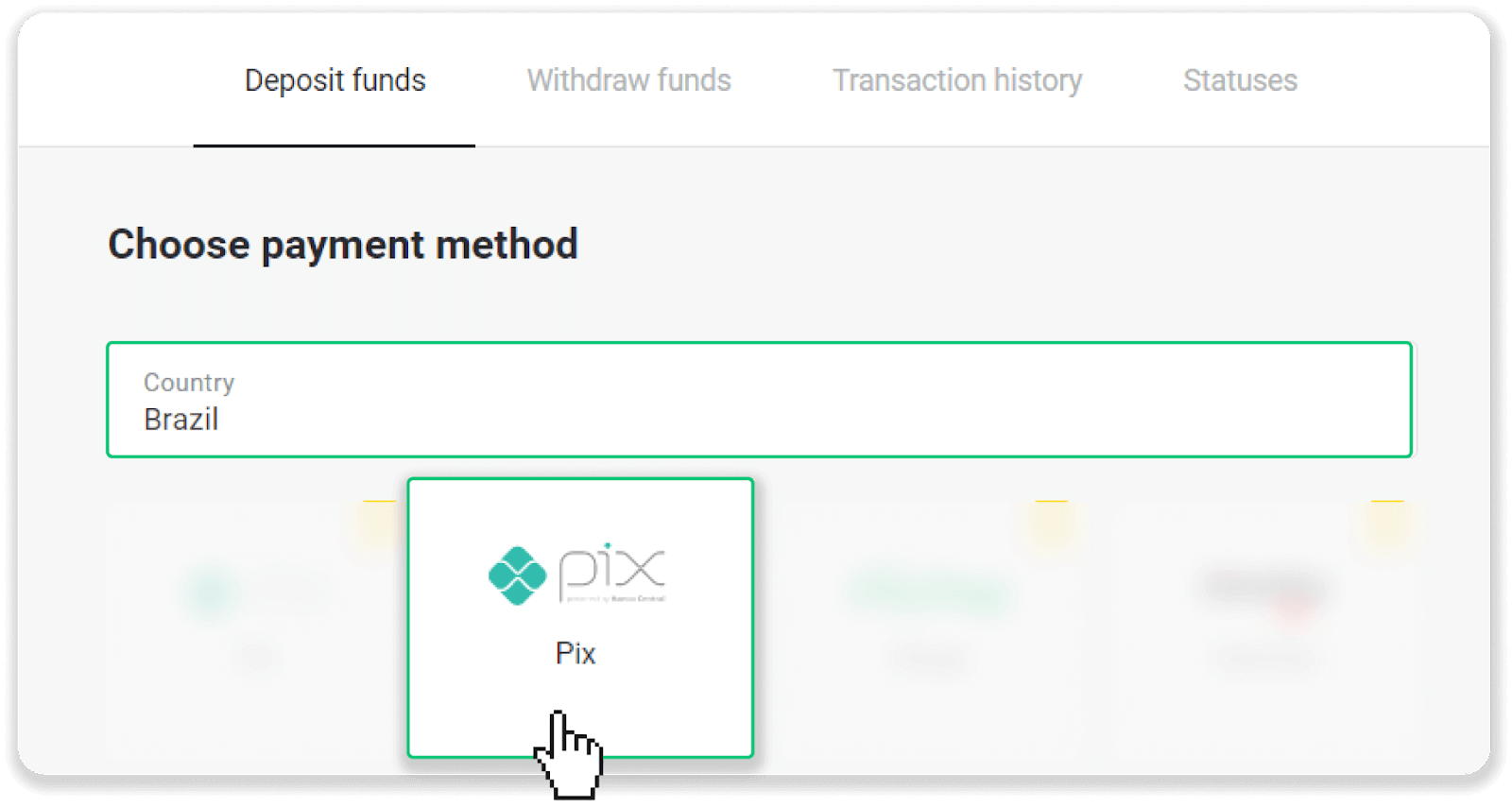
3. Chọn số tiền cần gửi và nhấp vào nút “Gửi tiền”. 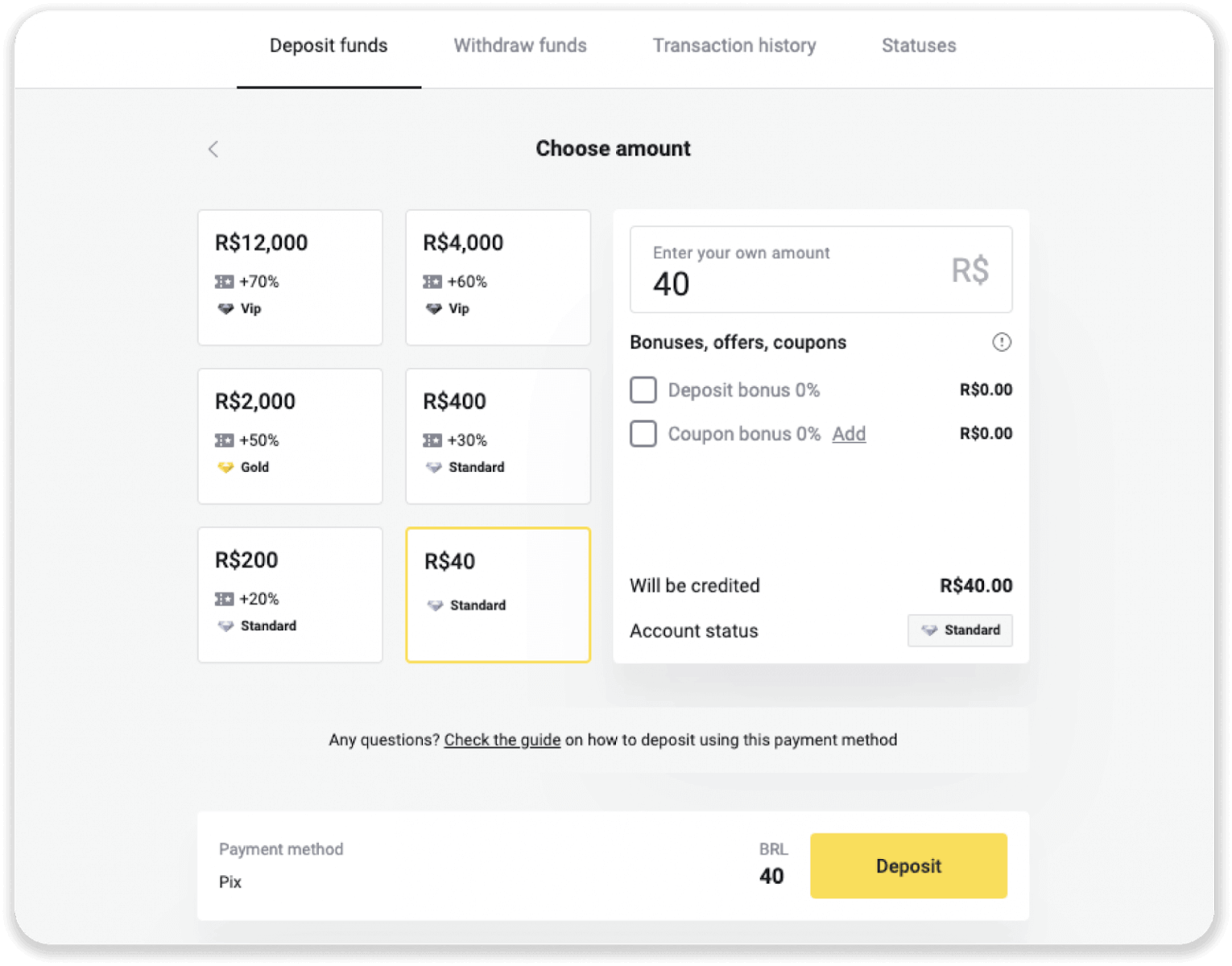
4. Bạn sẽ tự động được chuyển hướng đến trang của nhà cung cấp dịch vụ thanh toán. Nhập thông tin cá nhân của bạn: tên, CPF, CEP, địa chỉ email và số điện thoại. Nhấp vào “Xác nhận”. 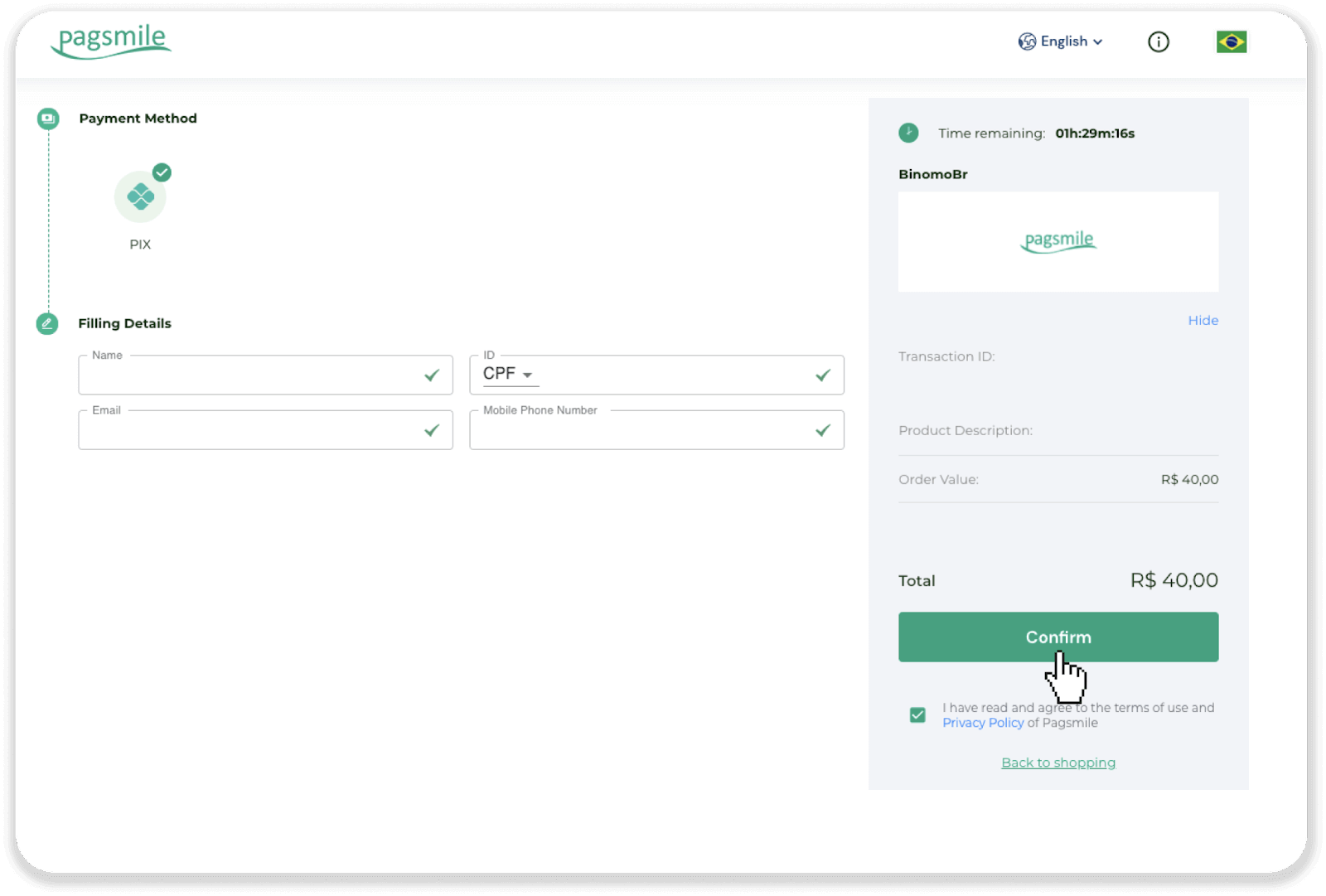
5. Mã QR sẽ được tạo. Bạn có thể sao chép hoặc quét nó bằng điện thoại của bạn. 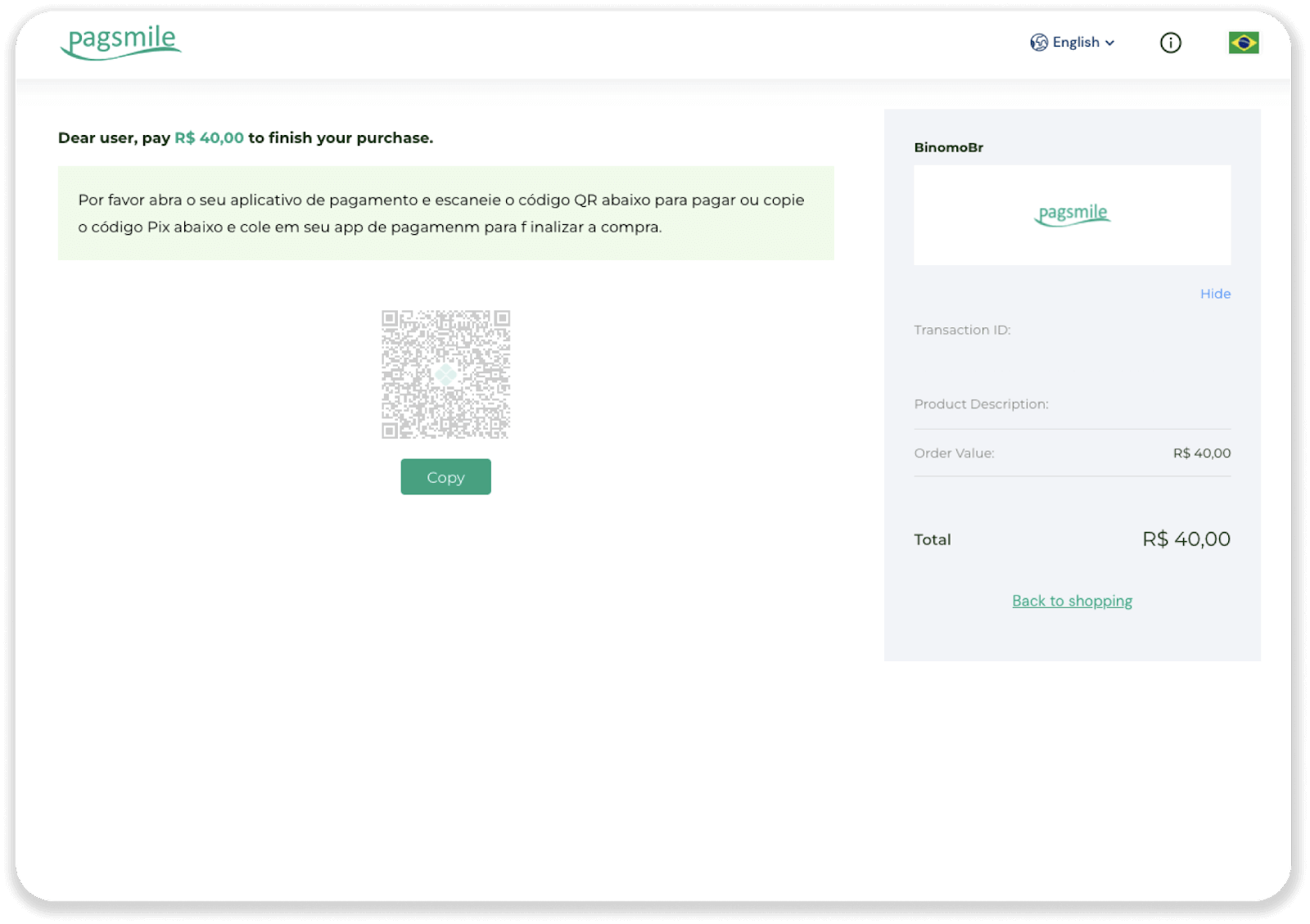
6. Đăng nhập vào ứng dụng tài khoản ngân hàng của bạn và nhấn vào ”PIX”. Chọn tùy chọn "Escanear Código QR" để quét Mã QR. 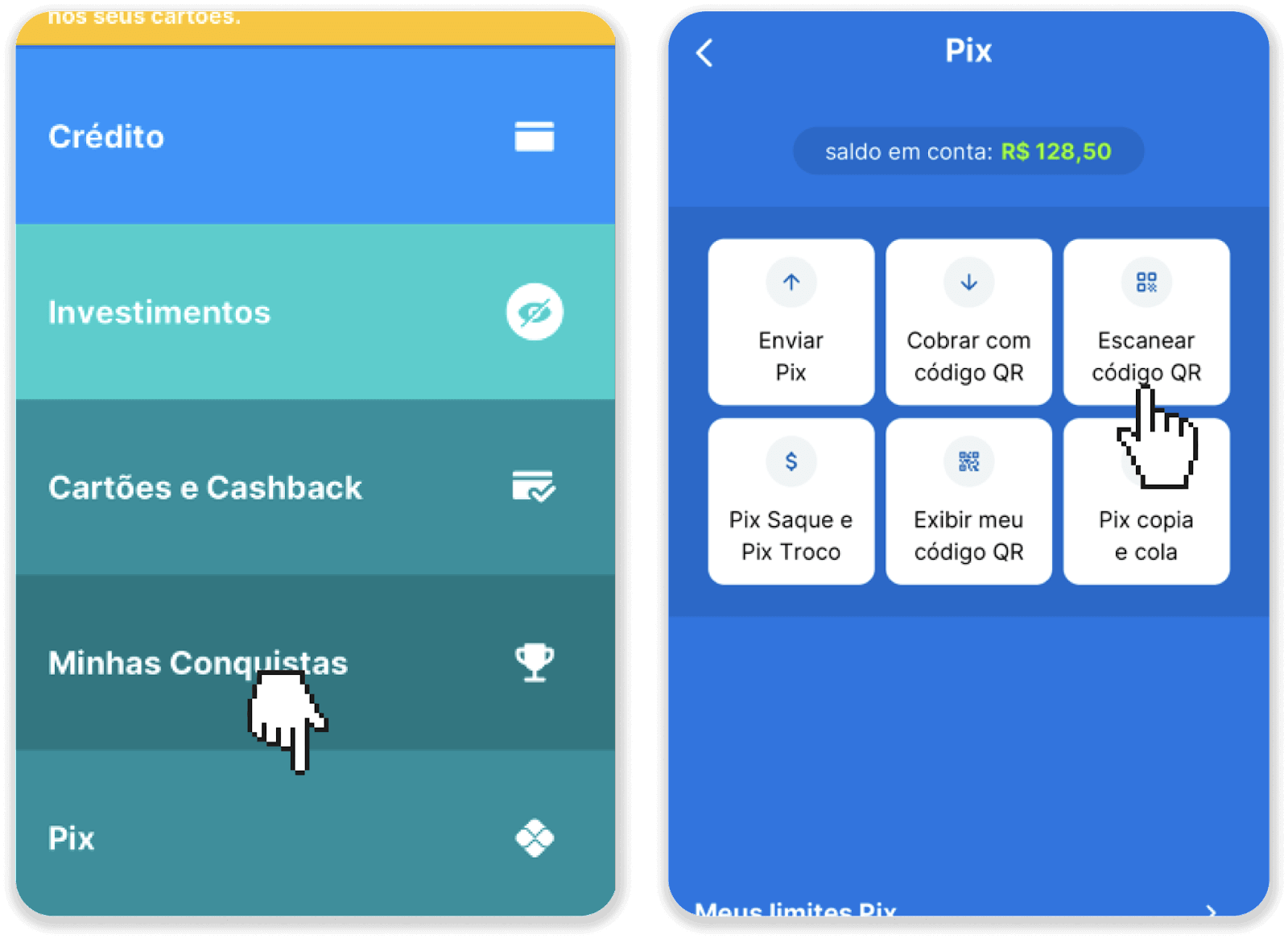
7. Quét mã QR bằng camera điện thoại của bạn. Sau khi bạn quét xong, hãy kiểm tra xem tất cả thông tin có chính xác hay không và nhấn "Pagar Agora". 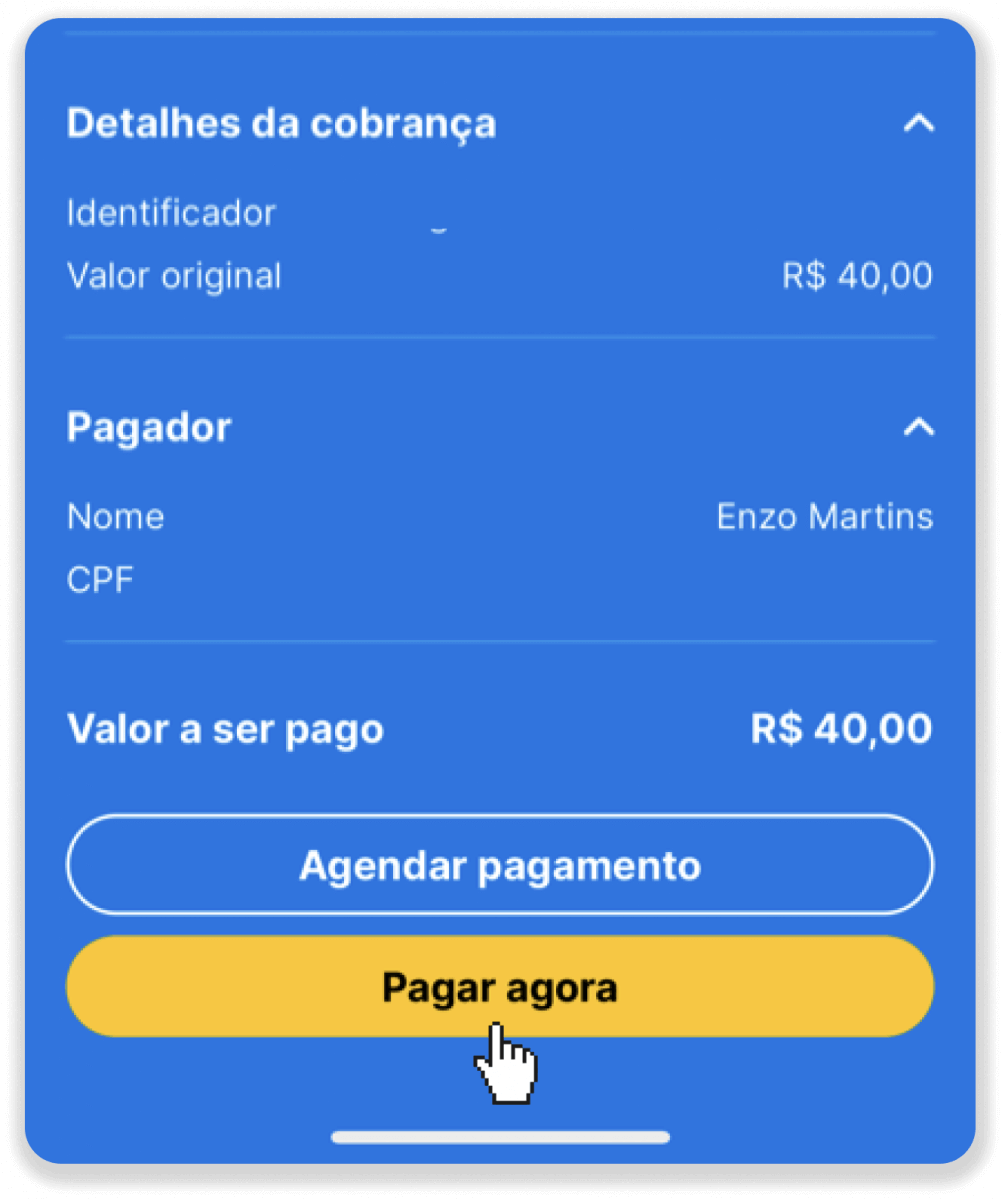
8. Nhập mã PIN của bạn. Bạn sẽ thấy xác nhận thanh toán của mình. 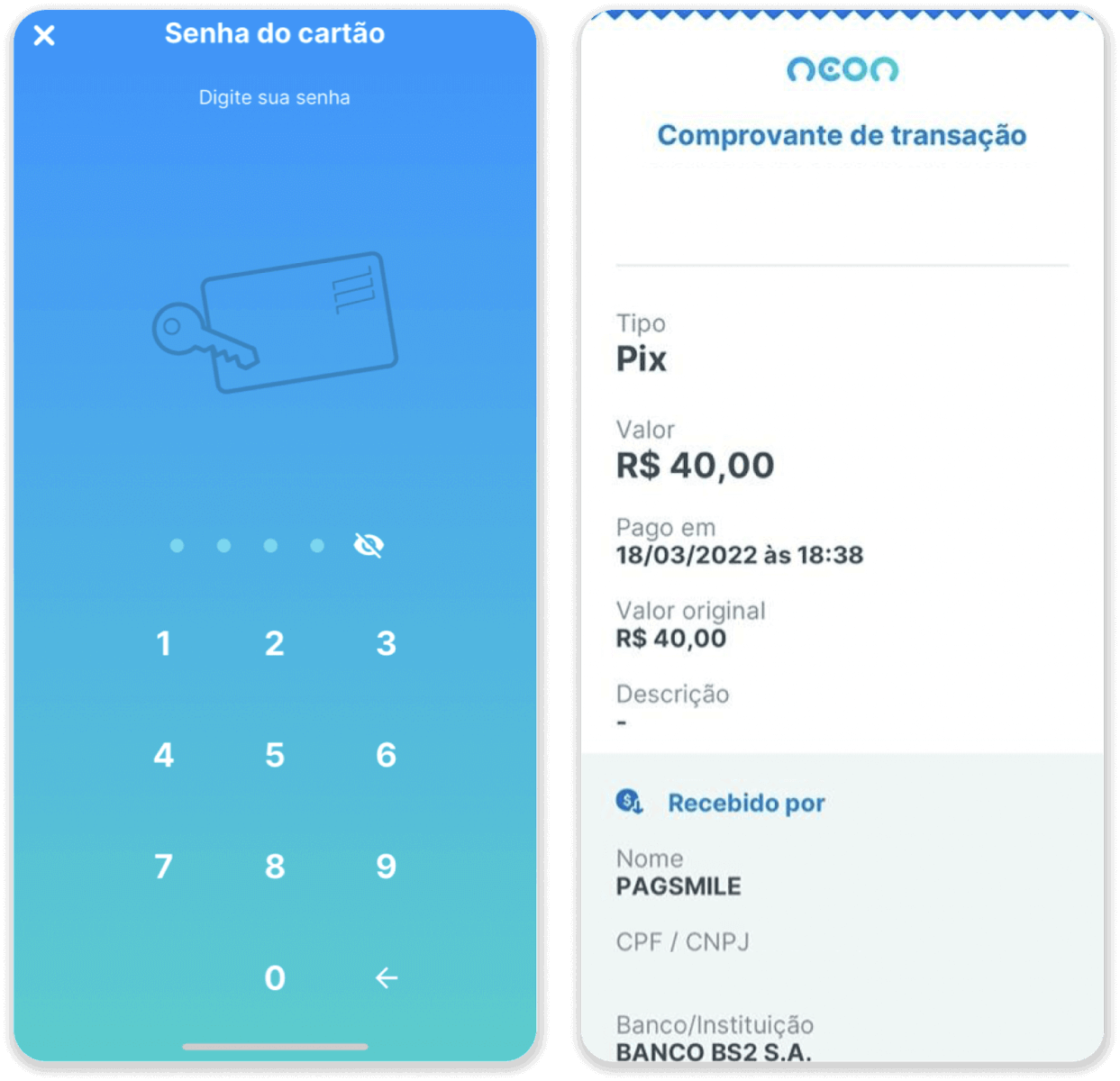
9. Để kiểm tra trạng thái giao dịch của bạn, hãy quay lại tab “Lịch sử giao dịch” và nhấp vào khoản tiền gửi của bạn để theo dõi trạng thái của giao dịch đó.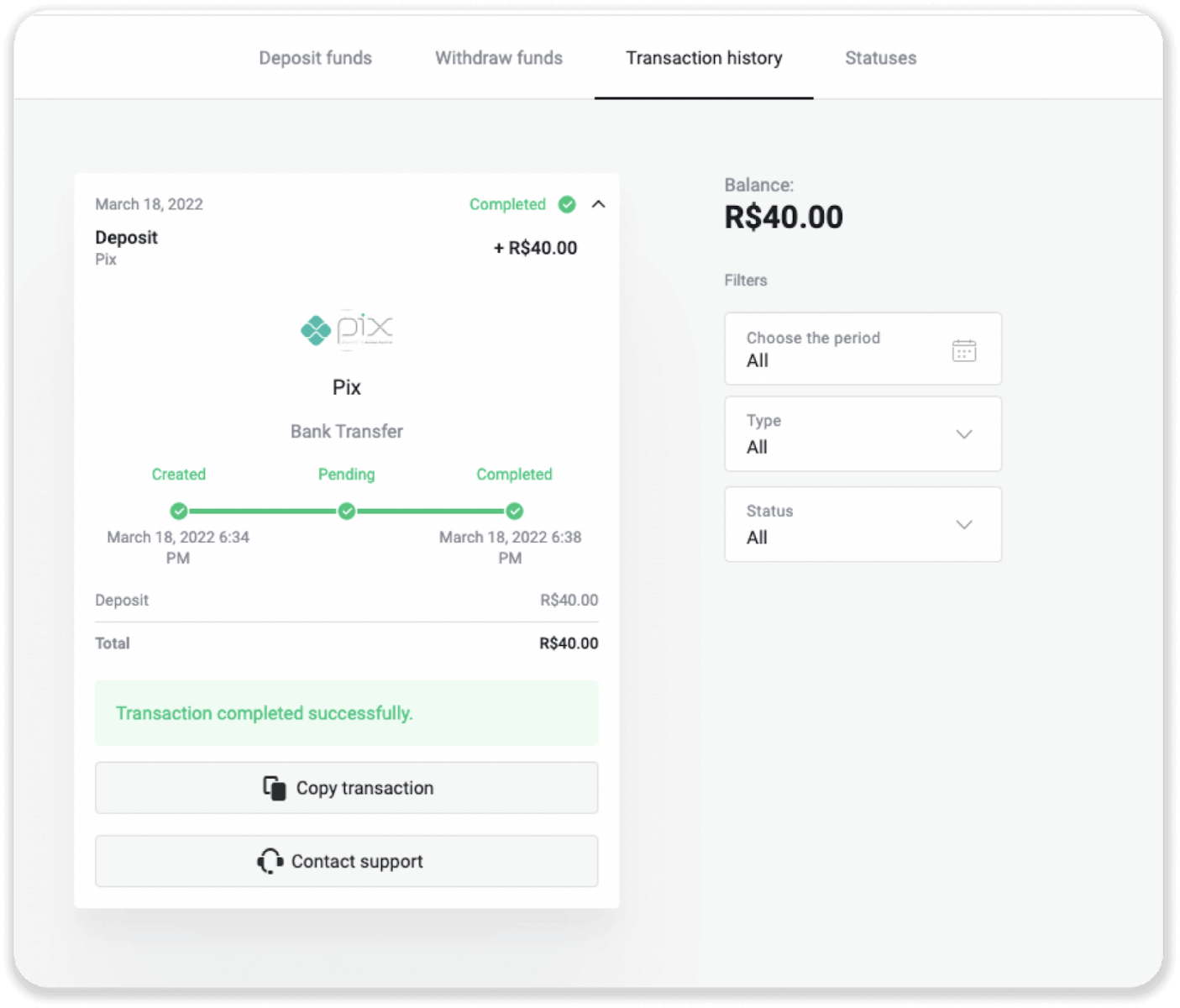
Neteller
1. Nhấp vào nút "Gửi tiền" ở góc trên cùng bên phải. 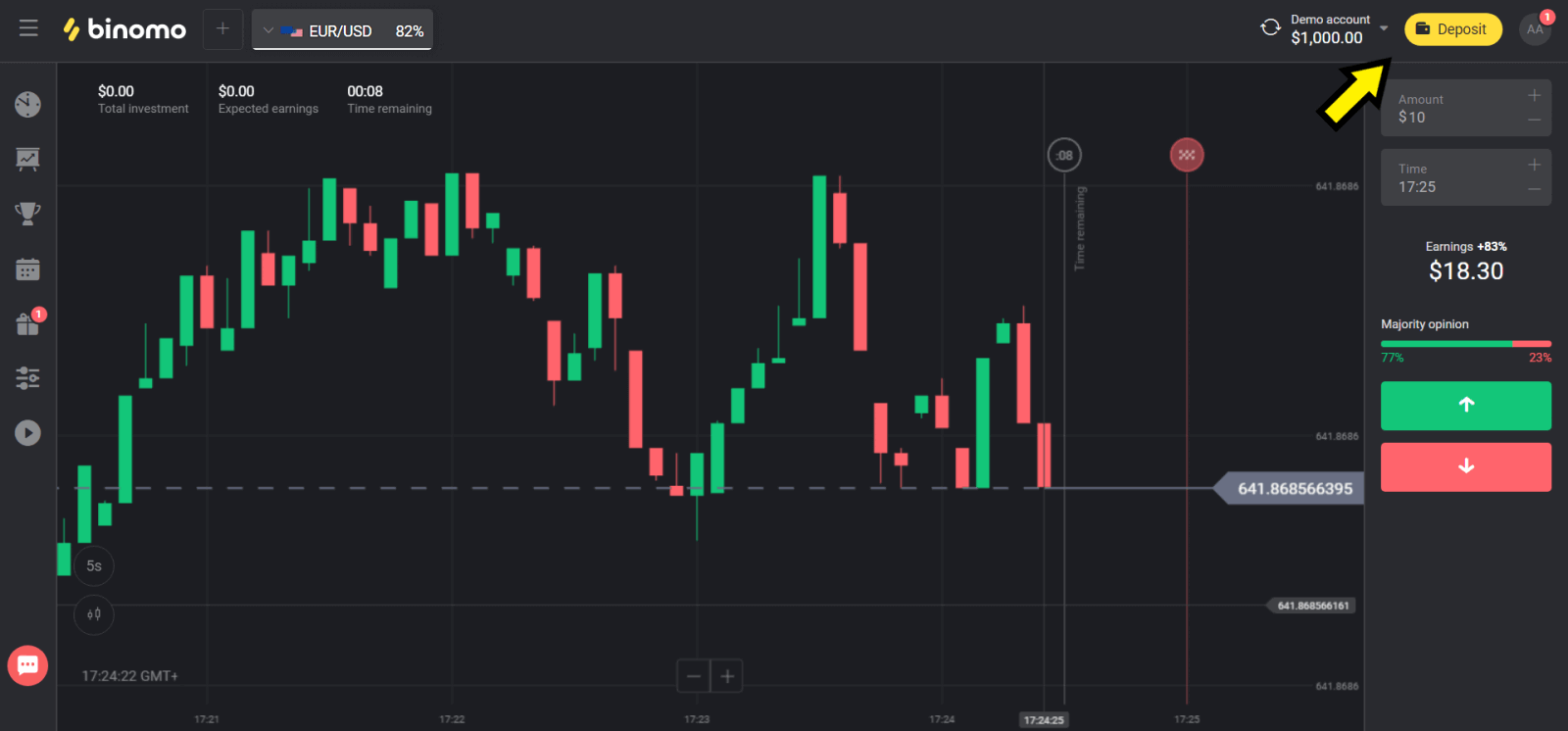
2. Chọn quốc gia của bạn trong phần “Quốc gia” và chọn phương thức “Neteller”. 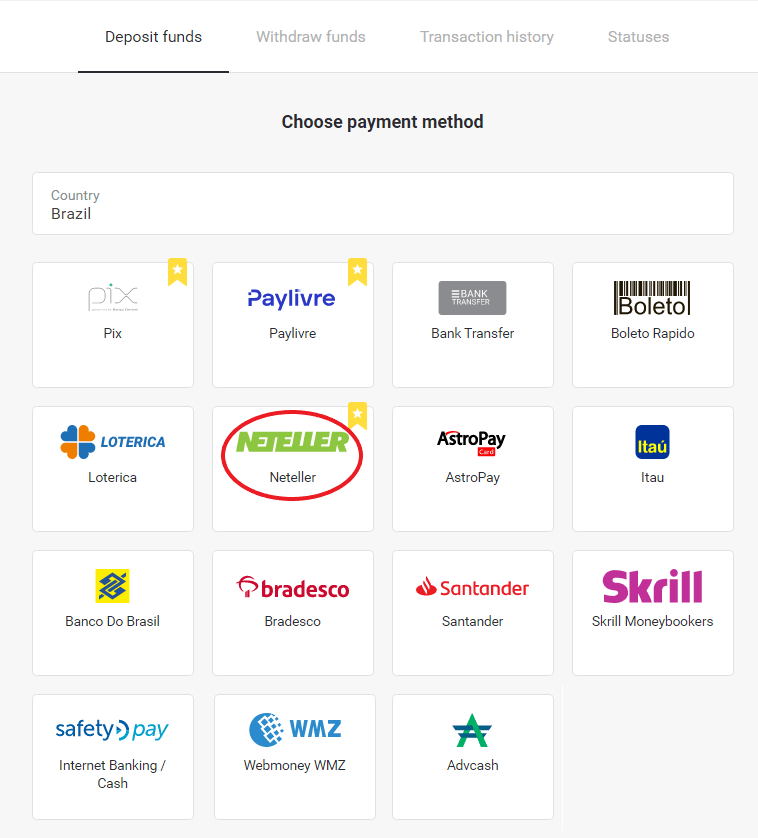
3. Chọn số tiền cần gửi và nhấp vào nút “Gửi tiền”. 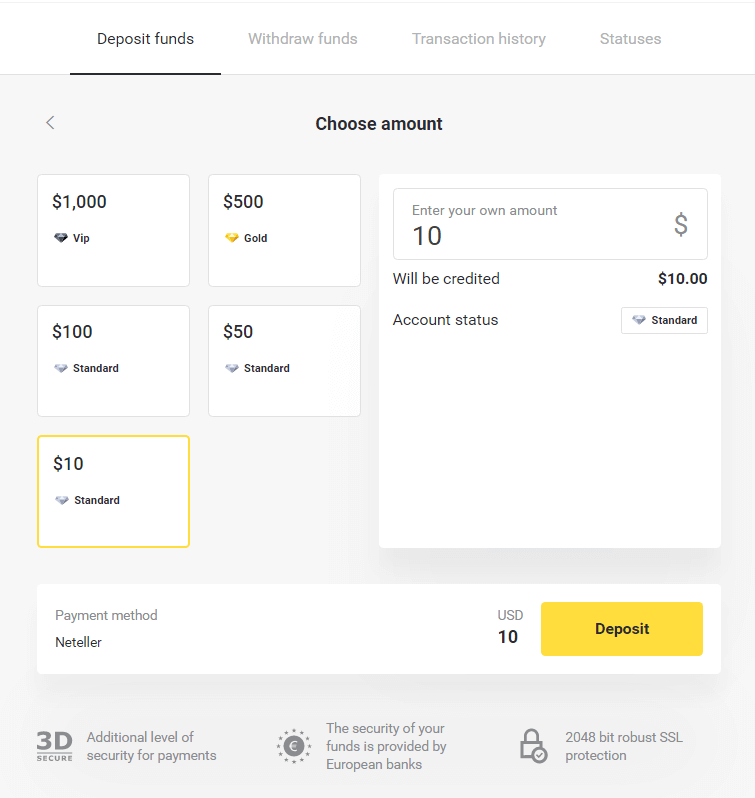
4. Sao chép địa chỉ email và nhấp vào nút “Tiếp theo”. 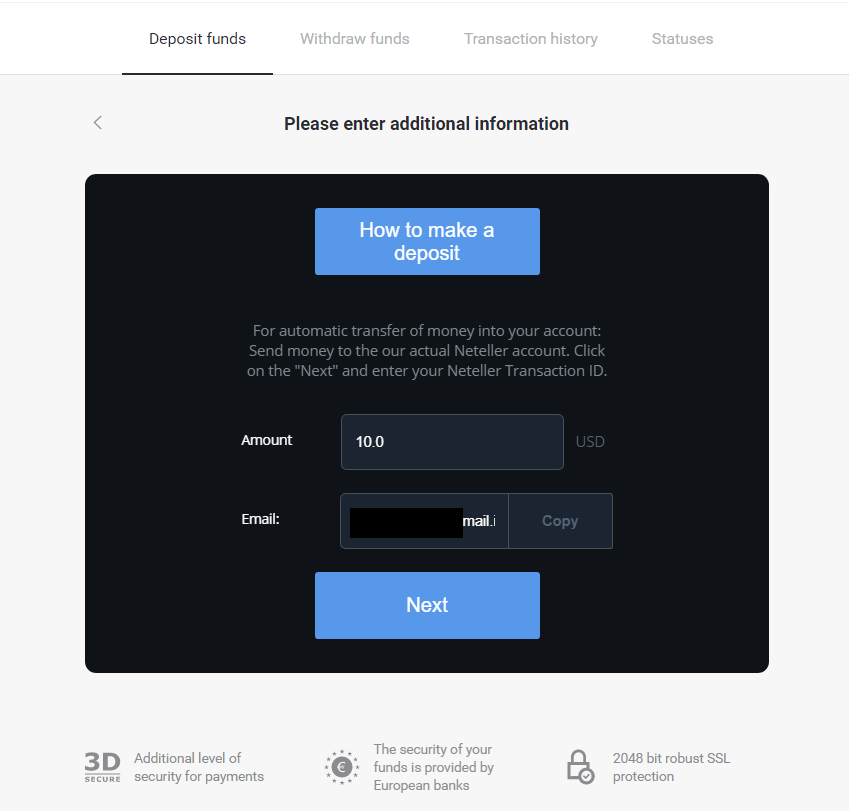
5. Truy cập trang web của Neteller và đăng nhập vào tài khoản của bạn. 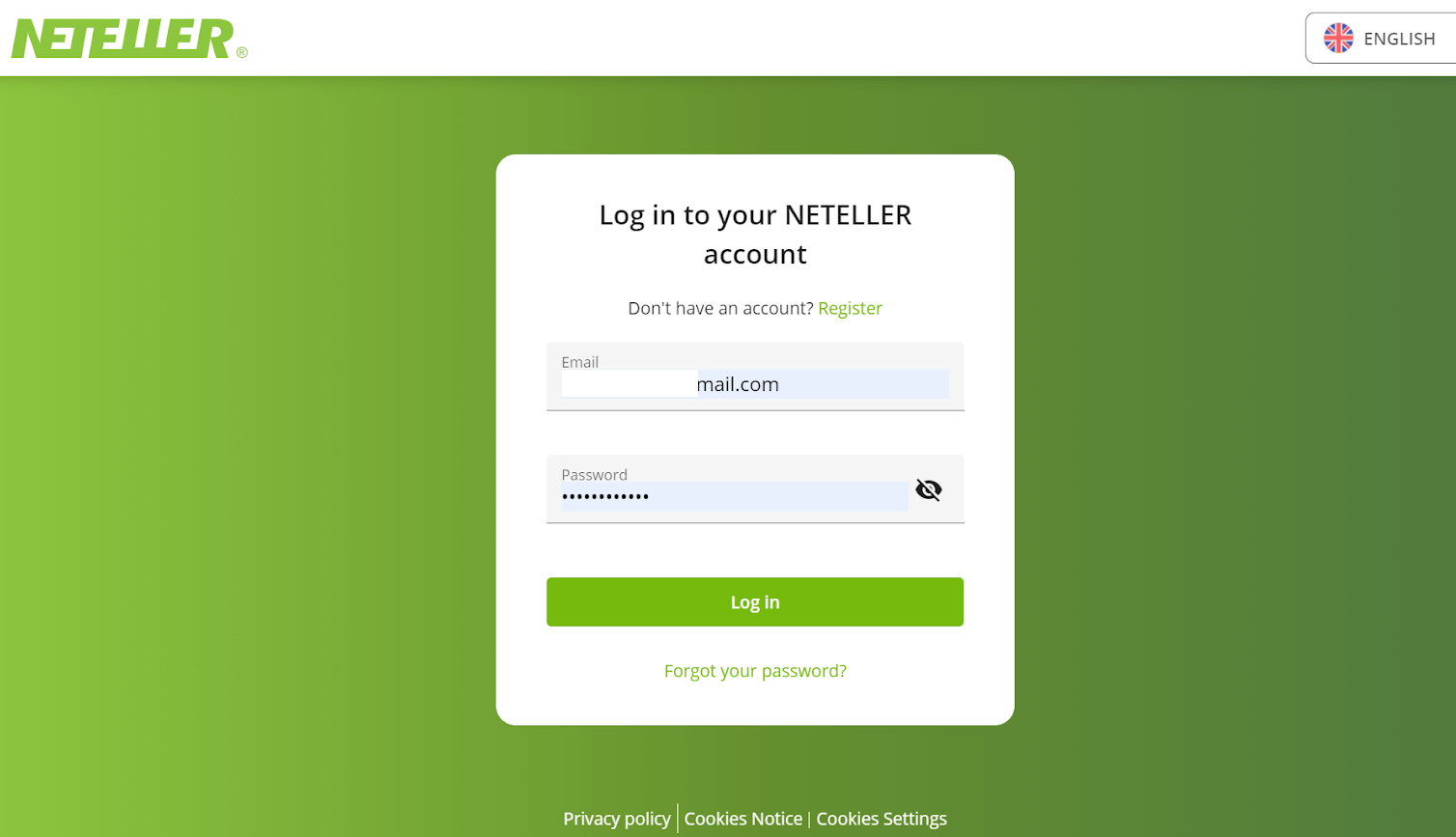
6. Trong phần “Chuyển tiền”, nhập địa chỉ email hiển thị trên trang web của Binomo (bước 4) và nhấp vào nút “Tiếp tục” để tiếp tục. 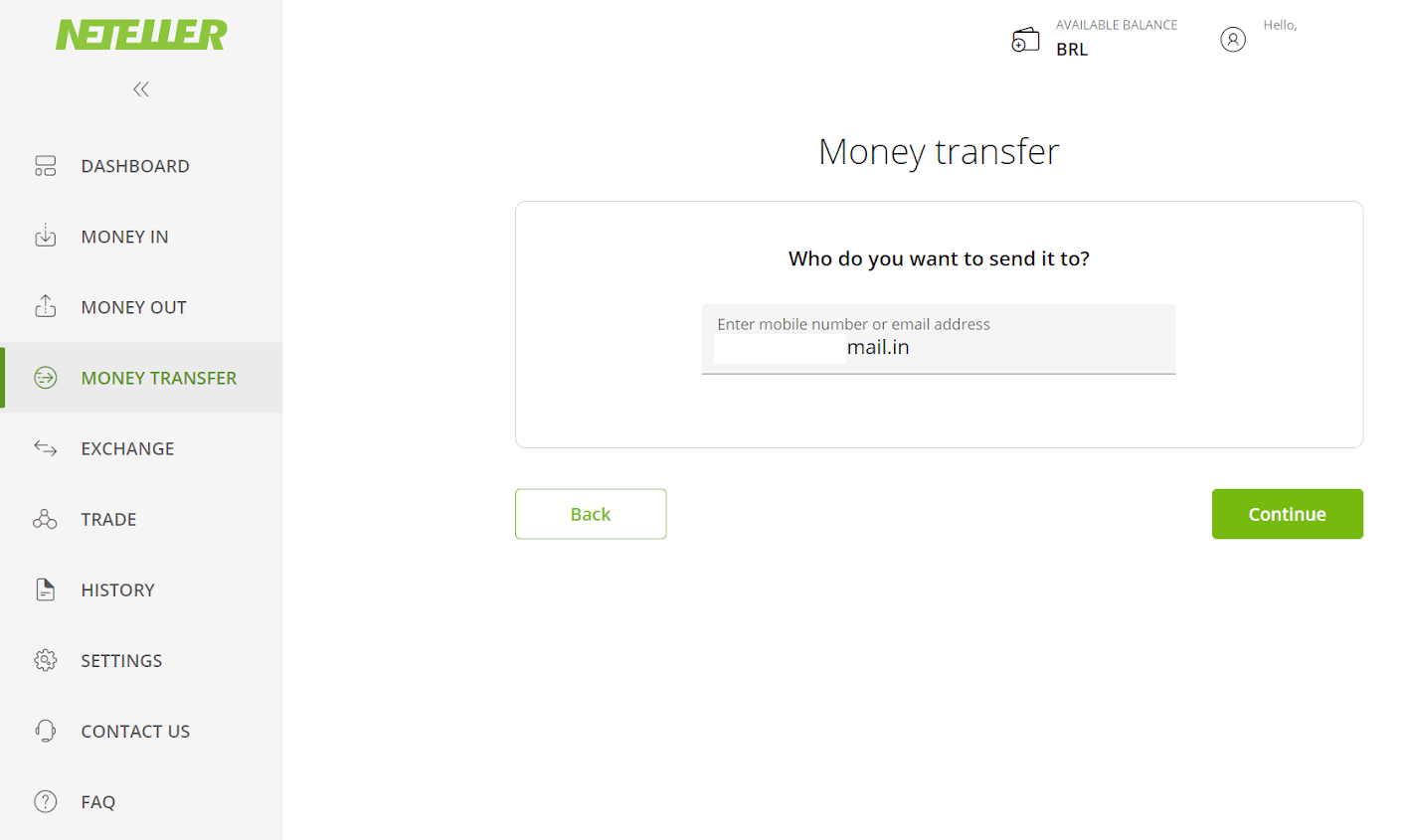
7. Nhập số tiền bạn đã chọn vào Binomo (bước 3) và nhấp vào nút “Tiếp tục” để tiếp tục. 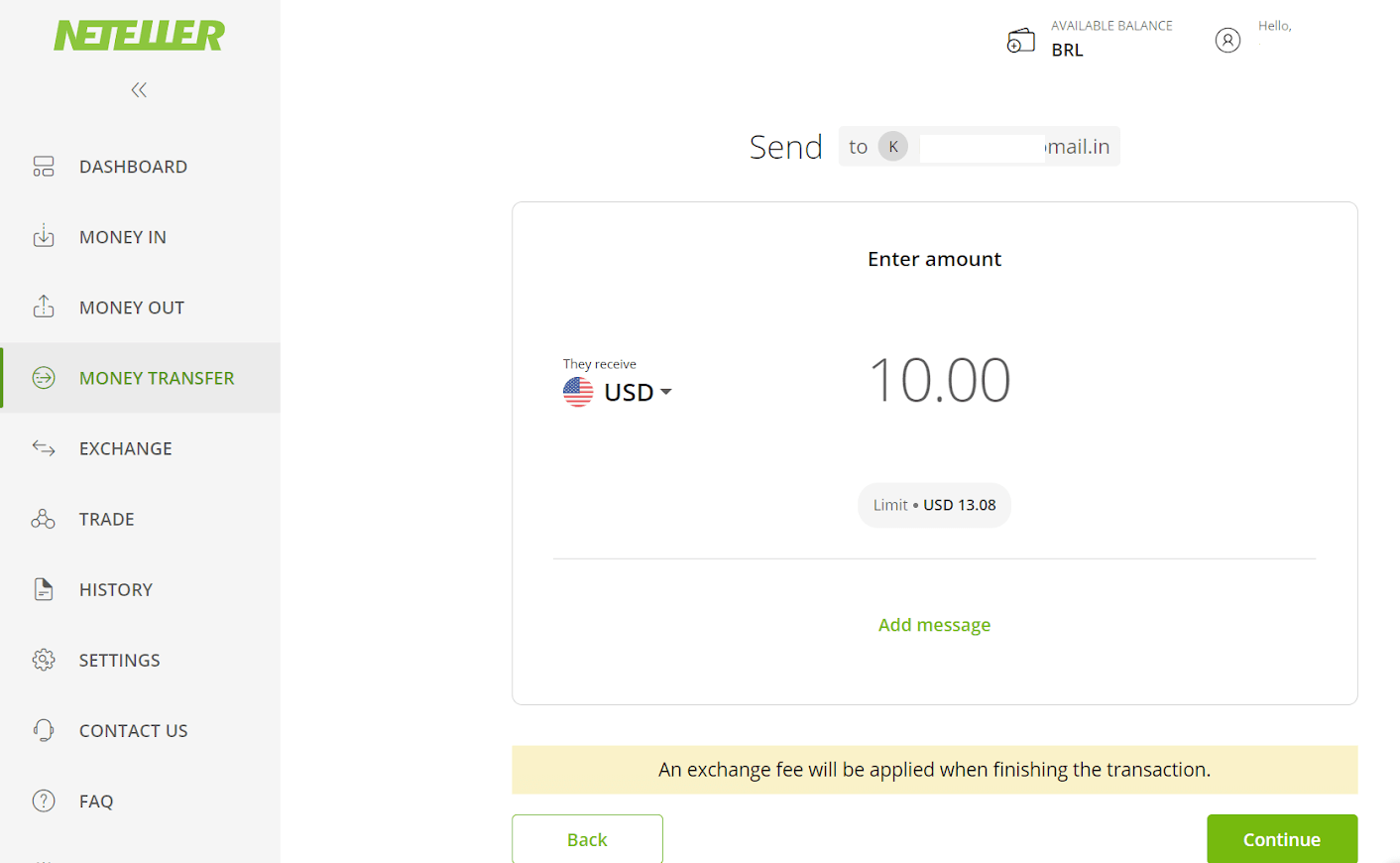
8. Xem lại chi tiết chuyển khoản của bạn. Nếu mọi thứ đều chính xác, hãy nhấp vào nút “Xác nhận” để xác nhận giao dịch và tiếp tục. 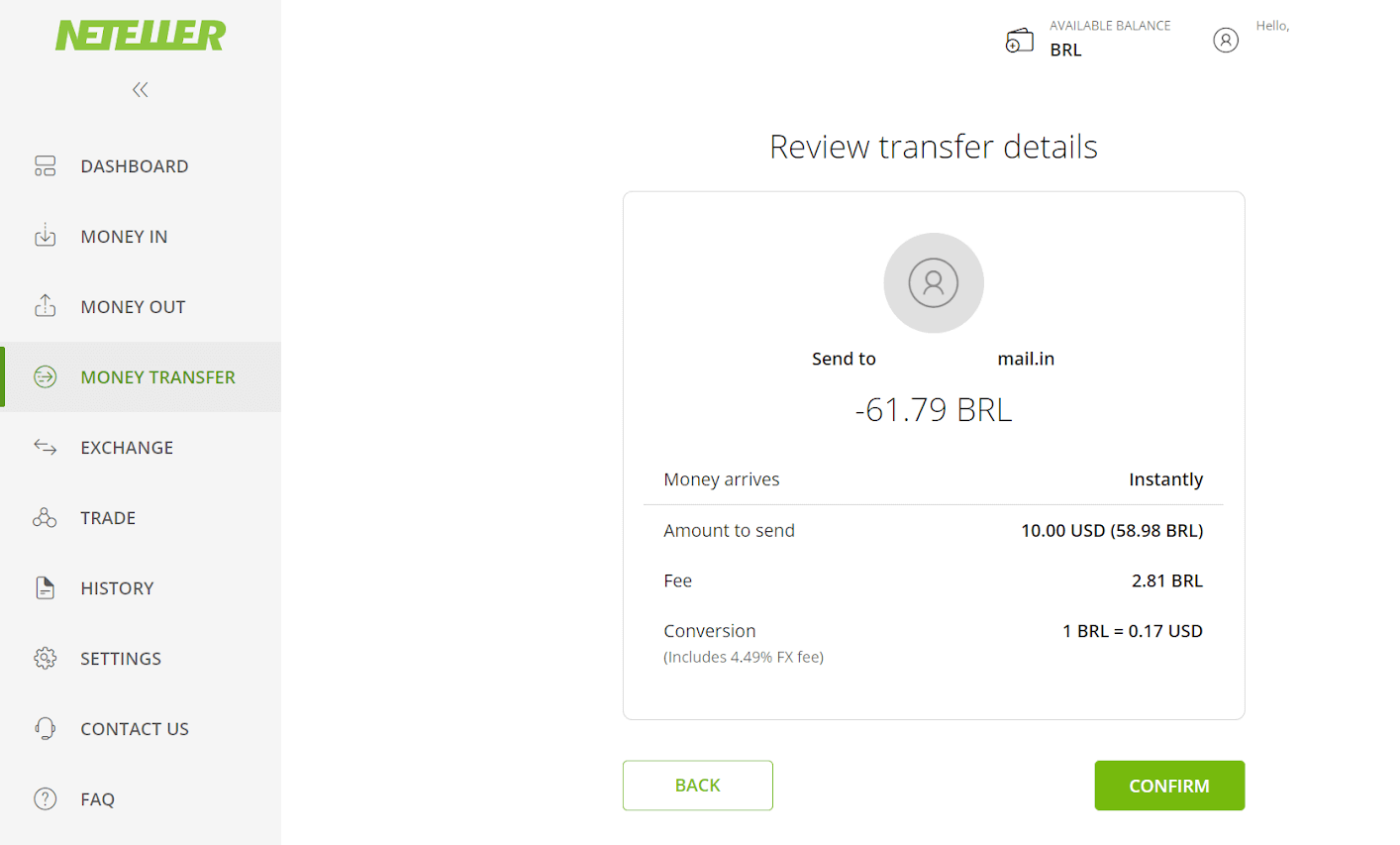
9. Bạn sẽ được yêu cầu nhập ID bảo mật để hoàn tất giao dịch của mình, nhập ID đó vào và nhấp vào nút “Xác nhận” để tiếp tục. 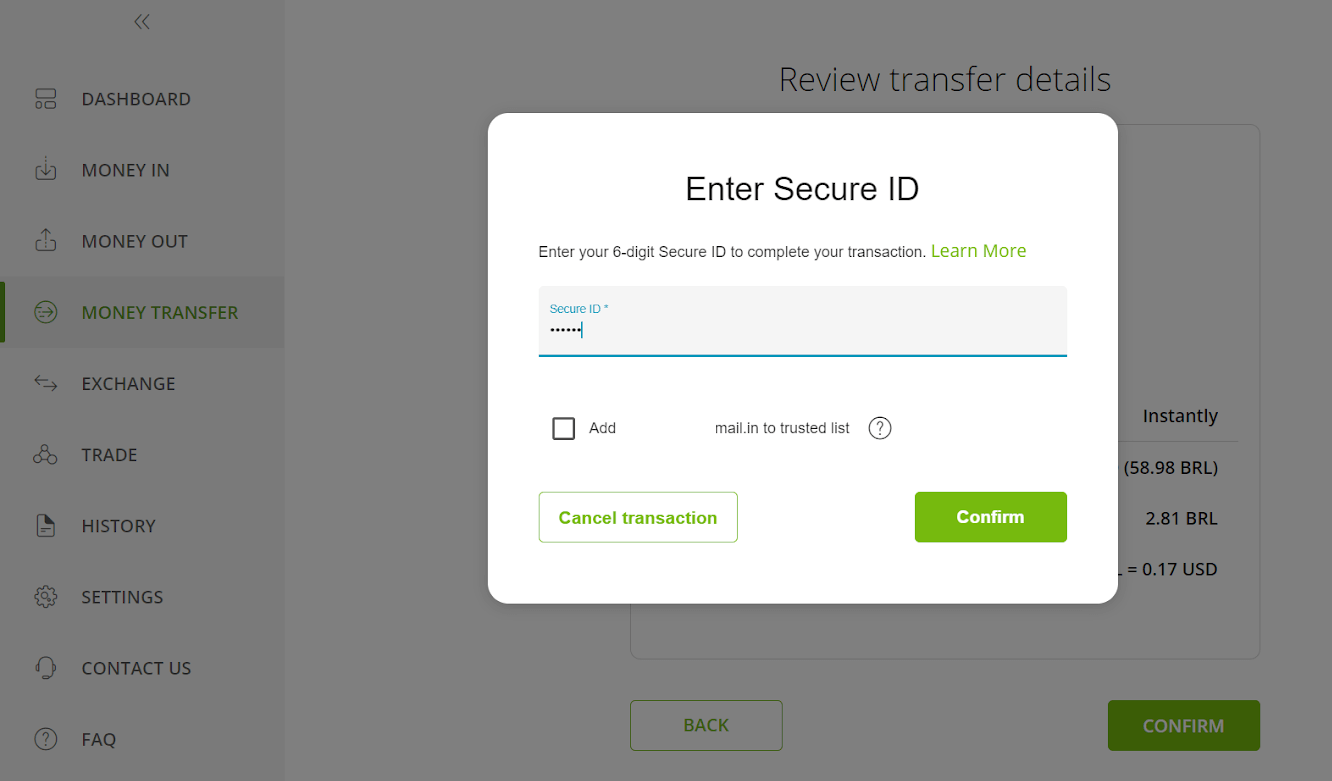
10. Xác nhận giao dịch của bạn sẽ xuất hiện. Bây giờ hãy quay lại trang gửi tiền Binomo. 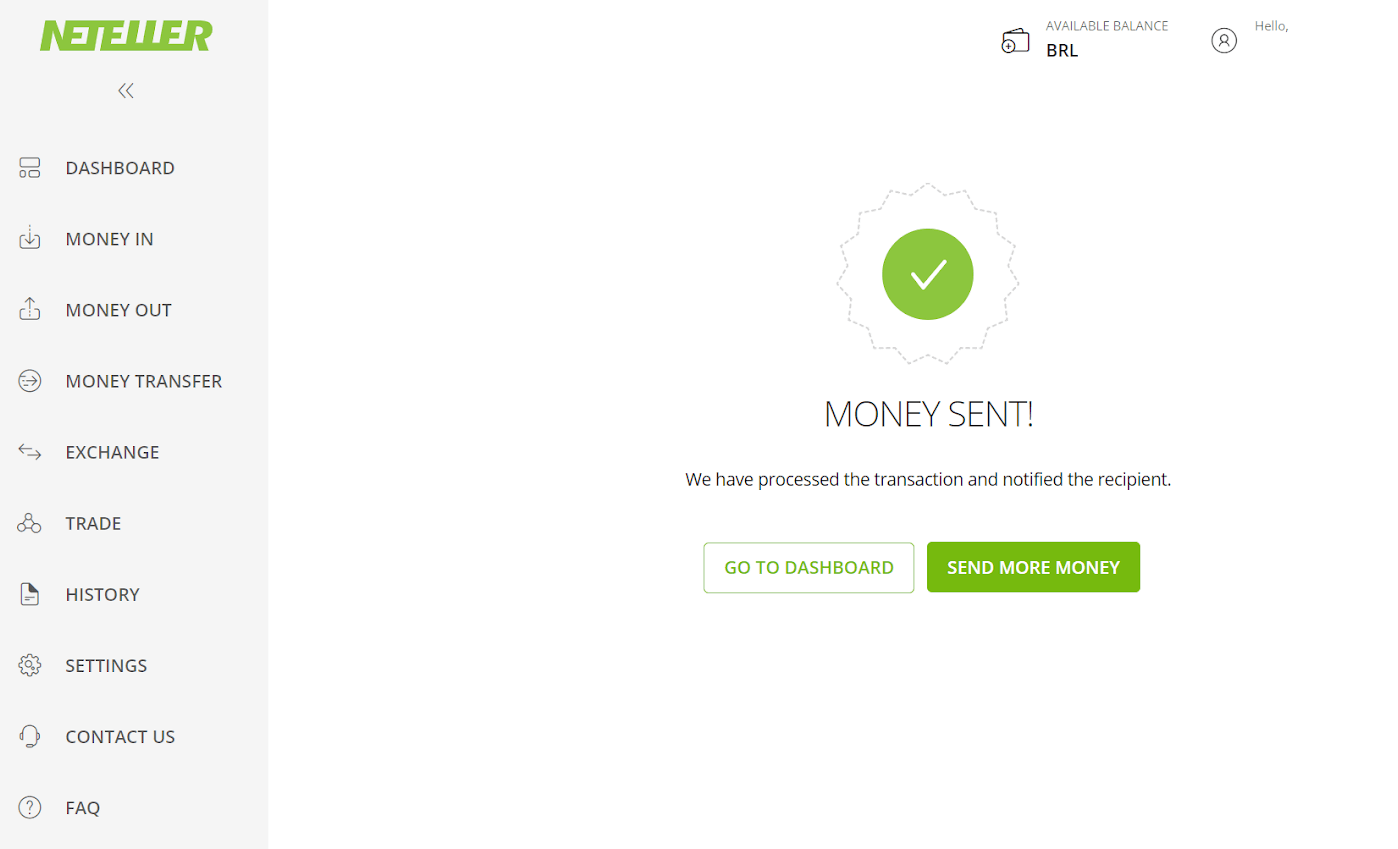
11. Chèn ID giao dịch có thể tìm thấy trong tài khoản Neteller của bạn vào trường “ID giao dịch” và nhấp vào nút “Xác nhận” để tiếp tục. 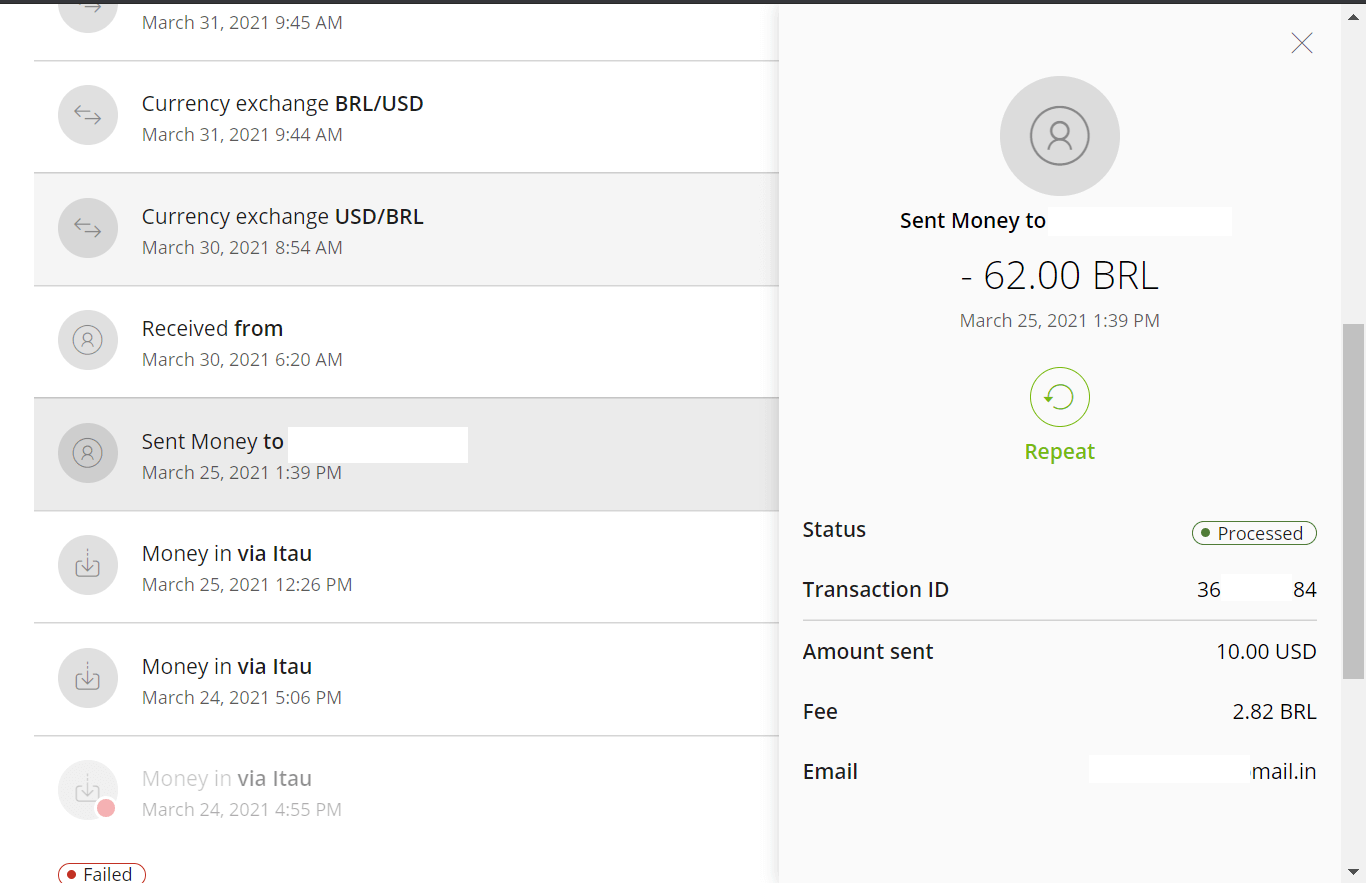
12. Thông báo xác nhận thanh toán thành công sẽ xuất hiện. 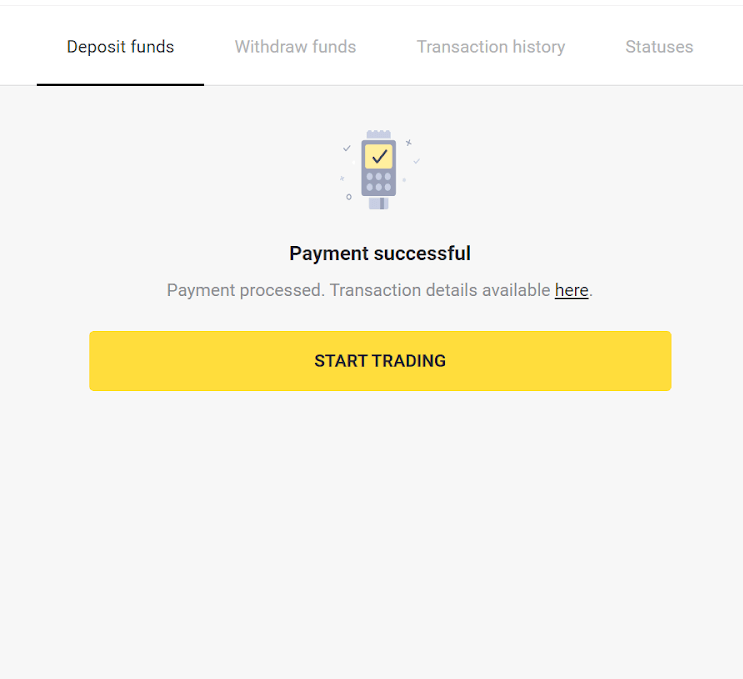
13. Bạn có thể kiểm tra trạng thái giao dịch của mình trong phần “Lịch sử giao dịch”.